Page 1
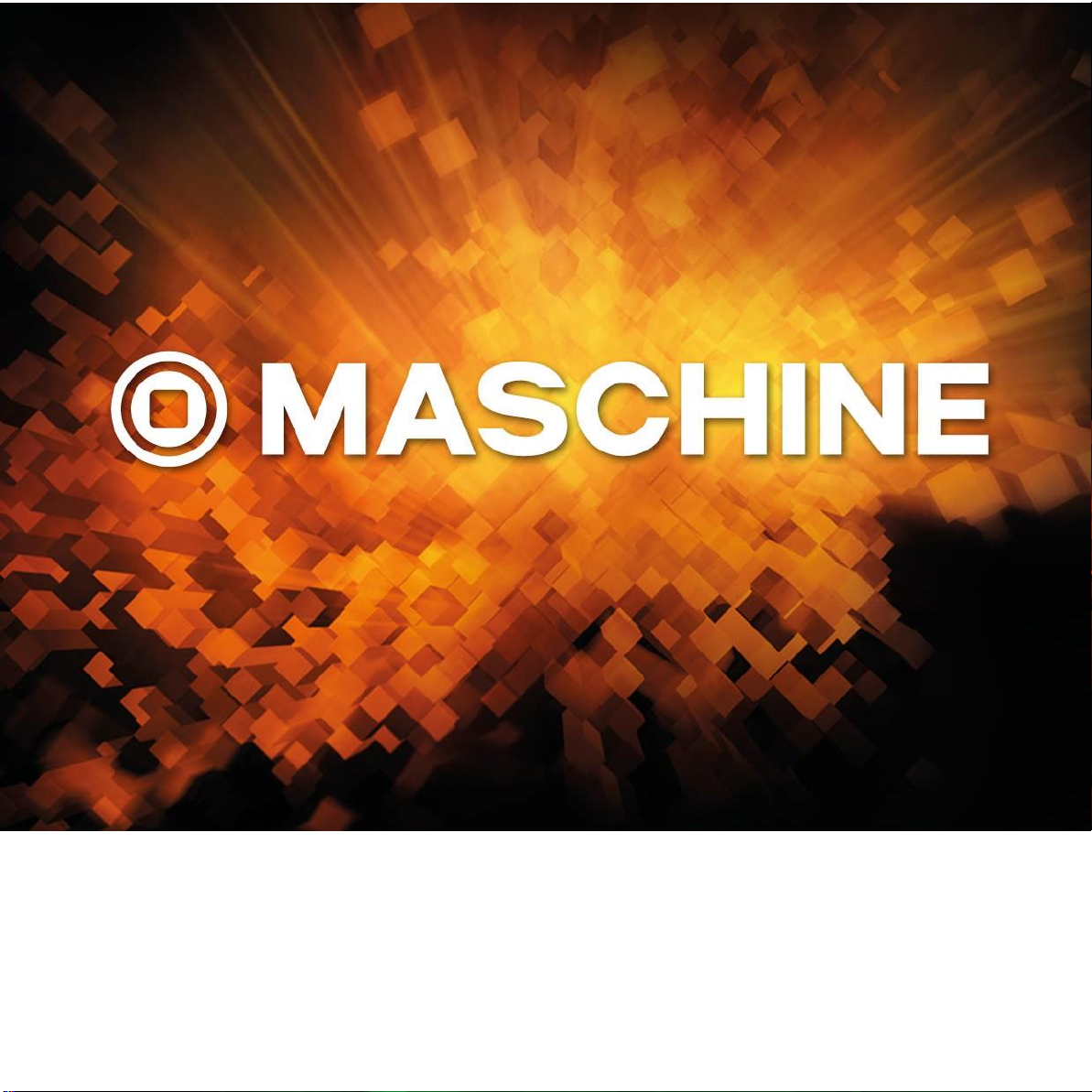
Favor de leer en su totalidad el Manual de Usuario antes de encender su equipo
Estación de trabajo Marca Native para los modelos: 21933 /21949
Características Eléctricas Nominales de Consumo: Utiliza Cable USB de Alimentación de 5 V cc 50 a 200 mA
Page 2
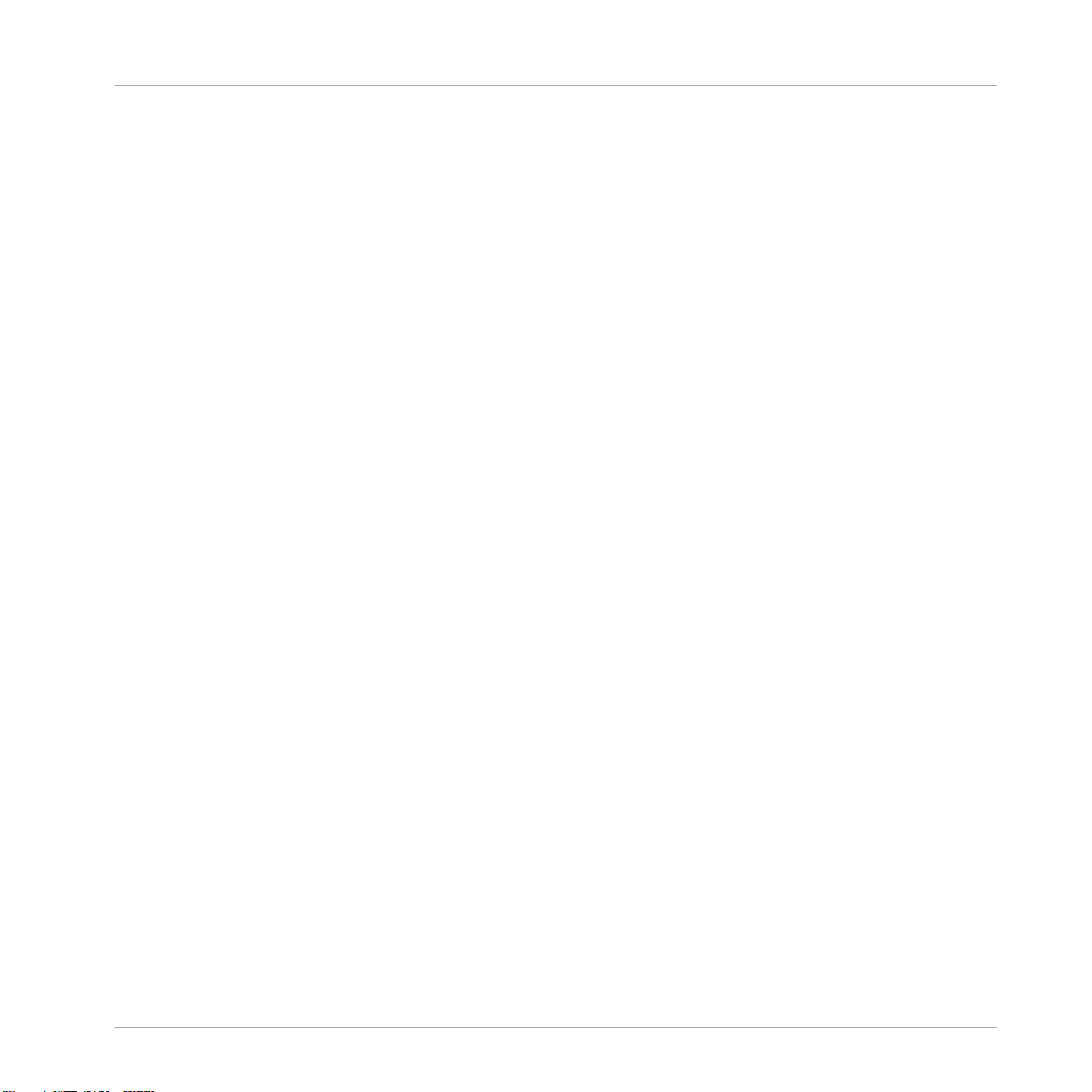
Derechos de autor
La información
senta compromiso alguno por parte de Native
documento
na parte de esta
contenida
en este
documento
está sujeta a cambios sin previo aviso y no
Instruments
GmbH. El software descrito en
está sujeto a un acuerdo de licencia y no puede ser copiado a otros medios.
publicación
puede ser
copiada, reproducida, almacenada o transmitida de
repre-
Ningu-
manera alguna ni por ningún medio y para ningún propósito sin el permiso escrito previo
Native
productos
Instruments
y nombres de
GmbH, de aquí en más
compañías
son marcas
mencionado
registradas
como Native
de sus
respectivos propietarios.
Instruments.
Todos
este
de
los
Por lo
versión legal y no de una copia ilegal. Native
demás,
el hecho de que estés leyendo este texto significa que eres el propietario de
Instruments
GmbH puede seguir creando y
rrollando software de audio innovador sólo gracias a gente
gracias en nombre de toda la
“Native
ments
Mac, Mac OS,
registered
Instruments”,
GmbH.
GarageBand,
in the U.S. and other
Windows, Windows Vista and
in the United
VST and Cubase are
trademark
States
of
Steinberg
and/or other
registered trademarks
RTAS and Pro Tools are
divisions.
All other trade marks are the property of their
imply any affiliation with or
empresa.
“NI” and
associated
Logic, iTunes and iPod are
countries.
DirectSound
countries.
Media Technologies
registered trademarks
endorsement
by
logos are
(registered) trademarks
registered trademarks
are
registered trademarks
of
Steinberg
GmbH.
Media Technologies GmbH. ASIO is
of Avid Technology, Inc., or its
respective
them.
Documento escrito por: Nicolas Sidi, David Gover
Traducido por: Fernando
Ramos
desa-
honesta
y legal como tú.
of Native
Muchas
Instru-
of Apple
of Microsoft
Corporation
subsidiaries
owners and use of them does
una
Inc.,
a
or
not
Versión del programa: 1.8
Un
agradecimiento especial
(09/2012)
par el Beta Test Team, cuya valiosa
rastrear errores, sino en hacer de éste un mejor
producto.
colaboración
no solo estuvo
en
Page 3
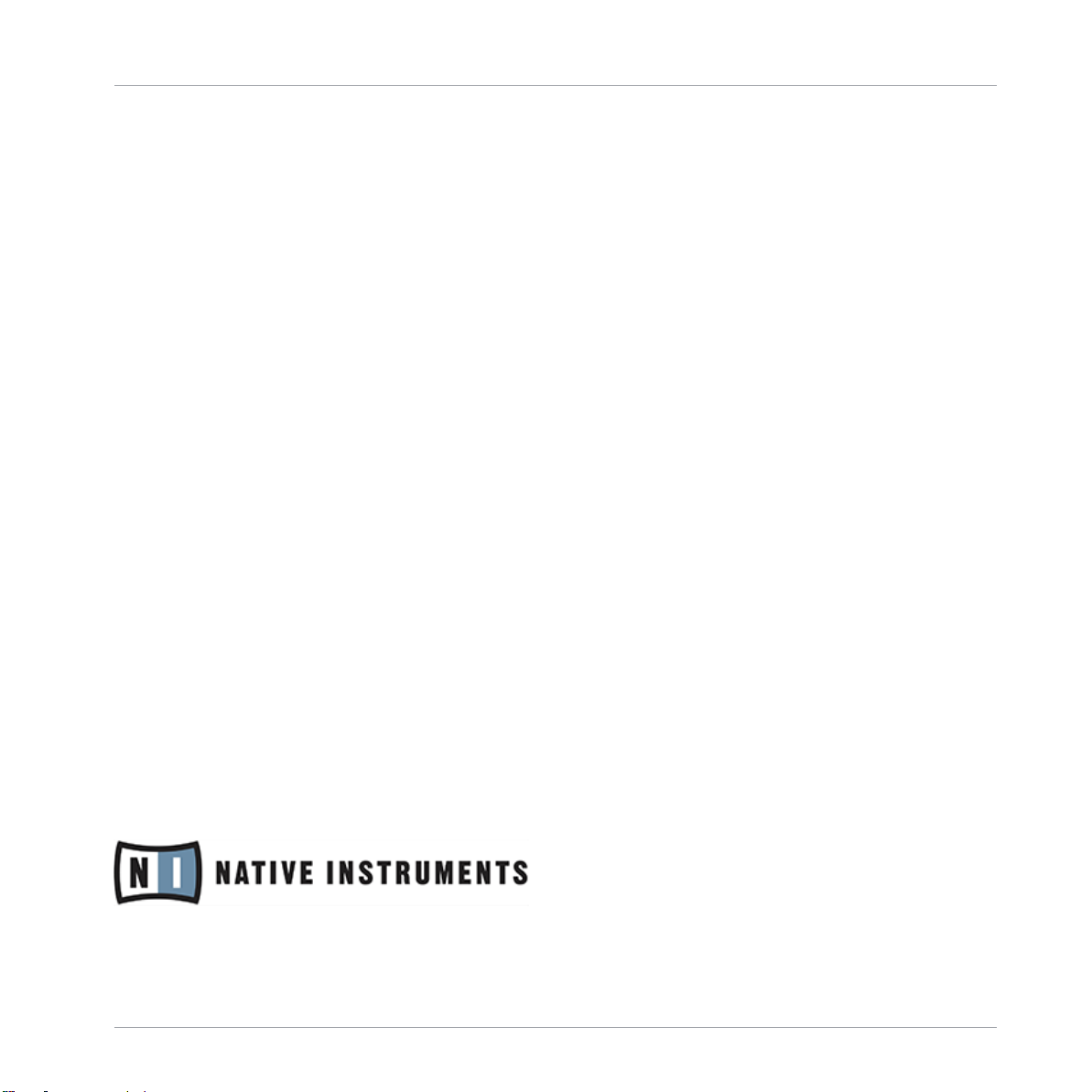
Contacto
Germany
Native
Schlesische
D-10997 Berlin
Germany
Instruments GmbH
Str.
29-30
www.native-instruments.de
USA
Native
6725 Sunset Boulevard
5th Floor
Los Angeles,
USA
www.native-instruments.com
Instruments
CA
90028
North America,
Inc.
© Native
Instruments
GmbH,
2012.
Todos los
derechos reservados.
Page 4
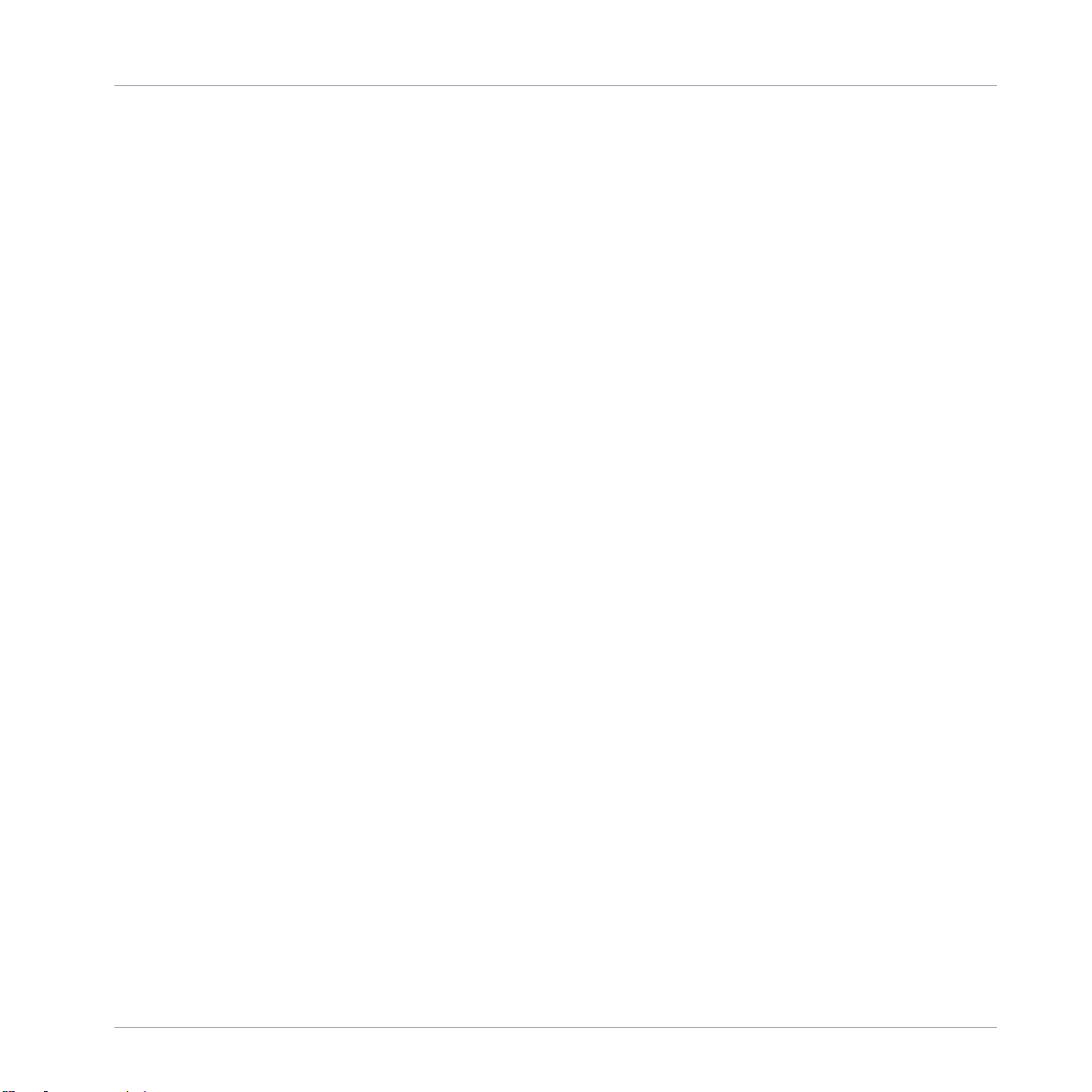
Índice de contenidos
MASCHINE
MK2 - Guía de usuario - 4
Índice
1
2 Conceptos básicos
de contenidos
¡Bienvenido a MASCHINE!
1.1
1.2
1.3
2.1
2.2
2.3
2.4
¿Por
dónde empezar? ..................................................................................................................
Lo nuevo de
Convenciones
Nombres y
Operaciones
2.2.1
2.2.2
2.2.3
2.2.4
2.2.5
2.2.6
2.2.7
2.2.8
2.2.9
Modos
2.3.1
2.3.2
2.3.3
2.3.4
Preferencias ...............................................................................................................................
2.4.1
2.4.2
2.4.3
2.4.4
conceptos que hay que saber ....................................................................................
Cambiar de vista .......................................................................................................
Ocultar el buscador ...................................................................................................
Minimizar el
Minimizar el
Ocultar
Recorrer
Revertir y
Fijar un modo
Empleo de dos o
standalone y plugin .........................................................................................................
Diferencias entre los modos standalone y plugin ......................................................
Seleccionar una instancia en el modo
Control
Controlar
Preferencias – Ficha General
Preferencias - Ficha Defaults ....................................................................................
Preferencias – Ficha User
Preferencias – Ficha Libraries
..........................................................................................
MASCHINE
empleadas en este manual ..................................................................................
....................................................................................................
usuales ..................................................................................................................
1.8 .........................................................................................................
arreglador .............................................................................................
área de control ......................................................................................
la
pista de automatizaciones ........................................................................
las
páginas de parámetros del área de control. ..........................................
restaurar ....................................................................................................
............................................................................................................
más aparatos controladores ...........................................................
plugin ............................................................
de varias instancias con controladores diferentes ........................................
las
funciones de reproducción del anfitrión en el modo plugin ..................
.....................................................................................
Paths
...............................................................................
...................................................................................
14
15
17
19
22
22
24
24
25
26
27
28
29
30
30
31
32
32
33
34
34
35
36
37
39
42
Page 5
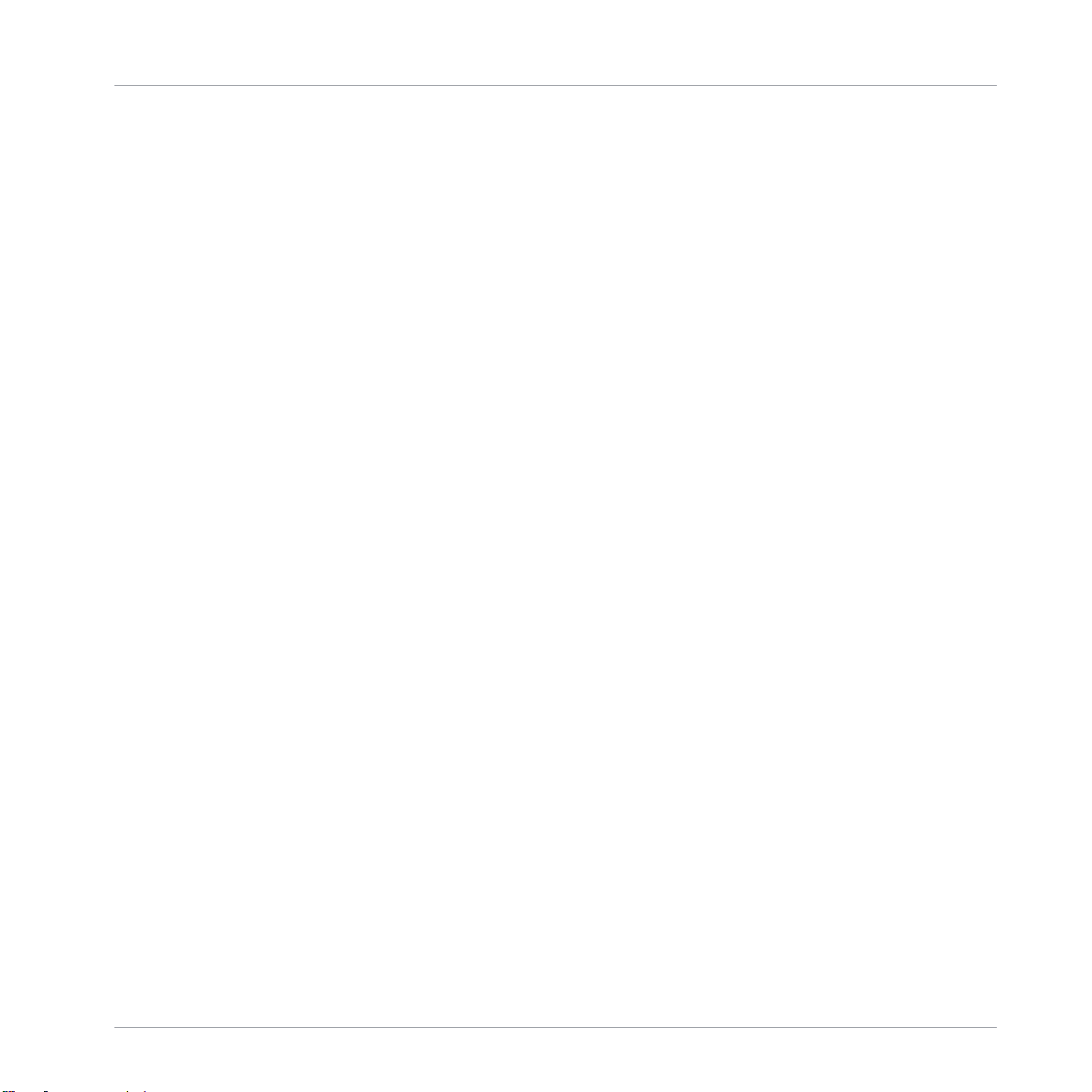
Índice de contenidos
MASCHINE
MK2 - Guía de usuario - 5
2.4.5
2.4.6
2.4.7
2.5
Configuración de audio
2.5.1
2.5.2
2.5.3
2.6
Conexión
2.6.1
2.6.2
3 Buscador
3.1
Elementos del
3.1.1
3.1.2
3.1.3
3.1.4
3.1.5
3.1.6
3.1.7
3.2
3.3
3.4
3.5
3.6
Localizar
Importar archivos propios
Clasificar los archivos ................................................................................................................
Búsqueda rápida ........................................................................................................................
El
3.6.1
3.6.2
buscador en el aparato ...........................................................................................................
Preferencias – Ficha Plug-ins ...................................................................................
Preferences – Ficha Hardware
Preferencias – ficha Colors .......................................................................................
Ficha Audio
Ficha Routing ............................................................................................................
Ficha MIDI
de dispositivos
Sincronización con reloj
Envío de reloj MIDI
..................................................................................................................
Botón DISK
Selector del tipo de archivo
Filtro
Campo
Lista RESULTS
Controles
Cargar grupos con
samples faltantes .......................................................................................................
Recorrer
Características adicionales .......................................................................................
4 Trabajar con sonidos
4.1
Fundamentos ..............................................................................................................................
...................................................................................
y MIDI
....................................................................................................
................................................................................................................
.................................................................................................................
MIDI
externos ......................................................................................
MIDI
externo
.........................................................................
.....................................................................................................
buscador .............................................................................................................
.................................................................................................................
.......................................................................................
de etiquetas .....................................................................................................
de búsqueda ..................................................................................................
...........................................................................................................
de audición ................................................................................................
sus pautas
..................................................................................
...........................................................................................................
la
biblioteca ................................................................................................
.................................................................................................
43
47
49
51
52
53
54
56
56
57
59
60
61
62
62
63
64
66
67
67
69
72
74
75
75
77
79
79
Page 6

Índice de contenidos
MASCHINE
MK2 - Guía de usuario - 6
4.1.1
Los
módulos ..............................................................................................................
80
4.1.2
Nicho de módulos 1: elegir
la
función del sonido
.......................................................
82
4.1.3
Cargar un módulo
......................................................................................................
82
4.1.4
Ajustar los parámetros del módulo
............................................................................
85
4.1.5
Pasar por alto un nicho de módulos ..........................................................................
87
4.1.6
Cambiar los módulos de lugar ...................................................................................
87
4.1.7
Guardar presetes de módulo
......................................................................................
90
4.1.8
Abrir
presetes de módulo
...........................................................................................
91
4.2
El
mód
ulo del sámpler ................................................................................................................
94
4.2.1
Página 1: Voice
Settings (configuración de voces ) y Engine (ingenio) ......................
95
4.2.2
Página 2: Pitch/Gate (tono/supresor)
y Amplitude Envelope (envolvente de
ampli-
tud). ..........................................................................................................................
96
4.2.3
Página 3:
FX
(efectos) y Filter (filtros)
.......................................................................
99
4.2.4
Página 4: Modulation Envelope (envolvente de modulación) y Destination
(destina-
ción) ..........................................................................................................................
101
4.2.5
Página 5:
LFO y
Destination (destinación) .................................................................
102
4.2.6
Página 6: Velocity
Destination (destino de
la
velocidad) y Modwheel
Destination
(destino de
la
rueda de modulación) .........................................................................
104
4.3
Emple VST/AU
........................................................................................................
105
4.3.1
Cargar un plugin .......................................................................................................
106
4.3.2
Abrir y
cerrar ventanas de plugin ..............................................................................
109
4.3.3
Asignación de parámetros
del plugin ........................................................................
111
4.3.4
Empleo de presetes de plugin
VST/AU
.......................................................................
116
4.4
Propiedades de los sonidos ........................................................................................................
4.4.1
4.4.2
4.4.3
4.4.4
Seleccionar un juego
Ajustar
las
propiedades .............................................................................................
Sonido – Propiedades rítmicas
Sonido – Propiedades de salida
de propiedades ........................................................................
(GRV)
(OUT)
........................................................................
.......................................................................
118
118
120
121
122
Page 7
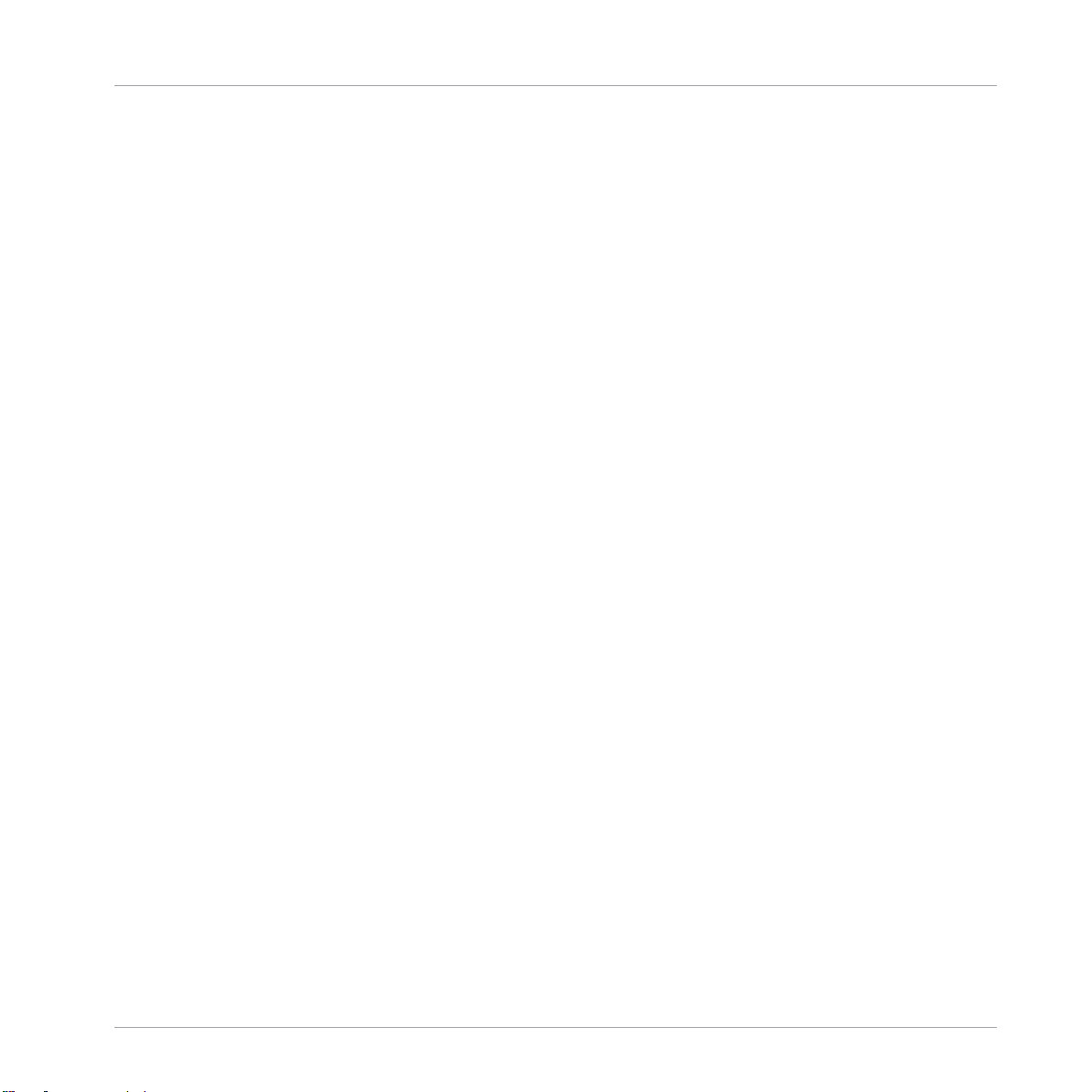
Índice de contenidos
MASCHINE
MK2 - Guía de usuario - 7
4.5
Gestió
de los sonidos ................................................................................................................
125
4.5.1
Poner nombre a los nichos de sonido
.........................................................................
125
4.5.2
Cambiar el color
del sonido .......................................................................................
126
4.5.3
Guardar sonidos ........................................................................................................
127
4.5.4
Copiar y
pegar sonidos ..............................................................................................
128
4.5.5
Mover
nichos de sonidos ............................................................................................
129
4.5.6
Restablecer un nicho de sonido .................................................................................
130
4.6
5.1.1
Grupo – Propiedades de
la
fuente (SRC)
...................................................................
145
5.1.2
Grupo – Propiedades rítmicas
(GRV)
.........................................................................
146
5.1.3
Group – Macro propiedades
(MCR) y
Macrocontroles
.................................................
147
5.1.4
Grupo – Propiedades de salida
(OUT)
........................................................................
154
5.2
Gestió
de los grupos .................................................................................................................
156
5.2.1
Poner nombre a los nichos de grupo ..........................................................................
156
5.2.2
Cambiar el color
de un grupo ....................................................................................
157
5.2.3
Guardar los grupos ....................................................................................................
159
5.2.4
Guardar un grupo con
sus
samples ...........................................................................
160
5.2.5
Copiar y
pegar grupos ...............................................................................................
161
4.7
4.8
4.9
Silenciar y aislar (Mute y
4.6.1
4.6.2
Silenciar y
Silenciar y
Apagar todas
Carga de archivos
Empleo de
4.9.1
4.9.2
4.9.3
MIDI
Configuración de
Configuración
Salida
5 Trabajar con grupos
5.1
Propiedades de los grupos ..........................................................................................................
Solo) ...................................................................................................
aislar en el aparato ..................................................................................
aislar en el programa ...............................................................................
las notas
..............................................................................................................
REX
...............................................................................................................
en sonidos .........................................................................................................
MIDI
de un grupo ...........................................................................
MIDI
del sonido ...................................................................................
MIDI
desde los sonidos. ..................................................................................
..................................................................................................
131
131
133
135
136
136
137
140
142
145
145
Page 8
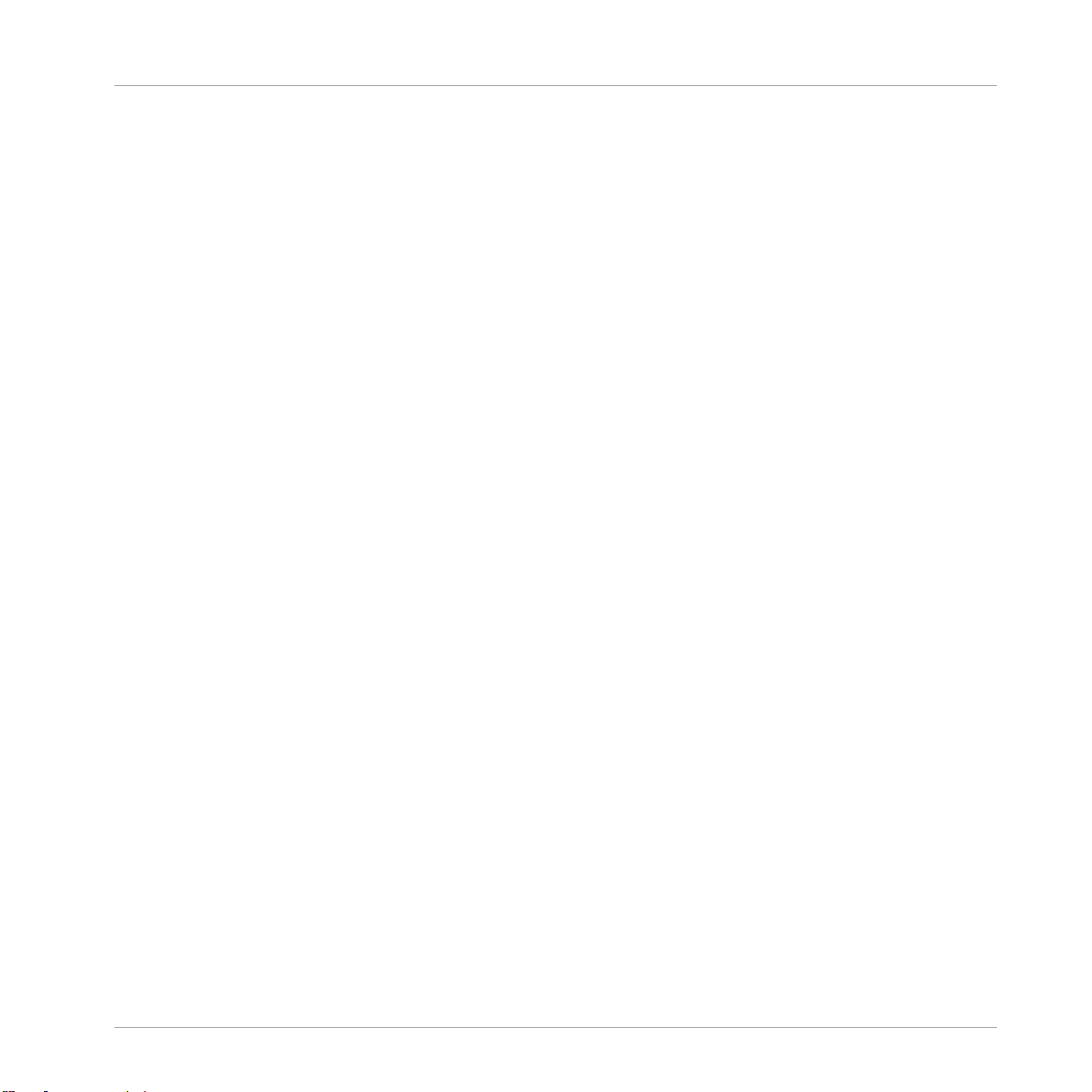
Índice de contenidos
MASCHINE
MK2 - Guía de usuario - 8
5.2.6
Mover
nichos de grupos .............................................................................................
162
5.2.7
Restablecer un nicho de grupo ..................................................................................
163
5.3
Import
r a grupos programas
MPC
.............................................................................................
164
5.3.1
Parámetros admitidos de los programas
MPC
...........................................................
164
5.3.2
Importación de archivos de programas
MPC
.............................................................
165
6 Trabajar con pautas
6.1
6.2
a
(Controlador)
Creación de
6.1.1
6.1.2
6.1.3
6.1.4
6.1.5
6.1.6
6.1.7
6.1.8
6.1.9
6.1.10
6.1.11
pautas
Modo
Modos del
Enlace de Pads (Pad Link)
Grabación de los
Empleo del metrónomo y del conteo
Empleo del secuenciador de pasos
Repetición
Empleo del modo
Grabar una automatización .......................................................................................
Grabar automatizaciones en el secuenciador de pasos .............................................
Cuadrícula de pasos, longitud de
Edición de pautas
6.2.1
6.2.2
6.2.3
6.2.4
6.2.5
6.2.6
Selección, selección rápida y
Borrar
Copiar y
Nudge
Transportar los eventos/notas ...................................................................................
Comparar/Dividir
....................................................................................................................
de pautas (Pattern) ..........................................................................................
pad
de nota .....................................................................................................
.......................................................................................................................
eventos/notas .................................................................................................
pegar eventos/notas ....................................................................................
(desplazamiento detallado) ............................................................................
7 Trabajar con pautas (programa)
7.1
El
Editor de pautas
7.1.1
Panorama general del editor de pautas .....................................................................
.....................................................................................................................
..............................................................................
...........................................................................................................
.........................................................................................
pads ...............................................................................................
...........................................................................
............................................................................
del teclado .....................................................................................
la
pauta y cuantificación ......................................
edición rápida de notas/eventos ..................................
.......................................................................................................
.................................................................................
168
168
168
171
172
173
174
175
177
177
178
180
181
183
183
188
190
190
190
191
192
192
192
Page 9
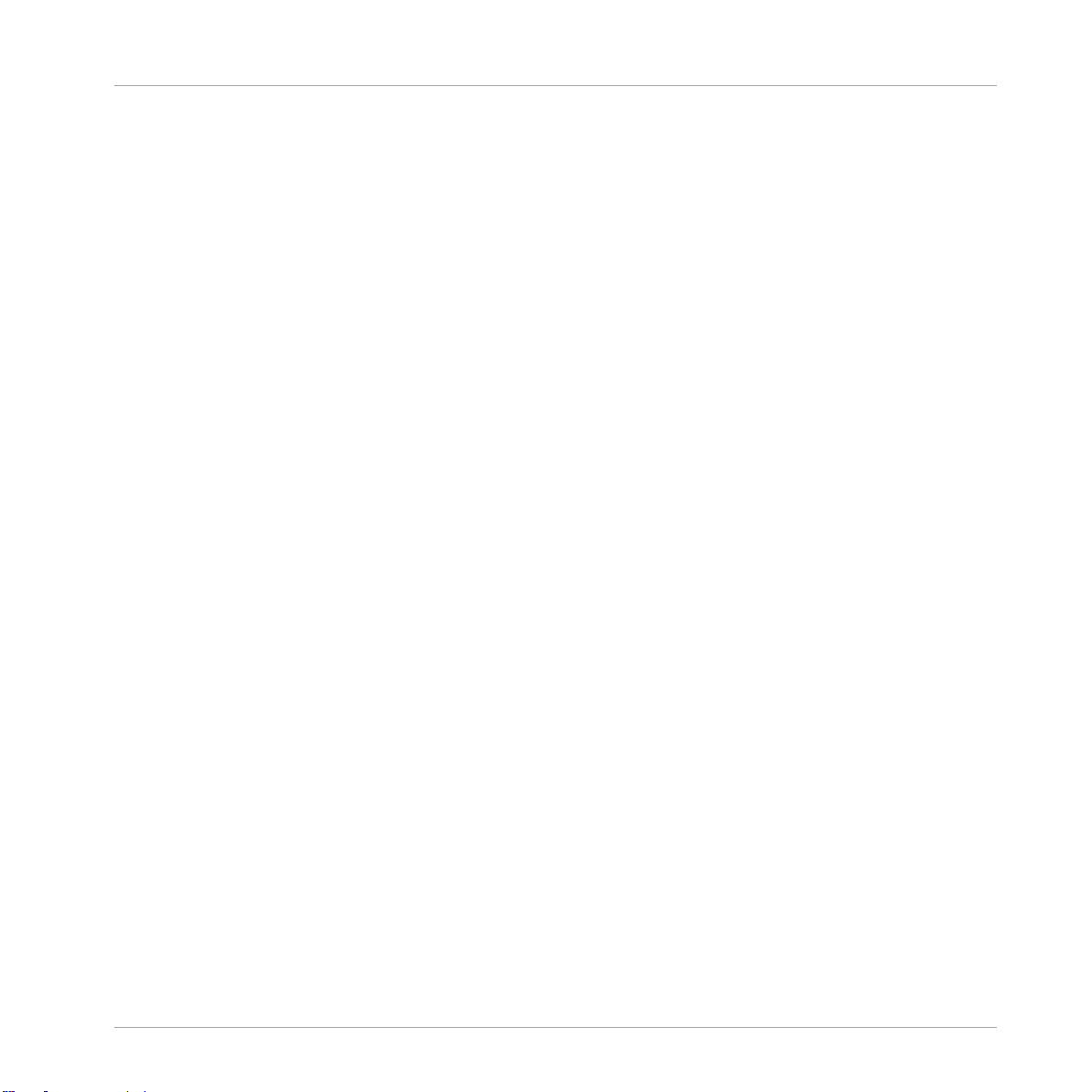
Índice de contenidos
MASCHINE
MK2 - Guía de usuario - 9
7.2
7.1.2
Seleccionar pautas
y bancos de
pautas
....................................................................
194
7.1.3
Cuadrícula de pasos y cuantificación ........................................................................
195
7.1.4
Ajustar
la
duración de una pauta ..............................................................................
197
7.1.5
Acciones del ratón en
la
cuadrícula de pasos ............................................................
199
7.1.6
El
zum .......................................................................................................................
200
7.1.7
Comparar/Dividir
.......................................................................................................
201
7.1.8
Empleo de
la
vista del teclado ...................................................................................
202
7.1.9
Grabar y
editar una automatización ..........................................................................
203
7.1.10
Gestion
7.2.1
Enlace de Pads (Pad Link)
.........................................................................................
206
ar las
pautas ..................................................................................................................
209
Poner nombre
a las
pautas ........................................................................................
209
7.2.2
Cambiar el color de
las
pautas ..................................................................................
210
7.2.3
Guardar pautas .........................................................................................................
211
7.2.4
Copiar y
pegar pautas ...............................................................................................
212
7.2.5
Mover
los nichos de pautas .......................................................................................
213
7.2.6
Restablecer un nicho de pautas ................................................................................
213
7.2.7
Conversión de pautas en archivos de audio vía "arrastrar y soltar" ..........................
214
7.2.8
Conversión de pautas a MIDI
vía "arrastrar y soltar" .................................................
216
8 Detal
8.1
le de lo
Efectos
8.1.1
................................................................................................
219
dinámicos ...................................................................................................................... 219
Compressor ...............................................................................................................
219
8.1.2
Gate
...........................................................................................................................
220
8.1.3
Transient Master .......................................................................................................
222
8.1.4
Limiter
.......................................................................................................................
223
8.2
8.1.5
Efectos
8.2.1
Maximizer
..................................................................................................................
223
de filtrado ......................................................................................................................
224
EQ
..............................................................................................................................
224
8.2.2
Filter
..........................................................................................................................
226
Page 10
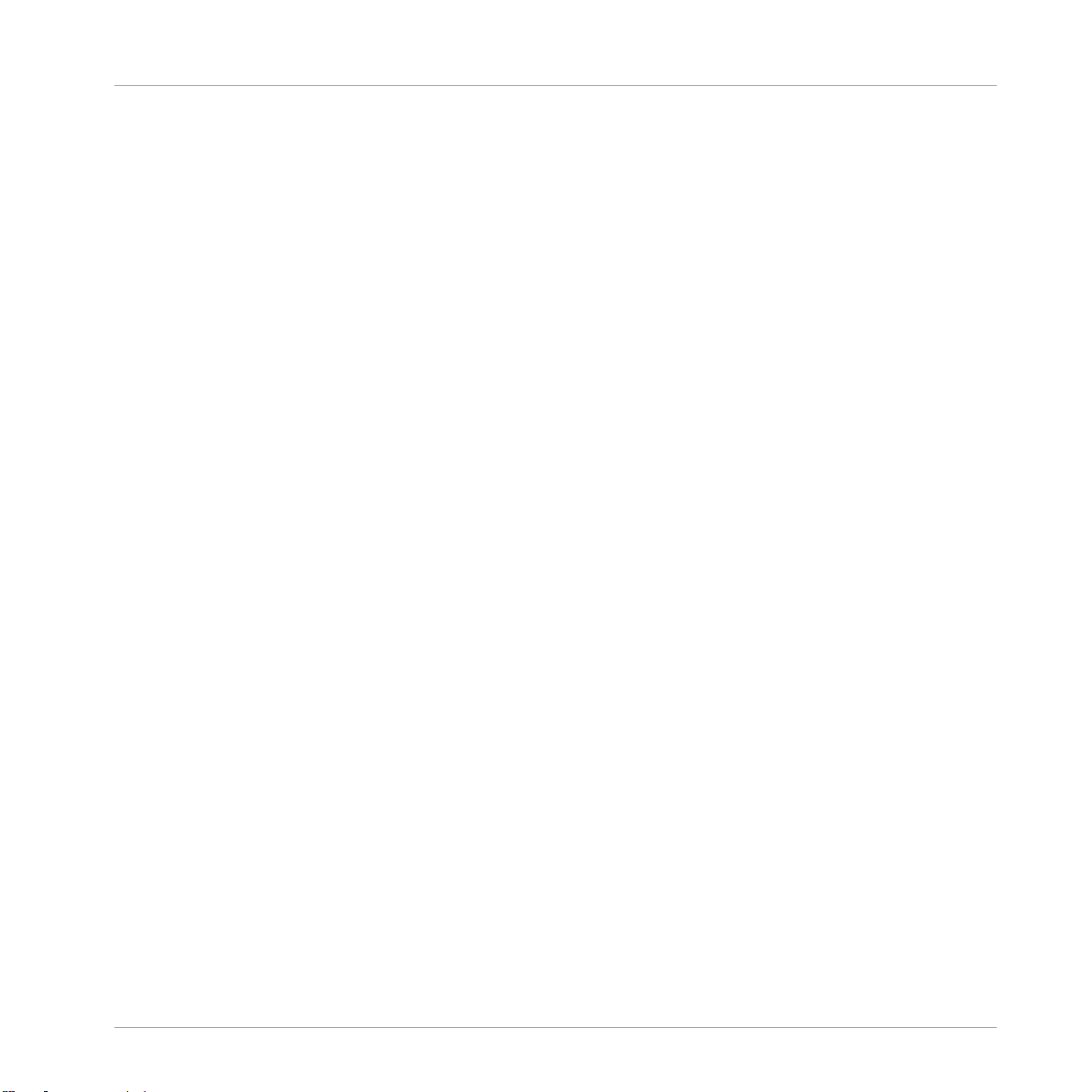
Índice de contenidos
MASCHINE
MK2 - Guía de usuario - 10
8.3
Efecto
de modulación ...............................................................................................................
228
8.3.1
Chorus
.......................................................................................................................
228
8.3.2
Flanger ......................................................................................................................
229
8.3.3
FM
.............................................................................................................................
230
8.3.4
Freq Shifter
................................................................................................................
231
8.3.5
Phaser .......................................................................................................................
232
8.4
Efecto
de espacio y
reverberación
.............................................................................................
234
8.4.1
Ice .............................................................................................................................
234
8.4.2
Metaverb ...................................................................................................................
235
8.4.3
Reflex
........................................................................................................................
236
8.4.4
Reverb
.......................................................................................................................
237
8.5
Retard
os .....................................................................................................................................
238
8.5.1
Beat Delay
.................................................................................................................
238
8.5.2
Grain Delay
................................................................................................................
240
8.5.3
Grain
Stretch .............................................................................................................
242
8.5.4
Resochord
..................................................................................................................
243
8.6
Efecto
de distorsión ..................................................................................................................
245
8.6.1
Distorsión
..................................................................................................................
245
8.6.2
Lofi
............................................................................................................................
246
8.6.3
Saturator ...................................................................................................................
247
9 Empleo de los efectos
9.1
9.2
9.3
9.4
Aplicar efectos a un sonido, a un grupo o
Pasar por alto un efecto .............................................................................................................
Aplicar efectos en un instrumento externo
Crear un efecto de envío
9.4.1
9.4.2
9.4.3
...............................................................................................
al
máster ...................................................................
..................................................................................
.............................................................................................................
Establecer un sonido como efecto de envío
...............................................................
Direccionar el audio hacia un efecto de envío
Algunas observaciones sobre los efectos de envío
...........................................................
.....................................................
251
252
257
259
263
264
266
269
Page 11
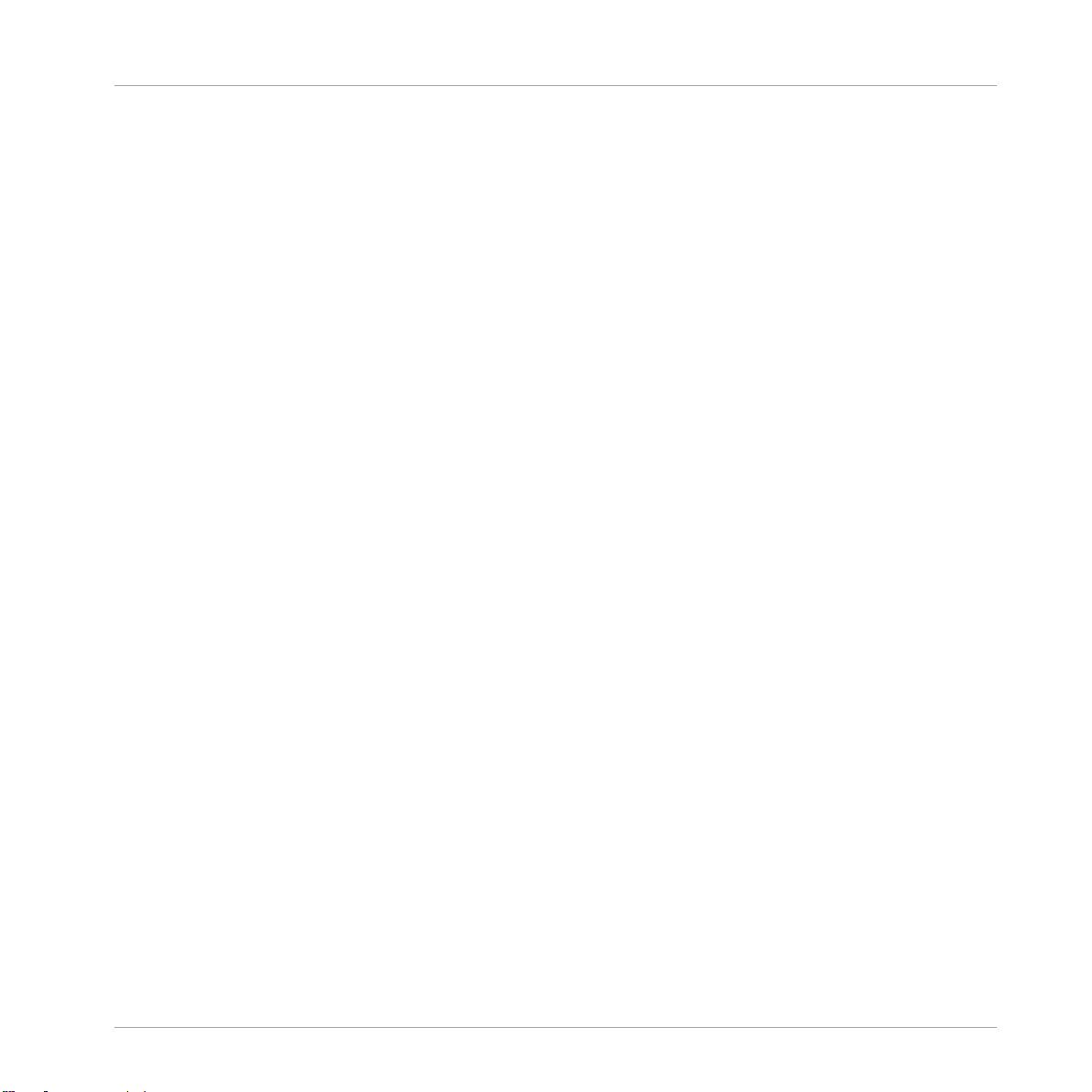
Índice de contenidos
MASCHINE
MK2 - Guía de usuario - 11
10
9.5
Crea
Crear efectos múltiples ..............................................................................................................
270
escenas
...................................................................
273
10.1
Seleccionar
una escena ..............................................................................................................
274
10.2
Crear y
eliminar clips .................................................................................................................
275
10.3
Manipulación de escenas
...........................................................................................................
277
10.3.1
Poner nombre
a las
escenas ......................................................................................
277
10.3.2
Cambiar el color de
las
escenas ................................................................................
278
10.3.3
Mover
nichos de escenas ...........................................................................................
278
10.3.4
Duplicar, vaciar y
eliminar nichos de escenas ...........................................................
279
10.3.5
Cortar, copiar y
pegar escenas ..................................................................................
280
10.4
Ejecutar
las
escenas ..................................................................................................................
281
10.4.1
El marcador de posición de
la
escena .......................................................................
282
10.4.2
Seleccionar el
alcance de un bucle ............................................................................
282
10.4.3
Saltar a otras escenas ...............................................................................................
283
10.5
Accionar
escenas vía
MIDI
..........................................................................................................
286
11 Sampleo y mapeo de samples
11.1
11.2
12 El master
12.1
El
sampleo en el aparato ............................................................................................................
11.1.1
11.1.2
11.1.3
11.1.4
El
sampleo en el programa .........................................................................................................
11.2.1
11.2.2
11.2.3
11.2.4
Grabación
Modificar
Cortar
un sample (aparato) .......................................................................................
Mapear un sample (hardware) ..................................................................................
Grabar un sample (programa) ...................................................................................
Edición
Cortar
Mapeo
de samples (programa) .................................................................................
un sample (programa) ....................................................................................
de samples (programa) ..................................................................................
..................................................................................................................
Las propiedades del máster .......................................................................................................
....................................................................................
de un sample (aparato) ............................................................................
un sample (hardware) ...............................................................................
288
288
288
291
297
300
302
302
307
313
319
325
325
Page 12
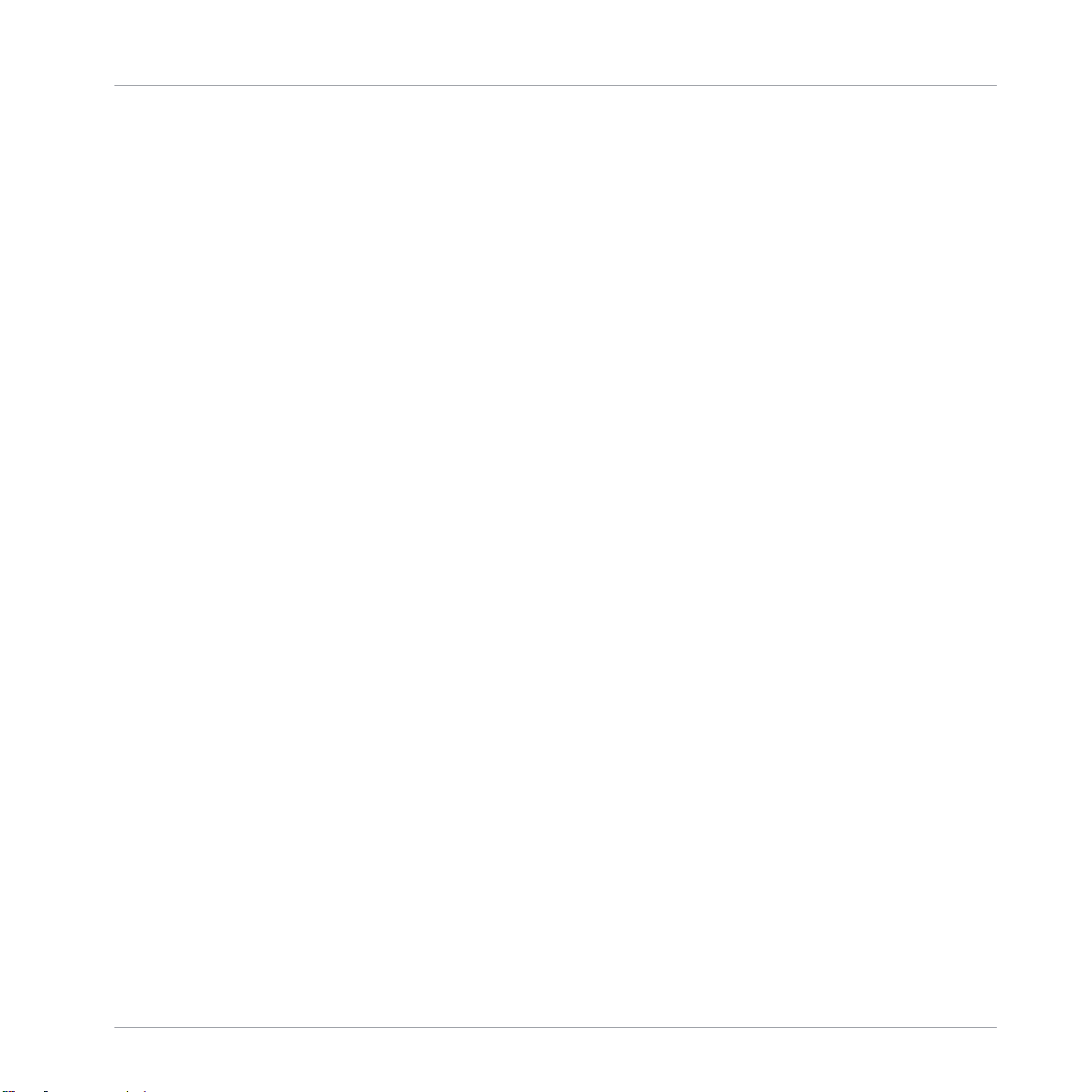
Índice de contenidos
MASCHINE
MK2 - Guía de usuario - 12
12.1.1
Master – Propiedades de mezcla
(MIX)
......................................................................
326
12.1.2
Master – Propiedades rítmicas
(GRV)
........................................................................
327
12.1.3
Master – Propiedades de salida
(OUT)
......................................................................
328
12.2
Exporta
329
12.2.1
Exportar
audio ...........................................................................................................
330
12.2.2
Guardar un proyecto con
sus
samples .......................................................................
333
14.1.1
El
aparato ..................................................................................................................
340
14.1.2
Personalizar los pads del aparato .............................................................................
340
14.1.3
Antes de tocar verifique
la
capacidad de procesamiento de
la
UCP
..........................
340
14.1.4
Poner nombre y color a grupos, pautas, sonidos y escenas .......................................
341
14.1.5
Emplear un limitador en el master ............................................................................
341
14.1.6
Conecte el resto de
su
equipo y sincronice con reloj
MIDI
..........................................
341
14.1.7
¡Improvise!
................................................................................................................
341
14.2
Técnica
básicas ........................................................................................................................
342
14.2.1
Uso de
las
funciones Mute
y Solo
...............................................................................
342
13 Solución de problemas – Obtención de ayuda
13.1
13.2
14 Apéndice: Consejos para tocar en directo
14.1
Solución
13.1.1
13.1.2
13.1.3
13.1.4
Obtener
13.2.1
13.2.2
13.2.3
13.2.4
de problemas ...............................................................................................................
MASCHINE
no arranca ...............................................................................................
Problemas de latencia ...............................................................................................
El programa
MASCHINE
se
cuelga .............................................................................
Actualizaciones .........................................................................................................
ayuda ............................................................................................................................
Banco de conocimientos (Knowledge
Asistencia técnica (Technical Support)
Asistencia del registro (Registration Support) ...........................................................
Foro
de usuarios (User Forum)
...................................................................................
...................................................................
Preparativos ...............................................................................................................................
.............................................................
Base) ...............................................................
.....................................................................
336
336
336
337
337
337
338
338
338
339
339
340
340
Page 13
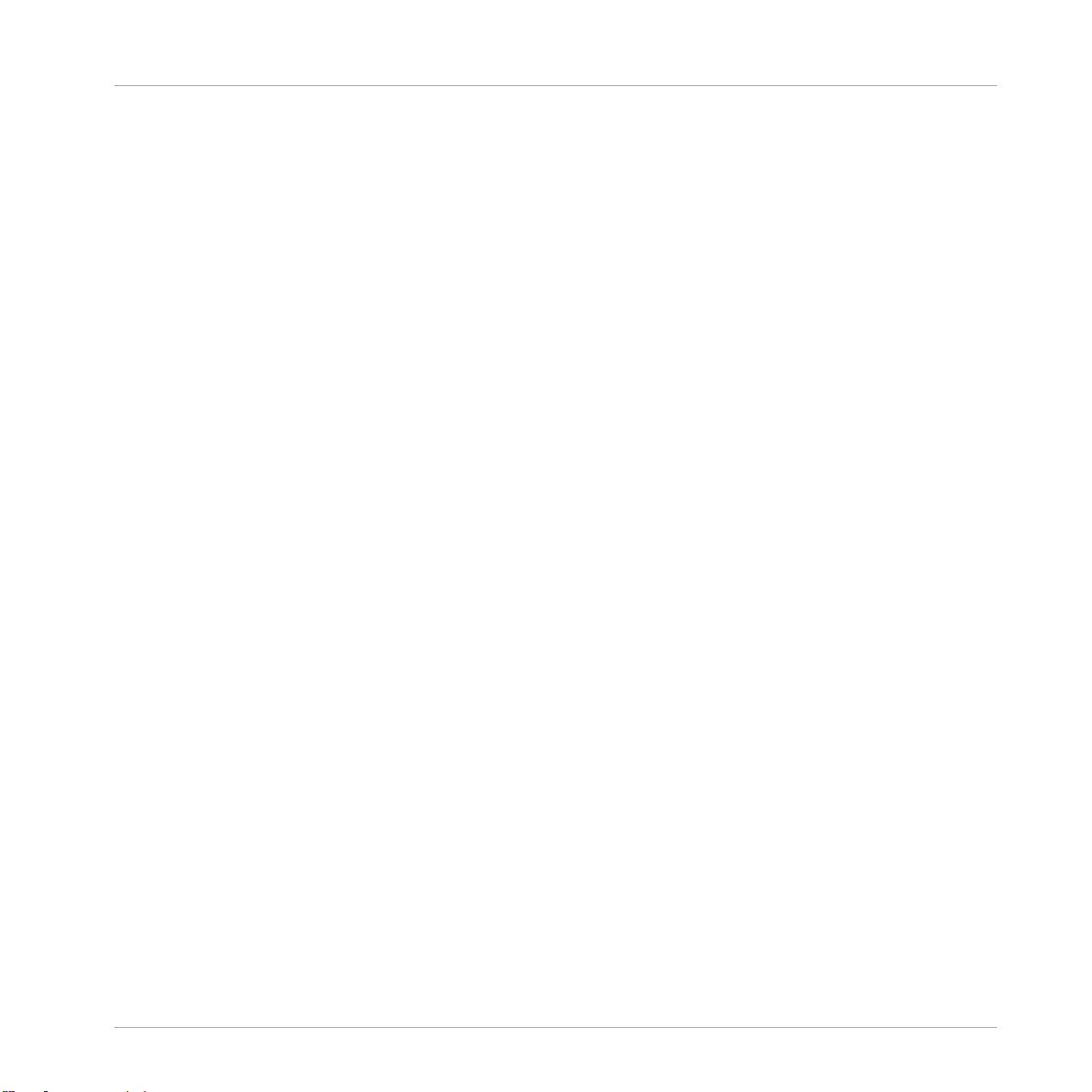
Índice de contenidos
MASCHINE
MK2 - Guía de usuario - 13
14.2.2 Uso del modos de escenas
y de
la
sincronización de escenas. ..................................
342
14.2.3 Crear variaciones de
las
pautas de percusión en el secuenciador de pasos ..............
342
14.2.4 Use
la
función de repetición de
nota
.........................................................................
343
14.2.5 Armar un grupo de multiefectos y aplicar automatización ........................................
343
14.3
Trucos
especiales .......................................................................................................................
343
14.3.1 Cambiar
la
duración de
la
pauta para probar variantes ...........................................
343
14.3.2 Emplear bucleos cíclicos ...........................................................................................
343
14.3.3 Cargar archivos de audio grandes y jugar con el punto de inicio ..............................
344
15 Glosario
Índice temático
....................................................................................................................
.........................................................................................................
345
356
Page 14
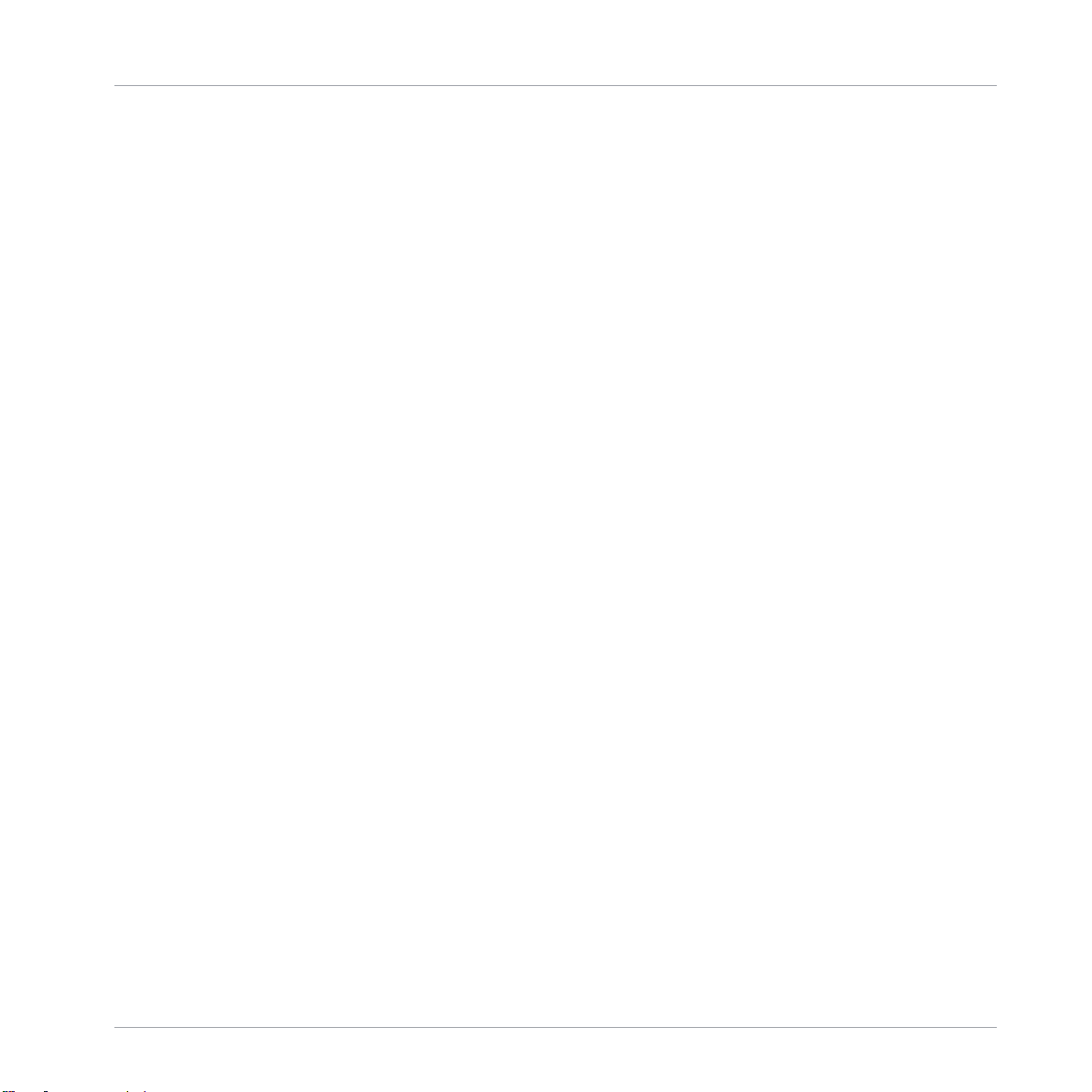
MASCHINE
MK2 - Guía de usuario - 14
¡Bienvenido a MASCHINE!
1
¡Bienvenido a MASCHINE!
¡Muchas gracias por su compra de MASCHINE!
MASCHINE es un estudio de
"groovebox"
clásicas
con las ventajas de un
cer música en vivo o en el
fico, el aparato controlador MASCHINE suma las
ma MASCHINE.
A
menudo,
componer ritmos
va pero, gracias al aparato controlador MASCHINE, la creación musical se vuelve fácil y divertida. A partir de ahora, podrá marcar
petición de nota para improvisar
secuenciador
Las
pautas
componiendo
canción sin parar, por ello, la
Dado que puede
de pasos igual que en las
rítmicas
pueden combinarse y reordenarse
ideas
musicales
integrarse a cualquier secuenciador
RTAS, podrá disfrutar de sus ventajas en casi todos los programas o si prefiere,
será posible emplearlo de manera
plear su propio material
Sin embargo, MASCHINE es mucho más que un groovebox o un sampler: está
una
biblioteca gigantesca
permitirá hallar de manera
etiquetas clasificadoras..
Además, MASCHINE ofrece múltiples opciones para la
efectos internos o
mediante
controlador MASCHINE, podrá controlar dispositivos MIDI externos y programas de otros
cantes adaptando
a la
aplicación
mo nosotros.
El equipo de
las
funciones
Controller Editor.
¡Y
ahora, manos a la
MASCHINE
producción
estudio.
mediante
A las ventajas
un ordenador no resulta ser una tarea
libremente
creativamente.
clásicas
más
extensas.
música.
independiente (standalone).
musical,
cortar bucles y reagruparlos de manera muy
de 6 gigabytes y un
instantánea
el sonido que anda
otras
posibilidades
de los pads, perillas y botones según sus
Esperamos
obra!
de Native
Instruments.
de ritmos que
sistema
informático. MASCHINE es ideal para
manuales
bondades
el ritmo con los pads o usar la función de
Además, podrá armar sus ritmos
cajas de
de manera intuitiva y al momento para ir
Es posible probar
que admita plugines VST, Audio Units o
sofisticado buscador,
de
modulación.
que disfrute este
implementa
el estilo de trabajo de
propias de un
del
sistema
ritmos.
diferentes
Además, podrá
de fácil empleo, que
buscando
modificación
gracias a un
de sonidos a través
Por otra parte, con el
fantástico instrumento
instrumento especí-
de edición del
progra-
demasiado intuiti-
empleando el
versiones de
también, le
también sam-
sencilla.
equipado con
sistema de
aparato
necesidades gracias
tanto
una
fabri-
las
ha-
re-
le
de
co-
Page 15
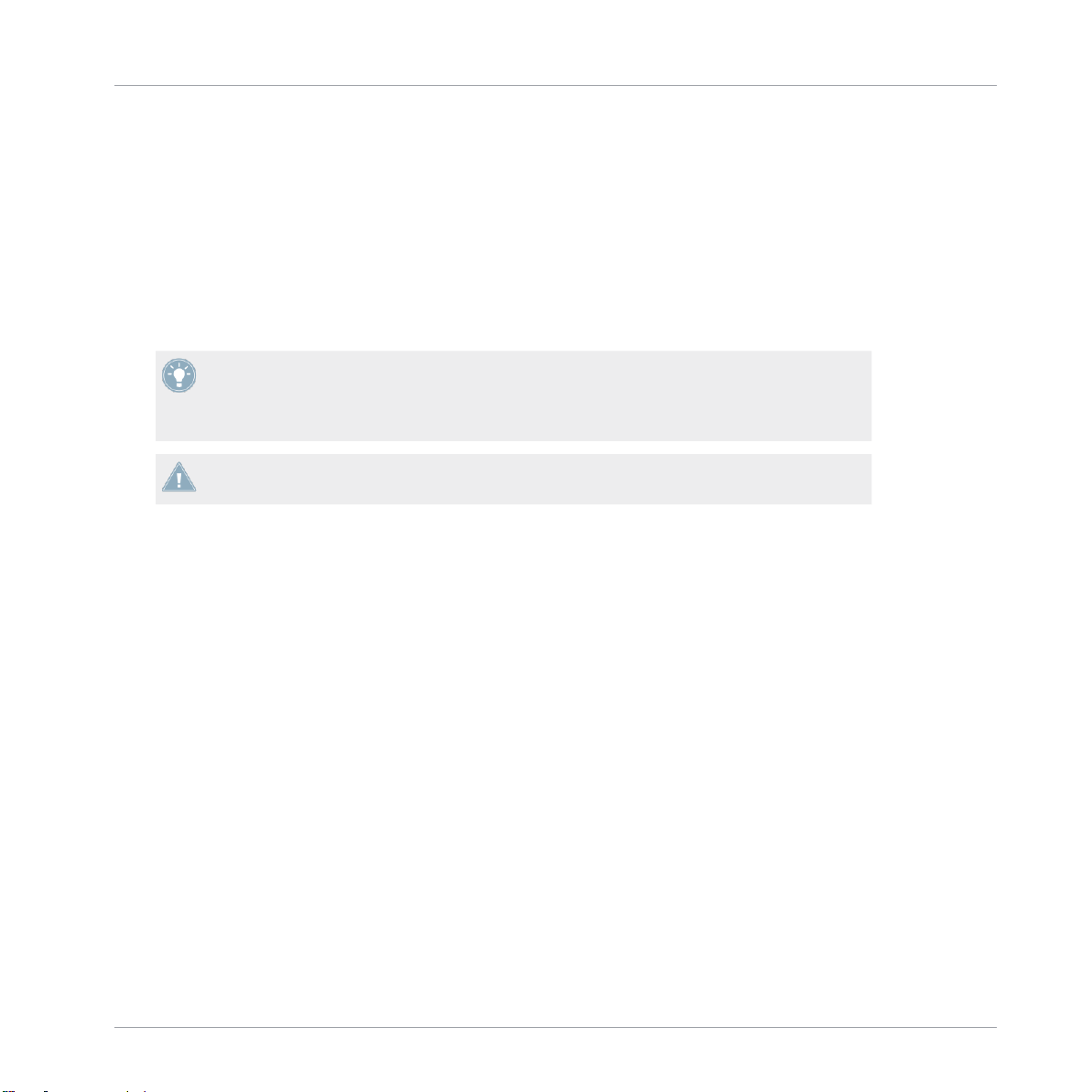
MASCHINE
MK2 - Guía de usuario - 15
¡Bienvenido a MASCHINE!
¿Por dónde
empezar?
1.1
¿Por dónde
empezar?
MASCHINE
nuales es el
1.
MASCHINE
2.
MASCHINE
3.
MASCHINE
En la
▪
MASCHINE
brinda
siguiente:
numerosas fuentes
Setup Guide
Getting Started y los vídeos explicativos en
Manual (este
La guía de
ducto. Toda la
en la
cha
Por favor,
obtener las versiones al día de estos
instalación
carpeta
documentación
consulte
documento).
(Setup Guide) está incluida en formato impreso en la caja del pro-
documentación
de
instalación
desde el menú de ayuda (Help) de la
el Centro de Servicio o el sitio de
documentación suplementaria
Hardware Control Reference
de
información.
se
encuentra también disponible
de MASCHINE en el disco duro. También podrá
documentos.
hallará
explicaciones
El orden de lectura sugerido de los
▪ Controller Editor Manual
Ahora,
mación.
pasaremos
a describir
brevemente
el
contenido
de cada una de estas
Primera parada: Setup Guide
La guía de
to. La misma explica el proceso de
instalación
(Setup Guide) se halla como
instalación
del hardware y software de MASCHINE,
documento
el principio mismo hasta el primer sonido que sale por los
línea
aplicación.
Internet
sobre
aspectos
altavoces.
en formato PDF y
de Native
Instruments para
más
alojada
acceder a di-
específicos:
fuentes
impreso en la caja del
ma-
de infor-
produc-
desde
En primer lugar, lea la guía de
ción
(MASCHINE
MASCHINE
Getting
Getting
Started
Started
instalación.
Guide) para
Luego, prosiga con la lectura del manual de
familiarizarse
más con el
producto.
inicia-
Page 16
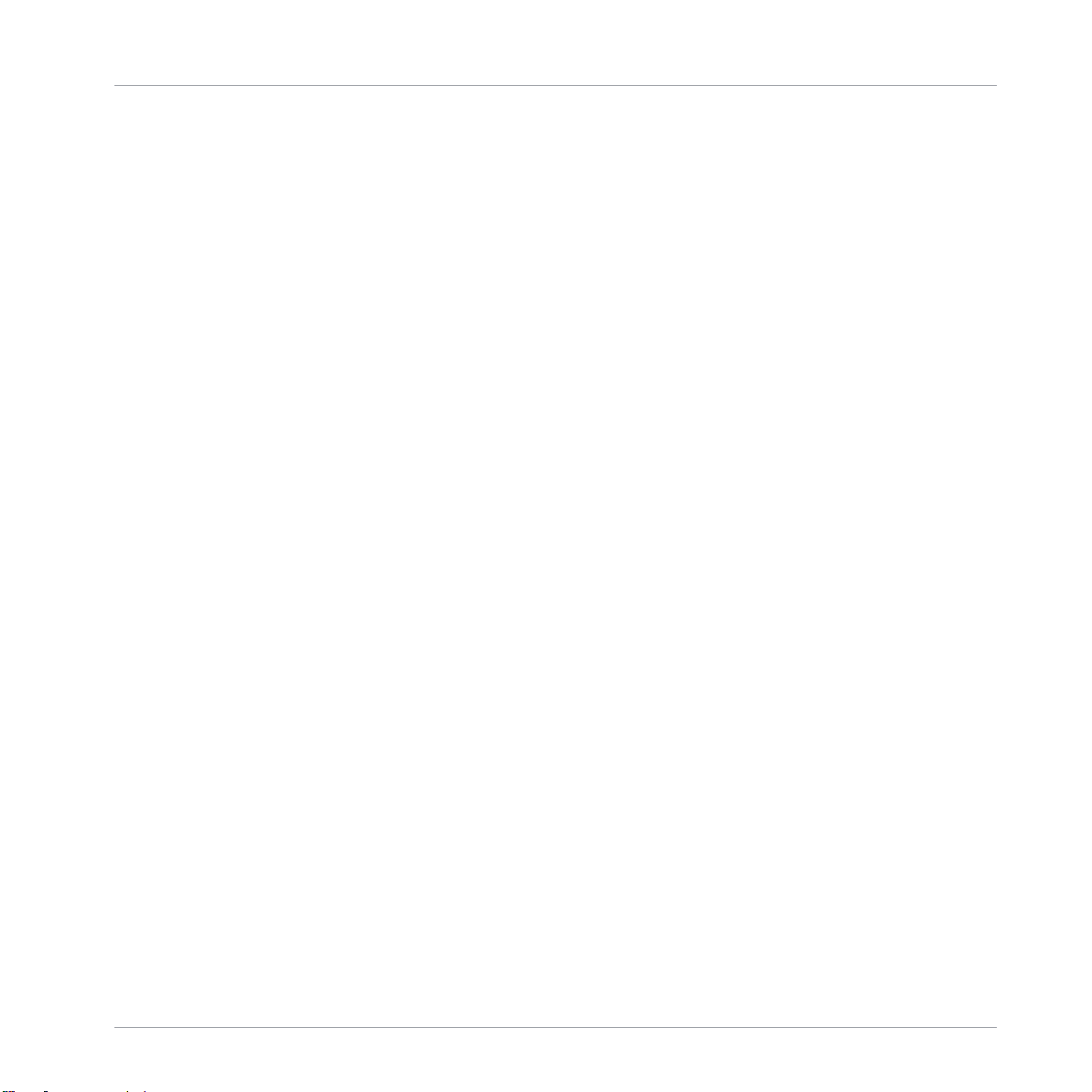
MASCHINE
MK2 - Guía de usuario - 16
¡Bienvenido a MASCHINE!
¿Por dónde
empezar?
Tras leer la guía de
tar
instalado y funcionando
nual de iniciación
MASCHINE, a través de una serie de ejemplos
poco más
Vídeos explicativos
El sitio de
de manera
avanzadas.
Internet
práctica,
Si desea ver estos vídeos, vaya a la
ments.com/maschinemedia.
MASCHINE
Manual
El manual de MASCHINE ofrece una
características
MASCHINE
Hardware Control Reference
El manual de
senta la
través del aparato controlador;
Controller Editor Manual
descripción
Además de poder usar el aparato controlador MASCHINE
pecífico MASCHINE,
con el que podrá dirigir otros dispositivos y
instalación
(MASCHINE
de Native
los
del
aparato.
consulta
general de un proyecto de MASCHINE y las opciones de acceso rápido
y seguir las
sin
problemas.
Getting
Instruments
distintos aspectos
instrucciones
El paso
Started).
El mismo le brindará un enfoque práctico
allí
siguiente
prácticos (tutoriales)
ofrece
que
siguiente
numerosos
componen
el circuito de trabajo de MASCHINE.
dirección en la red:
descripción completa
indicadas,
será,
MASCHINE
entonces,
sobre tareas
vídeos explicativos que
del programa MASCHINE y de
del aparato controlador (MASCHINE Hardware Control
además
de un sinnúmero de atajos de
teclado.
conjuntamente
también
podrá emplearlo como un
aplicaciones
MIDI. Esto es posible gracias a la
potente
y versátil controlador MIDI
debería
la lectura del
básicas y un
muestran,
http://native-instru-
Reference) pre-
con su programa
cación Controller Editor, un programa que le permitirá definir de manera precisa todas
asignaciones
troller Editor deberá ser
más
detalles
ble en formato PDF en la
del Controller
MIDI de su Controlador MASCHINE. Por
instalado durante
al
respecto, consulte
el manual del Controller Editor. El mismo se halla
el
procedimiento
subcarpeta denominada Documentation
Editor.
supuesto,
de
instalación
para que ello ocurra, el Con-
de
MASCHINE.
disponi-
de la
carpeta
de
instalación
Otros recursos en
Si algún producto de Native
documentación
▪ Banco de
línea
Instruments presentara problemas
que no pudiera resolver con
provista, podrá obtener ayuda adicional en los lugares
conocimientos
(Knowledge
Base)
siguientes:
es-
ma-
de
las
a
es-
apli-
las
Para
la
Page 17
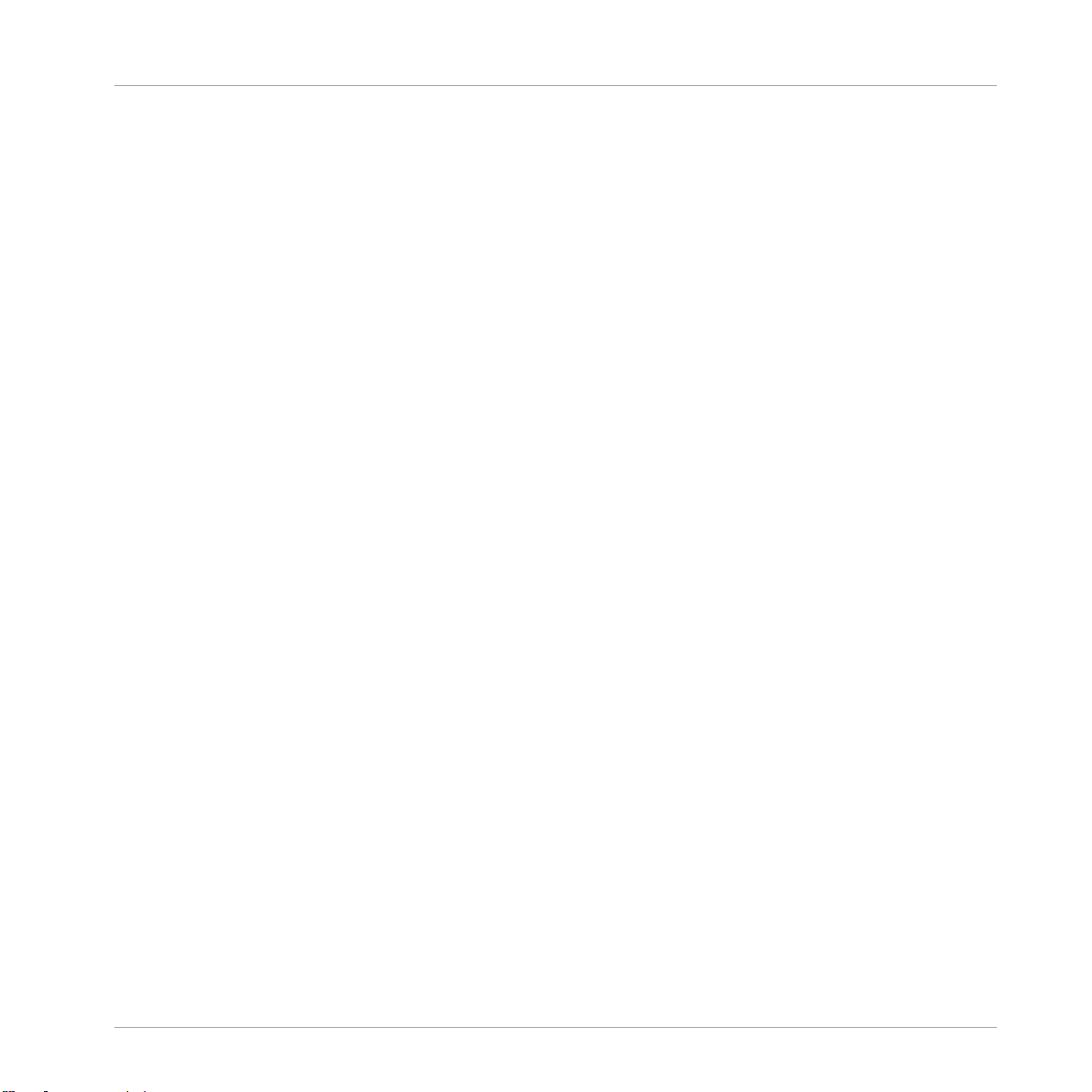
MASCHINE
MK2 - Guía de usuario - 17
¡Bienvenido a MASCHINE!
Lo nuevo de
MASCHINE
1.8
▪ Foro de usuarios (User
▪ Asistencia
▪ Asistencia del registro
técnica
Consulte el capítulo ↑13, Solución de
al
respecto.
Forum)
(Technical
Support)
(Registration Support)
problemas
– Obtención de ayuda para más
información
1.2
Lo nuevo
de
MASCHINE
1.8
A
continuación, presentaremos
cas de
MASCHINE
1.8.
Nuevas
características
▪ Admisibilidad de
con los nuevos
dos con LED RGB.
controladores
MASCHINE
▪ Disponibilidad multicolor: ahora, es posible elegir colores definidos para los sonidos,
pos,
pautas y escenas.
lor de un
escenas, respectivamente.
grupo,↑7.2.2,
▪ Variación independiente de la velocidad y el tono: la nueva función de variación de la velo-
cidad permite cambiar la velocidad o el tono de los
Véanse
ma).
↑11.1.2,
Modificar un sample (hardware) y
▪ Saturación de cinta y de tubo: el módulo de
vas que emulan la
↑8.6.3,
Saturator.
saturación producida
▪ Efecto Transient Master: la colección de módulos incluye un nuevo efecto basado en el
TRANSIENT MASTER
▪ Indicador de la reproducción: en el editor de
lador, el indicador de la
ción. Véase capítulo
↑10.5,
un breve
MK2 y
MASCHINE
Véanse
panorama
MASCHINE MIKRO
MK2 y
↑4.5.2,
Cambiar el color del sonido,
Cambiar el color de las
por cintas
de Native
Instruments.
reproducción muestra
Accionar
escenas
sobre las nuevas o
mejoradas característi-
MK2: MASCHINE 1.8 puede
MASCHINE MIKRO
MK2, ambos
↑5.2.2,
pautas y ↑10.3.2,
samples
↑11.2.2,
saturación
ofrece ahora dos
magnéticas
Véase
↑8.1.3,
samples
y en el modo de sampleo del
Transient
Cambiar el color de
de manera
Edición de
y tubos de vacío. Véase
Master.
sobre el sample la posición de la
vía MIDI.
Cambiar el
independiente.
samples (progra-
modalidades nue-
operar
equipa-
gru-
co-
las
contro-
ejecu-
Page 18
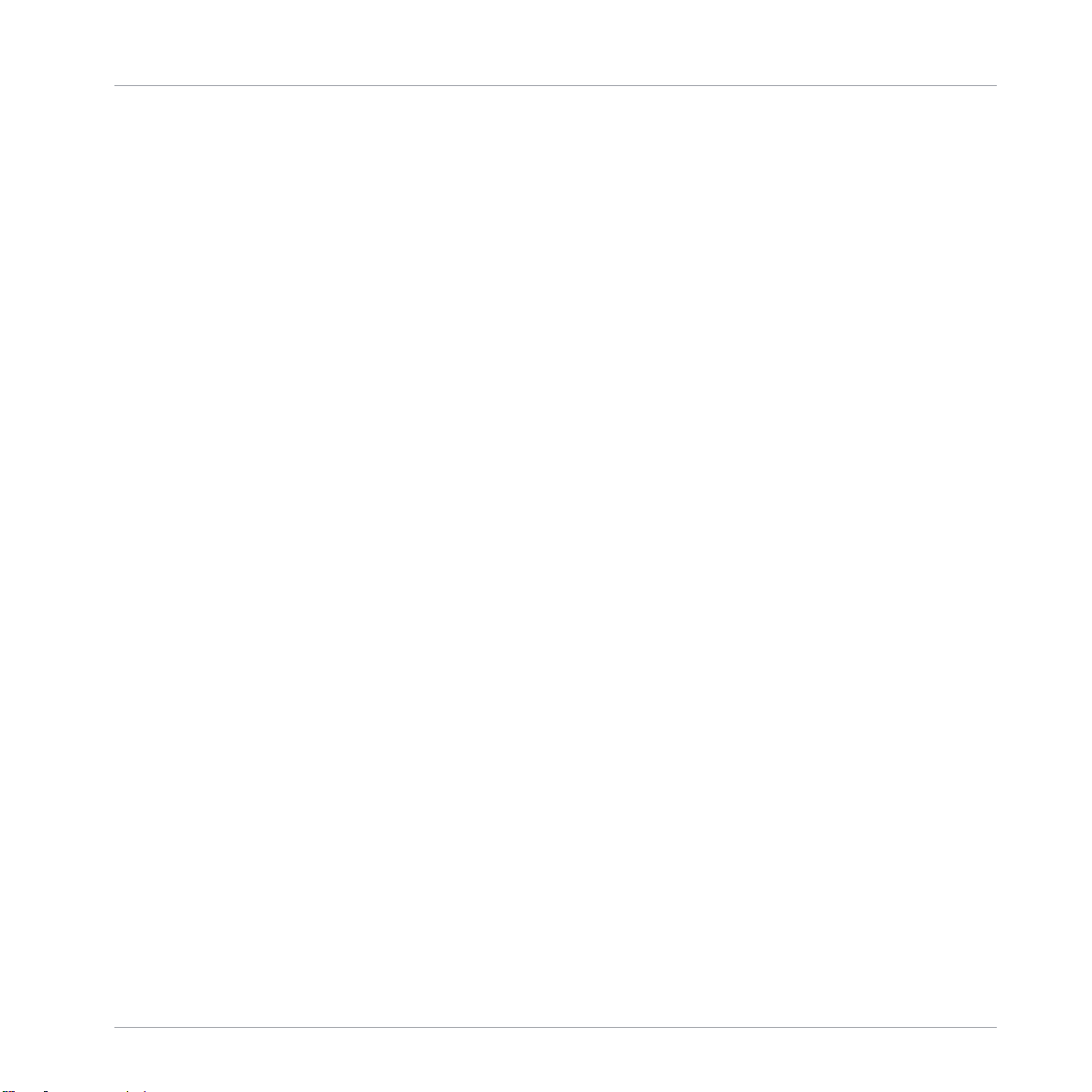
MASCHINE
MK2 - Guía de usuario - 18
¡Bienvenido a MASCHINE!
Lo nuevo de
MASCHINE
1.8
▪ Gestión mejorada de los samples faltantes: si ingresa una ruta de archivo para la
de un sample
Véase
↑3.2,
faltante,
Localizar
el programa registrará esta ruta para usarla en futuras
samples faltantes.
búsquedas.
▪ Guardado de los grupos con sus samples: ahora es posible guardar un grupo y todos
samples
otros usuarios y
▪ Empleo de varios controladores: ahora puede emplear dos o más
de distinto tipo para controlar
se
tancias
en él
↑2.2.9,
con
empleados.
ordenadores.
Esto facilita
Véase
diferentes instancias
Empleo de dos o más
controladores
diferentes.
particularmente
↑5.2.4,
Guardar un grupo con sus
el
traspaso
controladores
del programa
simultáneamente.
aparatos controladores y ↑2.3.3,
de los grupos
samples.
MASCHINE
Control de varias
Nuevas
características
▪ Modo de selección extendido: el modo de
nar rangos de eventos
selección
y la velocidad de los eventos
↑6.2.1, Selección, selección
de eventos se ha vuelto más versátil siendo posible cambiar la posición, el
del aparato y mejoras en la línea de
selección
basándose
en el tiempo en vez de en los índices de los eventos. La
seleccionados.
rápida y edición rápida de
▪ Control de la ejecución del anfitrión: cuando
secuenciador
ra que los controles de la
los otros controles maneje la
las
funciones
anfitrión, podrá dividir los
reproducción
instancia
de
reproducción
del anfitrión en el modo
elementos
controlen el
del plugin de MASCHINE. Véase
trabajo
del controlador permite ahora
Además, el modo puede ser fijado. Véase
notas/eventos.
MASCHINE
está operando como plugin en
de control de su controlador de
secuenciador
vía MIDI y el resto
↑2.3.4, Controlar
plugin.
▪ Selección rápida de eventos: el nuevo atajo SHIFT + SELECT + pad permite
rápidamente
vigente). Véase
todos los eventos
relacionados
↑6.2.1, Selección, selección
con ese pad
(dependiendo
rápida y edición rápida de
del modo de
notas/eventos.
▪ Borrado rápido de eventos: el nuevo atajo ERASE + SELECT + pad permite borrar
mente todos los eventos
te). Véase
▪ El modo
↑6.2.2,
Auto
Borrar
Write ahora puede ser fijado. Véase
relacionados
eventos/notas.
con ese pad
(dependiendo
↑6.1.9,
Grabar una
del modo de pads vigen-
automatización.
▪ Nueva función de apagado de notas: el atajo SHIFT + MUTE permite callar todas todas
notas que se están
tar el ingenio de audio de
ejecutando;
MASCHINE.
es decir, eliminar todas las voces de audio y sin
Véase
↑4.7,
Apagar todas las
notas.
búsqueda
los
hacia
Véan-
ins-
seleccio-
tono
un
mane-
de
seleccionar
pads
rápida-
las
deshabili-
Page 19
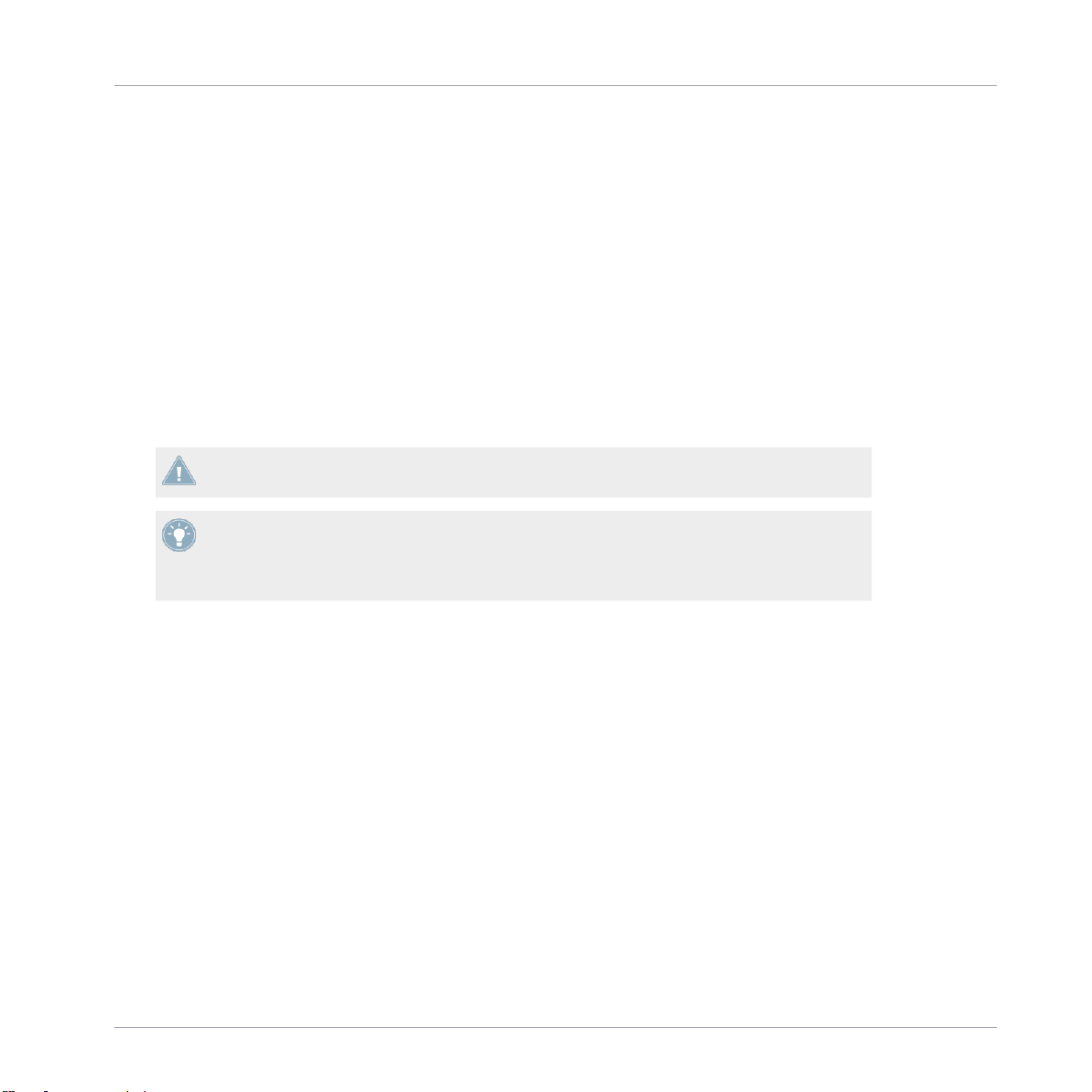
MASCHINE
MK2 - Guía de usuario - 19
¡Bienvenido a MASCHINE!
Convenciones
empleadas
en este
manual
▪ La función de escucha previa del
controlador. Véase
↑3.6.2, Características adicionales
buscador
ahora se
encuentra también disponible
en
el
▪ La sección
trol y la
–
Propiedades
1.3
Convenciones empleadas
Esta sección explica los signos y
nual utiliza una
tirle sobre posibles
su
naturaleza:
Además, se emplea la
▪ Todo texto que
MASTER
introducción
del controlador ha sido mejorada con una perilla
de los botones
rítmicas
(GRV) y ↑12.1.3,
composición
disposición
problemas.
tipográfica
especial
Los símbolos que
El signo de
cuando
La figura de una
ción a menudo lo ayudará a resolver una tarea de manera más
está
destinada necesariamente
Vale la pena echarle un
exclamación distingue
correspondiere.
lamparita
siguiente
aparezca
en menús
indica información
a la
vistazo.
tipografía
desplegables
directorio del disco duro u otros dispositivos de
ferencias
del programa
aparecerá
impreso en
transductora
VOLUME, SWING y TEMPO. Véanse
Master –
en este
de página
las
instrucciones
configuración o sistema
especial:
Propiedades
manual
para
destacar
representan
o consejos útiles que debería
suplementaria
de salida (OUT).
empleados
puntos
estas notas
de
importancia.
eficiente,
operativo por usted
en este
especiales
pero la misma
(p.ej.: Open…, Save as…, etc.), rutas
almacenamiento,
bastardilla
.
y en las rutas de las
de
con-
↑12.1.2, Master
manual.
Este
y para
ma-
adver-
aclaratorias indican
seguir
Esta
informa-
no
empleado.
de
pre-
▪ Todo otro texto (rótulos de botones y
etc.)
aparecerá
que el mismo texto
▪ Los nombres que
de color
to
naranja.
aparece empleado
▪ Nombres y
impreso en azul. Cada vez que vea
aparece empleado
aparecen
inscritos sobre el controlador
Cada vez que vea
sobre el
conceptos importantes aparecen
▪ Los nombres de las teclas del ordenador
(p. ej.: "Presionar [Mayús] +
[Intro]).
controles,
en algún lugar de la
aparecer
controlador.
leyendas junto a casillas de
aparecer
pantalla.
MASCHINE
este formato, verá
impresos en
negrita
aparecen encerrados
verificación,
este formato, verá
aparecerán impresos
también
que el mismo
.
en
paréntesis rectangulares
también
tex-
Page 20
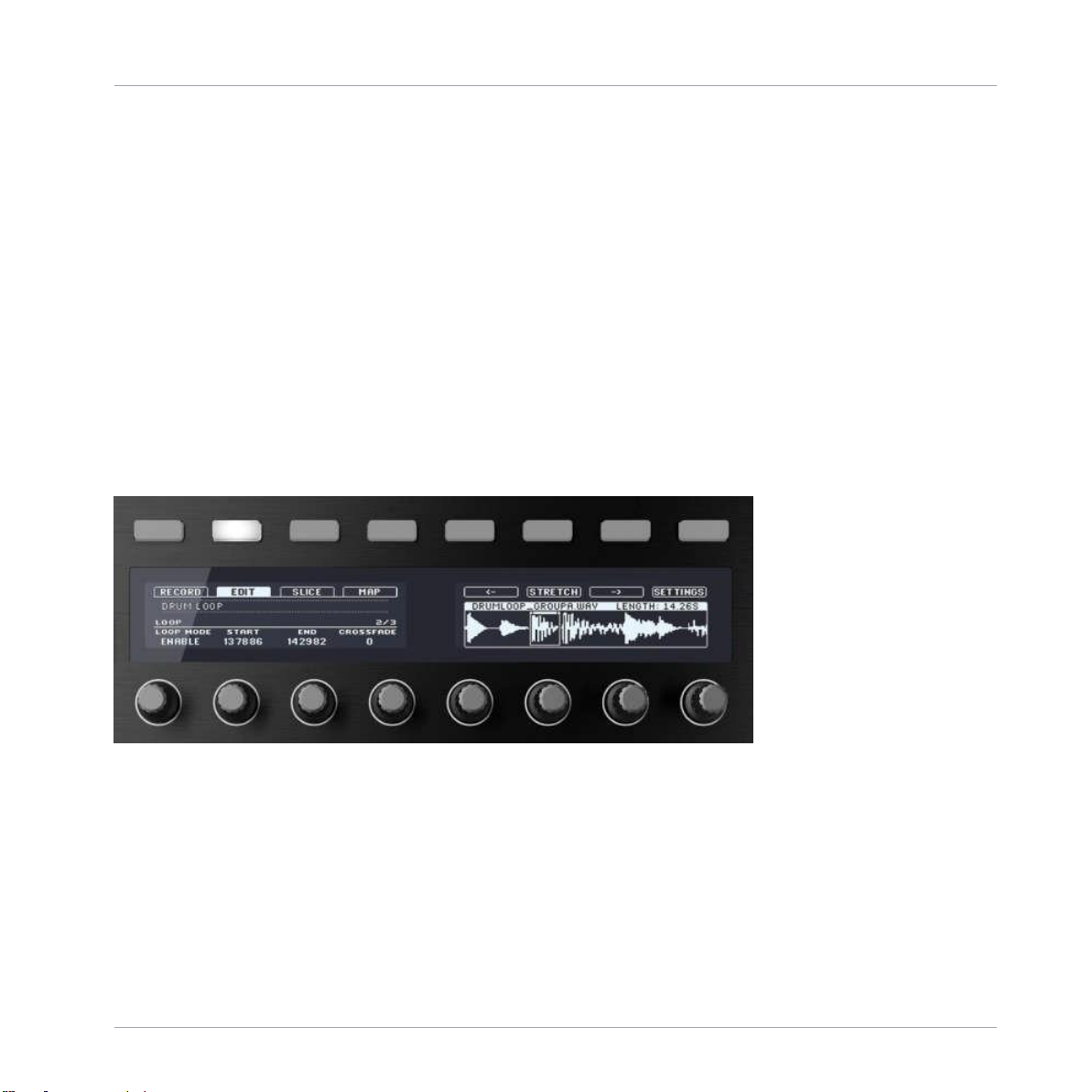
MASCHINE
MK2 - Guía de usuario - 20
¡Bienvenido a MASCHINE!
Convenciones
empleadas
en este
manual
Instrucciones
►
El
→
Convenciones terminológicas
resultado
A lo largo del
mente el controlador) para referirnos al aparato controlador y
MASCHINE
al programa
El término efecto será, a veces, abreviado con la sigla
ma o del
aparato.
individuales
de
acciones aparece precedido
presente manual,
instalado
aparecen precedidas
utilizaremos la
en el
ordenador.
Ambos términos tienen el mismo
por esta
flecha.
por esta flecha más
denominación
controlador
denominaremos
FX
al describir los
significado.
pequeña.
elementos
MASCHINE
como programa
Botones y perillas sin denominación
Los botones y perillas arriba y debajo de los visualizadores del aparato controlador no
tan rótulos de
identificación
(al contrario del resto de los
elementos
del
controlador).
(o
del
simple-
progra-
presen-
para
identificar
pasarán
a ser los Bo-
Botones y perillas sin nombre en el controlador MASCHINE.
Para una mejor
troles. Vamos a emplear
tones 1-8, y las perillas
orientación,
mayúsculas y números,
pasarán
vamos a emplear una tipografía
a ser las Perillas 1-8. Por ejemplo, cada vez que vea una
especial
de modo que los botones
trucción del tipo "Presione el Botón 2 para abrir la página EDIT", sabrá que lo que tiene
hacer es presionar el segundo botón a partir de la
izquierda.
estos
con-
insque
Page 21
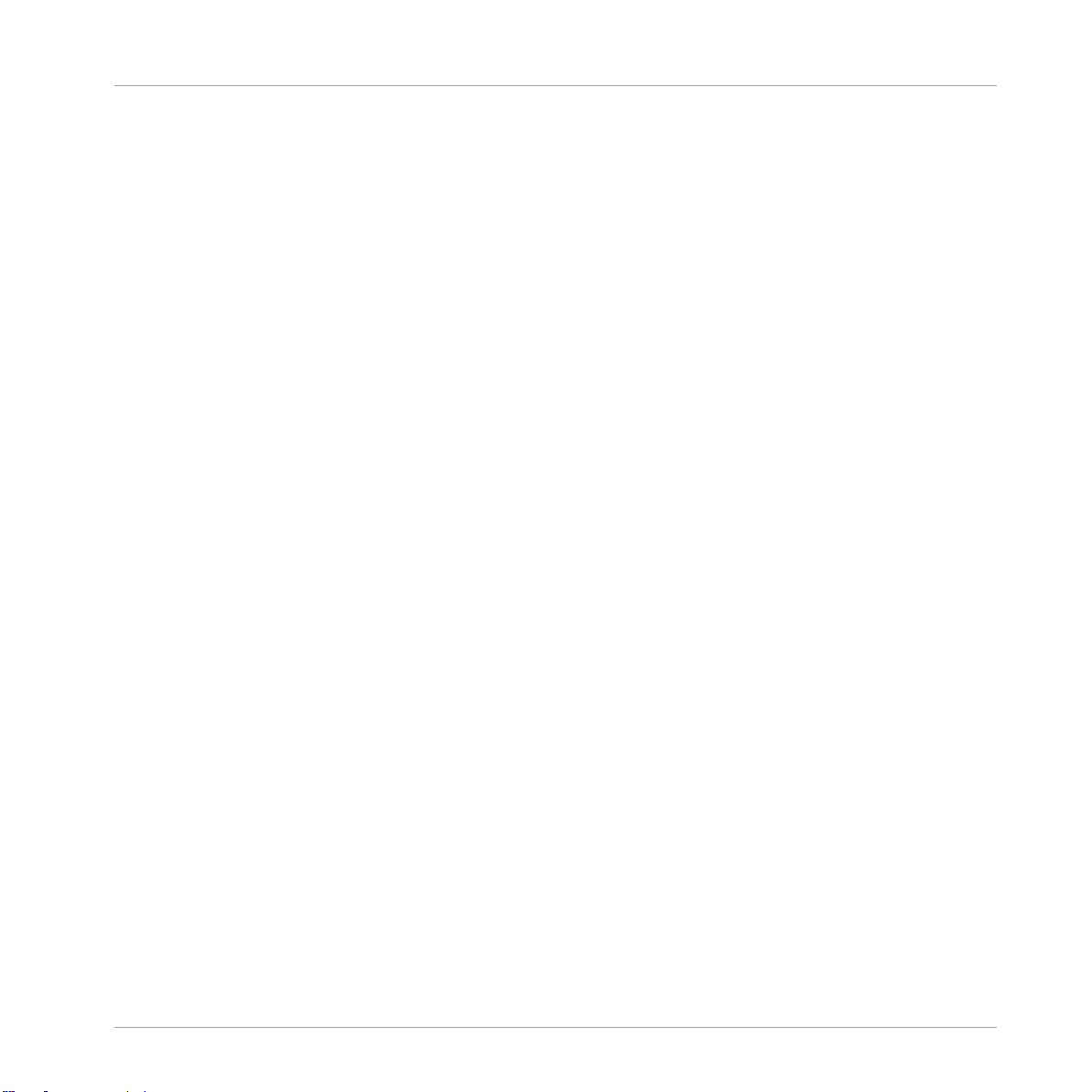
MASCHINE
MK2 - Guía de usuario - 21
¡Bienvenido a MASCHINE!
Convenciones
empleadas
en este
manual
Combinación de botones y atajos en el controlador
La mayoría de las
botones y pads) que deben
nado en primer término. Por ejemplo, la
“Presione
significa:
SHIFT +
1. Presione y
2. Mientras
instrucciones emplearán
presionarse
PLAY”
mantenga presionado
mantiene presionado
el signo "+" para indicar el conjunto de botones (o
simultáneamente. El botón
siguiente instrucción:
el botón SHIFT.
SHIFT, presione y suelte PLAY.
3. Suelte SHIFT.
aparecerá
siempre
mencio-
Page 22
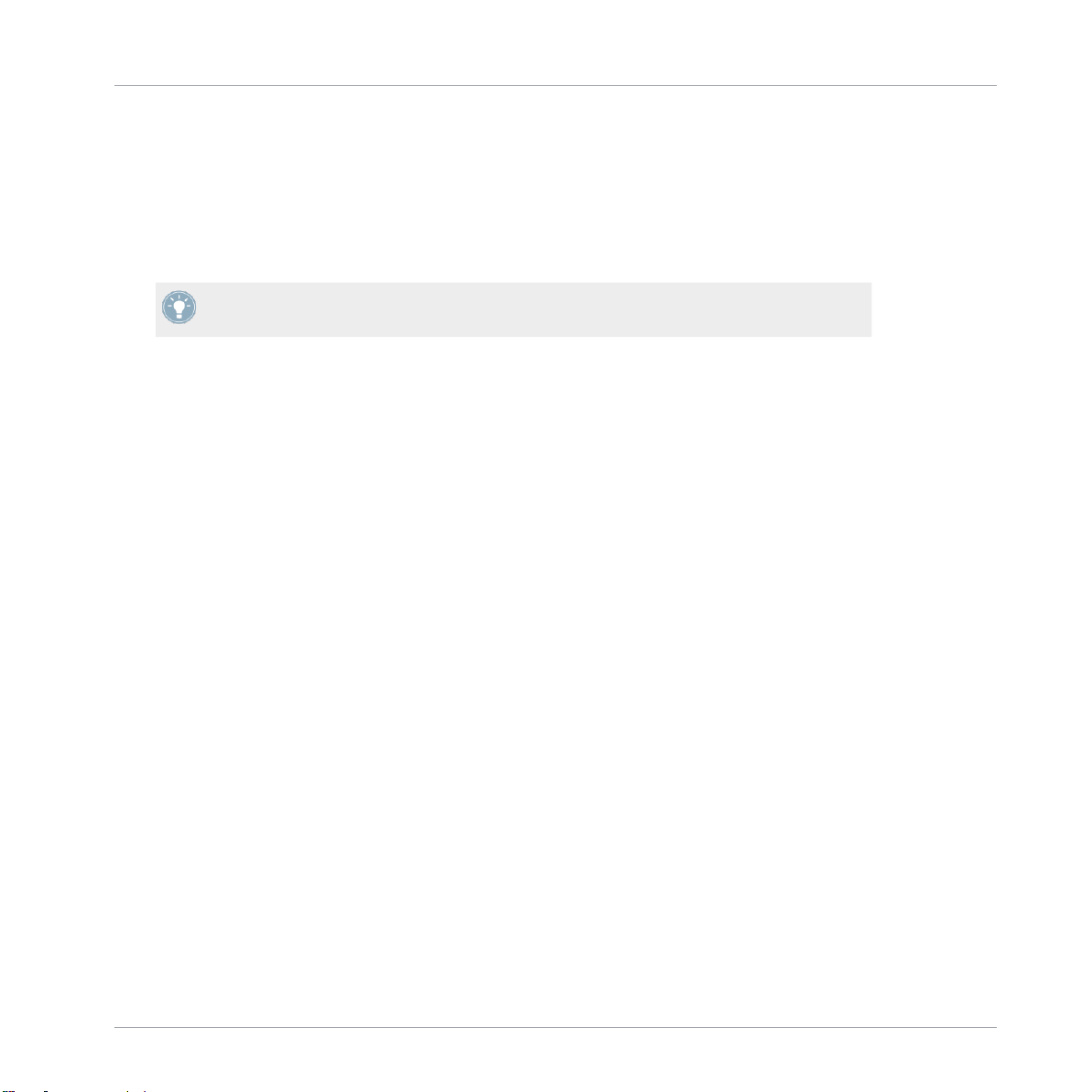
MASCHINE
MK2 - Guía de usuario - 22
Conceptos
básicos
Nombres y
conceptos
que hay que
saber
2
Conceptos
básicos
Este capítulo
diente.
También,
tos dispositivos MIDI.
2.1
Empezaremos
Buscador
El
buscador
bajo de MASCHINE: proyectos, grupos, sonidos,
efectos.
La
biblioteca
etiquetas
portar a la misma. El capítulo ↑3, Buscador le brindará más información al
Proyectos
Un proyecto (Project)
sus
pautas,
miento, los sonidos y los
dado. Lea, por favor, el manual de iniciación para ver el
de un proyecto de MASCHINE.
Sonidos
Los sonidos son el material con el que se construye todo el
Un sonido puede
dos por un
describe
Antes de proceder a la lectura de este
completado
los
elementos principales
describe
la manera de configurar la interfaz de audio y de
la lectura de la guía de
capítulo,
instalación
Nombres y conceptos que hay que
por dar una lista de los
(Browser) es la
herramienta
Cada uno de estos puede
de fábrica de MASCHINE ya viene
pero el
64
buscador
contiene
escenas
le
permitirá, también,
todos los datos de una
y sus
samples.
contener
sámpler,
un plugin
hasta cuatro módulos
VST/AU
elementos
más
que le permite
guardarse y categorizarse mediante etiquetas clasificadoras.
configuraciones,
la
Es como la foto del estado de MASCHINE en un
de
instrumento
de MASCHINE y la terminología
se
recomienda encarecidamente haber
(MASCHINE
Getting
Started Guide).
saber
relevantes.
acceder
samples, pautas, instrumentos y presetes de
completamente categorizada mediante
categorizar todos los
canción:
automatización,
musicales,
o de efecto, alguno de los efectos
a todos los
es decir, hasta ocho grupos
los
panorama
completo de la
contenido
los cuales
correspon-
conectar
elementos
los
distin-
de
tra-
estas
samples
que quiera
respecto.
im-
con
efectos,
el
direcciona-
momento
estructura
musical de MASCHINE.
pueden
ser
conforma-
inter-
Page 23
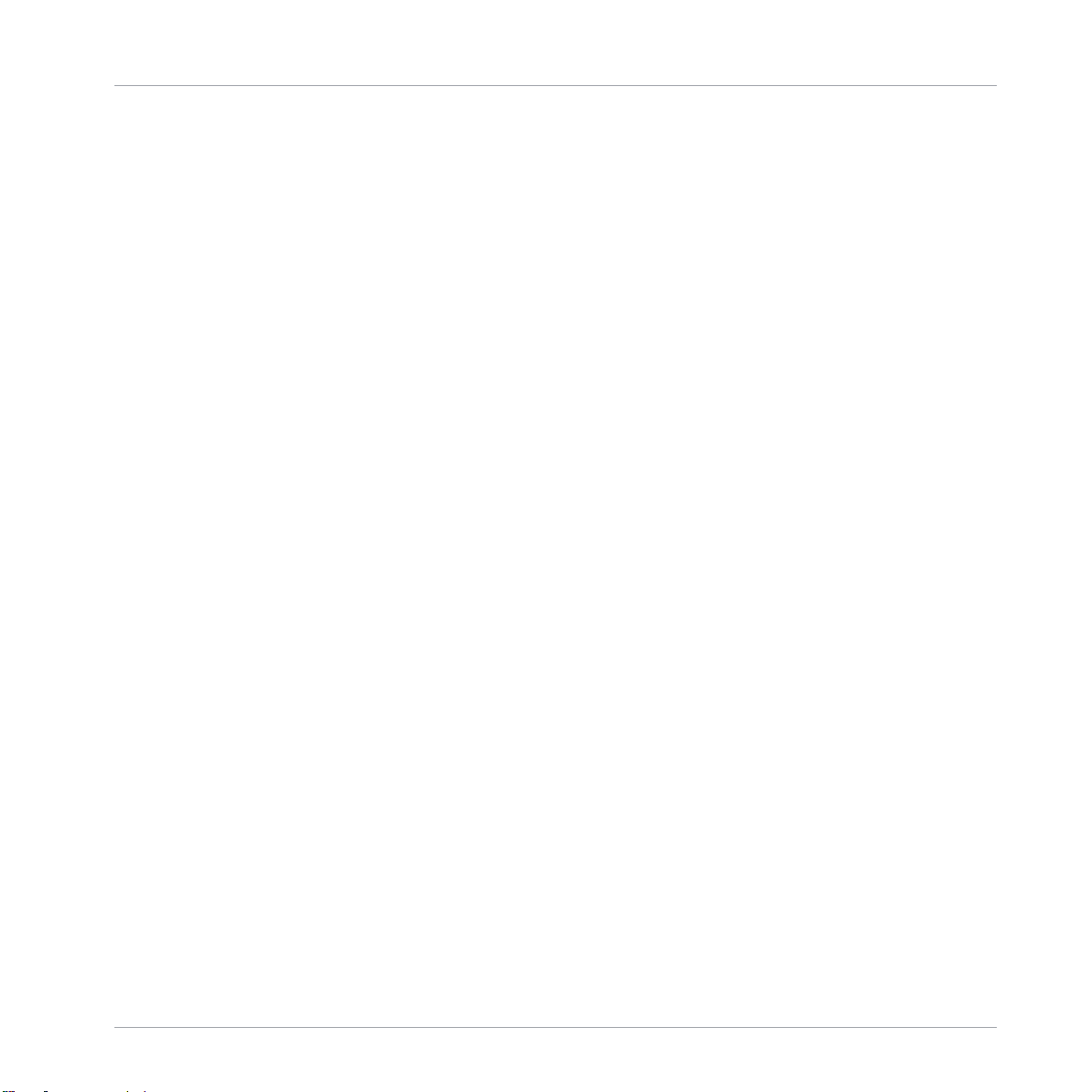
MASCHINE
MK2 - Guía de usuario - 23
Conceptos
básicos
Nombres y
conceptos
que hay que
saber
nos de MASCHINE, un modulo de
grupo
seleccionado
se mapea sobre uno de los 16 pads del aparato controlador MASCHINE.
De este modo, es posible tocar los sonidos
entradas
o por un módulo de salida MIDI. Cada sonido
presionando
bajar con sonidos para más información sobre los
Grupos
sonidos.
del
los pads. Consulte el capítulo ↑4, Tra-
Un grupo (Group) está
tener un sonido. Además de los efectos
de tener hasta 4 efectos de
Un grupo
de
pautas).
contiene, también,
En el capítulo ↑5, Trabajar con grupos,
compuesto
inserción.
hasta 64
por 16 nichos de sonido, cada uno de los cuales puede
aplicados individualmente
Estos efectos se aplican a todos los sonidos del
pautas (provenientes
Master
La sección
grupos y sonidos se juntan y se
serción, los cuales
master le proporcionará más información al
Pautas
Una pauta
pauta,
guardada
empleando
los
capítulos ↑5.3.2,
(programa) hallará más información al
Escena
Una
escena
ciado a una pauta
po. Las
ra accionar las
maestra
(Master) es el lugar donde todas las
mezclan.
afectarán
a todos los grupos y sonidos
(Pattern)
por lo tanto, está vinculada a un grupo y forma parte del mismo; sin embargo, puede
de manera
la misma pauta o para tocar
es una
secuencia
independiente.
que
Esto resulta útil al querer probar
Importación de archivos de programas MPC y ↑7, Trabajar con
respecto.
(Scene) es una
escenas
se hallan alojadas en el arreglador.
diferentes
específica
combinación
del grupo. En una
partes de una canción
a un sonido, un grupo
grupo.
de
encontrará
señales
cualquiera
más información al
de audio
de los cuatro
respecto.
provenientes
bancos
El Master puede albergar hasta cuatro efectos de
respecto.
ejecuta
subordinados.
los sonidos de un grupo
El capítulo ↑12, El
determinado. Una
percusiones diferentes
diferentes
sonidos con una melodía
determinada. En
pautas
de clips de
diferentes
escena,
Pueden
durante
grupos. Cada clip está
es posible crear un clip por cada
usarse para armar un arreglo o
un recital en
directo.
referen-
de
conpue-
los
in-
ser
gru-
pa-
Page 24
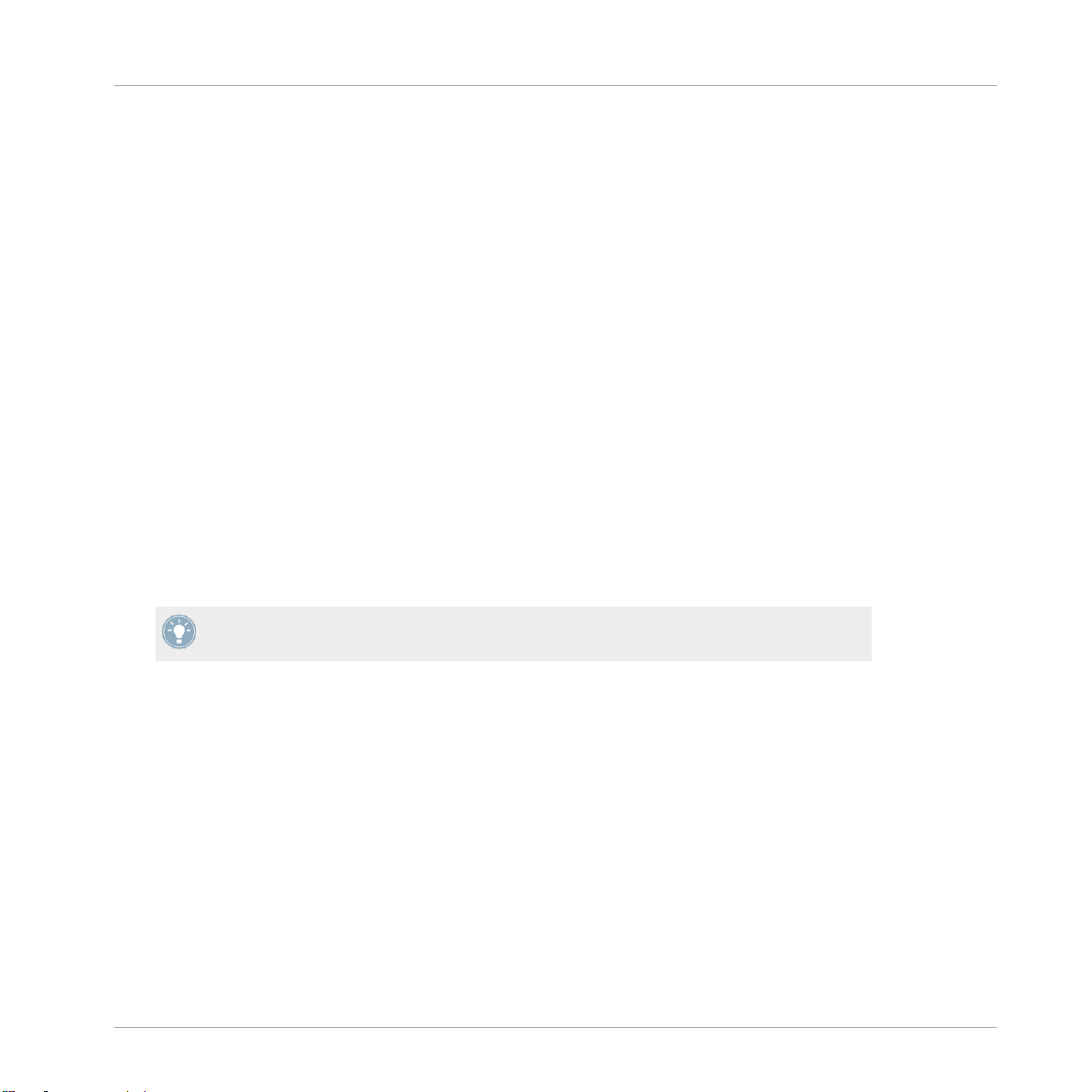
MASCHINE
MK2 - Guía de usuario - 24
Conceptos
básicos
Operaciones
usuales
Eventos
Los eventos (Event)
man una
pauta.
la de pasos. Según la vista
(vista de grupos) o
clado).
consisten
En el editor de
empleada,
solamente
en los golpes de
pautas,
los eventos
percusión
aparecen
individuales o las notas que
como
podrán verse los eventos de todos los nichos de
los eventos de los nichos de sonido
rectángulos
en la
seleccionados
confor-
cuadrícu-
sonido
(vista del
Módulos
MASCHINE
presenta
cuatro nichos de módulo en cada uno de los tres niveles de trabajo
MASCHINE: Sound, Group y Master. Módulos en MASCHINE son el sampler de MASCHINE,
plugines
entrada
VST/AU
de
instrumento
o de efecto, los efectos internos de MASCHINE, el módulo
y el modulo de salida MIDI.
Efectos
MASCHINE
de efecto VST/AU. Cada sonido, grupo o master puede recibir hasta cuatro
directamente
bién, efectos de envío y efectos múltiples
sonidos para más información al
2.2
(FX)
viene
equipado
como efectos de
En el
capítulo↑15,
nes.
Operaciones
con muchos efectos
inserción.
respecto.
Glosario, al final del
Con el
usuales
diferentes.
sistema
(multiefectos).
manual,
hallará un gran número de útiles
También permite emplear
plugines
efectos, aplicados
de
direccionamiento
podrá crear,
Consulte el capítulo ↑4, Trabajar
definicio-
tam-
con
2.2.1
En el menú principal y en el menú del plugin del programa, podrá
cuatro tamaños posibles de la IGU de MASCHINE:
Cambiar
de vista
seleccionar
alguno de
los
te-
de
de
Page 25

MASCHINE
MK2 - Guía de usuario - 25
Conceptos
básicos
Operaciones
usuales
El menú de vistas
El
submenú
2.2.2
Aparato
►
Para que
Ocultar
Mantenga
cador.
(View)
en la barra de menús de la
de vistas
La vista
nador.
(View)
completa
en el menú del
puede abrirse
el buscador
presionado
aparezca nuevamente,
el botón
aplicación (Windows).
plugin.
también
NAVIGATE;
con la tecla de función [F5] del teclado del
presione ahora el Botón 5 para ocultar el
presione otra vez el Botón 5.
orde-
bus-
Page 26
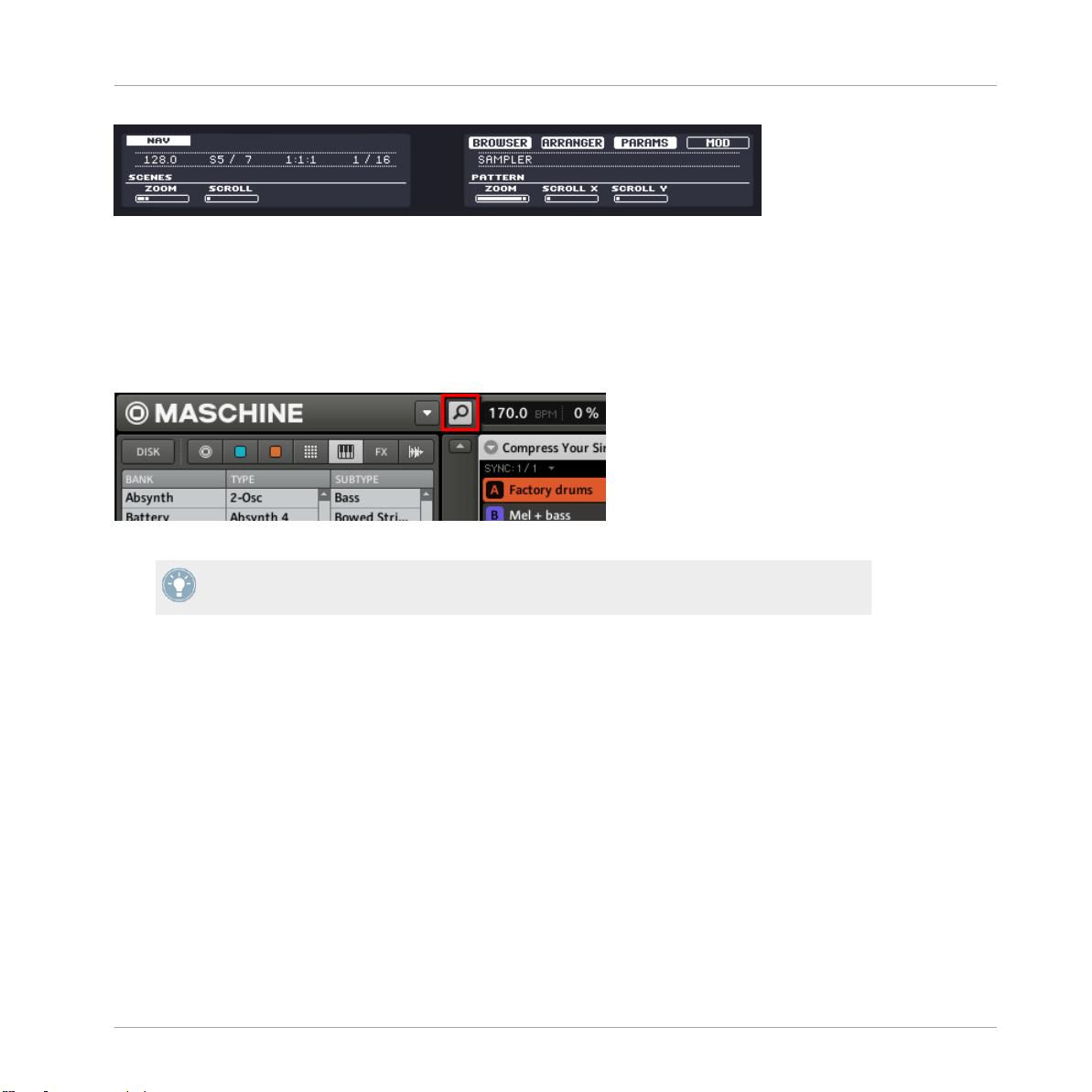
MASCHINE
MK2 - Guía de usuario - 26
Conceptos
básicos
Operaciones
usuales
El modo de navegación en los visualizadores del controlador MASCHINE. Presione el Botón 5 para mostrar u ocultar el
cador.
Programa
Vaya a la
►
diante una lupa) para que el
cabecera
del programa y haga clic en el botón del
buscador
se oculte o se
muestre.
buscador (identificado me-
del
El botón del
buscador
en la
cabecera
También puede mostrar u ocultar el
ordenador.
del
programa.
buscador
con la tecla de función [F10] del teclado
2.2.3
Aparato
Presione
cionado y presione otra vez para que todos los grupos
Programa
►
Minimizar
NAVIGATE
el arreglador
+ Botón 6 para reducir el arreglador al tamaño del nicho de grupo
Pulse el botón de minimizar
para que
que
solamente
aparezcan
se
muestre
todos los nichos de
(representado
el nicho de grupo
grupo.
aparezcan nuevamente.
por una flecha), a la izquierda del
seleccionado
y vuelva a cliquear
arreglador,
bus-
selec-
para
Page 27
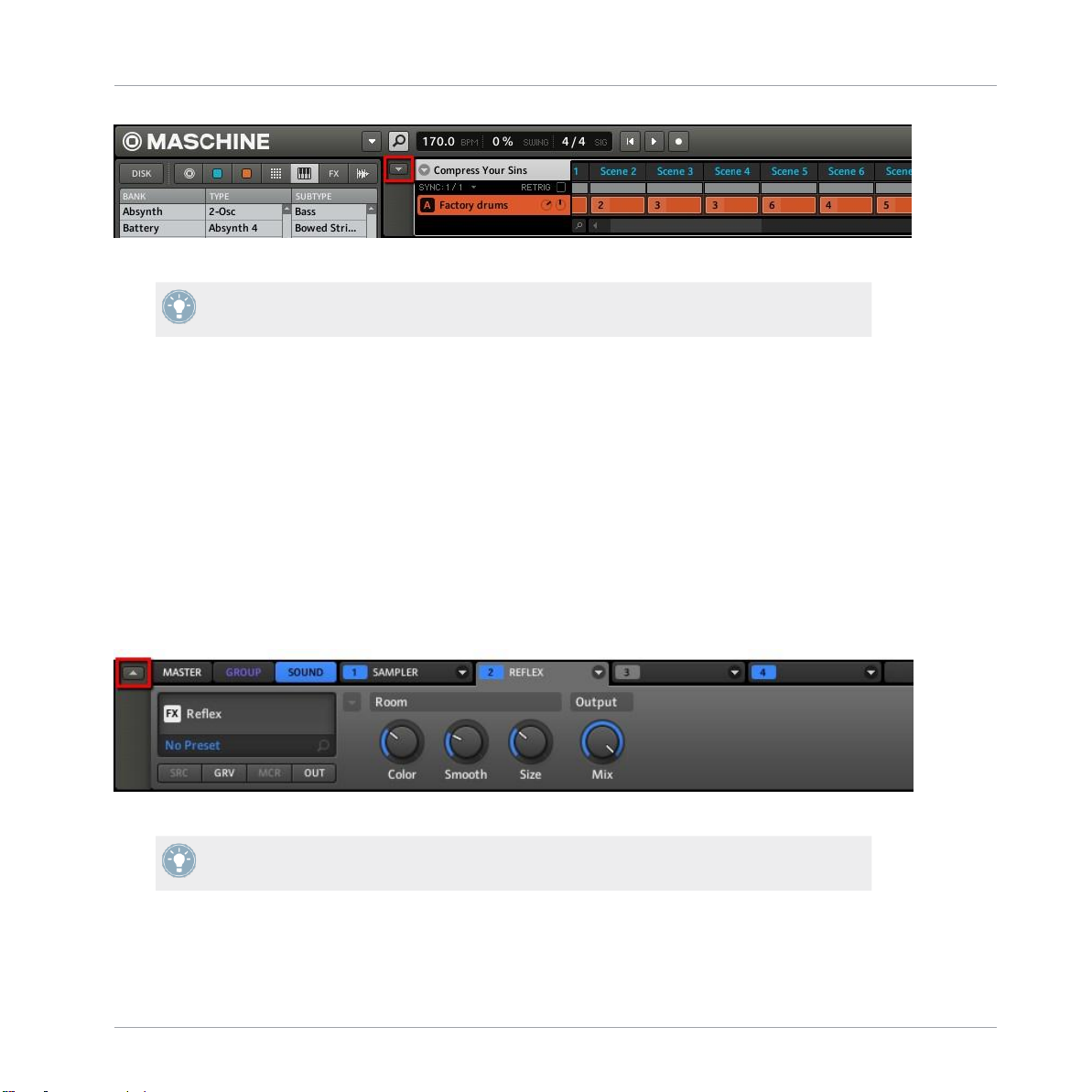
MASCHINE
MK2 - Guía de usuario - 27
Conceptos
básicos
Operaciones
usuales
La vista
minimizada
del arreglador
muestra solamente
el nicho de grupo
seleccionado.
También puede mostrar u ocultar el arreglador con la tecla de función [F10] del
del
ordenador.
2.2.4
Aparato
►
Minimizar
Presione
el área de control
NAVIGATE
+ Botón 7 para reducir el área de control Control a solo su parte
perior, con las fichas MASTER, GROUP y SOUND, y las fichas de los
Programa
Haga clic en el botón de
►
minimizar o maximizar el
minimización
área.
(la flecha), a la izquierda del área de control
teclado
su-
módulos.
para
El área de control a todo
tamaño.
También puede mostrar u ocultar el área de control con la tecla de función [F11] del
do del
ordenador.
tecla-
Page 28
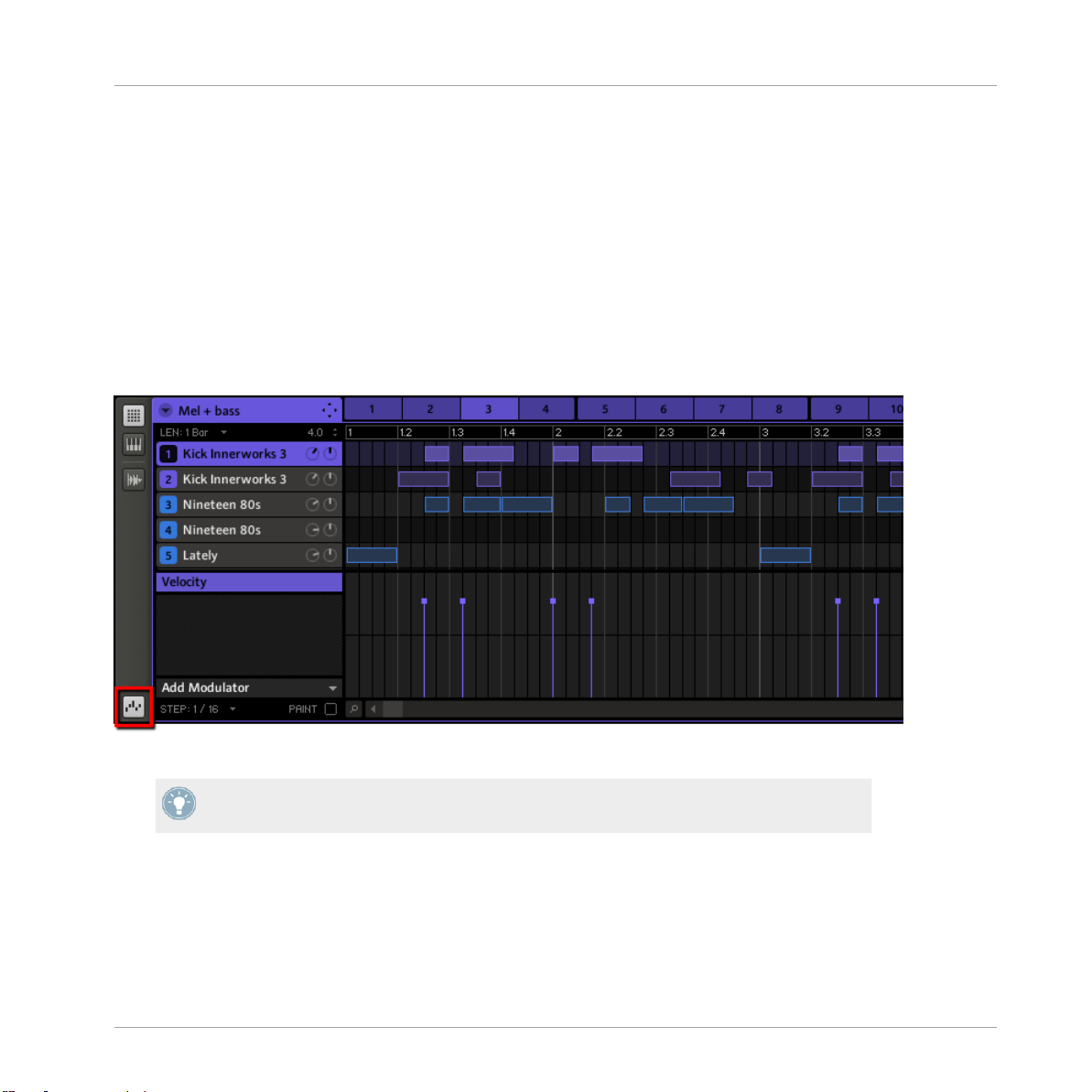
MASCHINE
MK2 - Guía de usuario - 28
Conceptos
básicos
Operaciones
usuales
2.2.5
Ocultar
la
pista
de automatizaciones
Aparato
►
Presione
NAVIGATE
+ Botón 8 para mostrar u ocultar la pista de
Programa
Haga clic en el botón de la pista de
►
editor de
pautas,
para mostrar u ocultar dicha
automatizaciones,
sección.
automatizaciones.
situado abajo a la izquierda
del
El botón de la pista de
automatizaciones.
También puede mostrar u ocultar la pista de
[F12] del teclado del
ordenador.
automatizaciones
con la tecla de
función
Page 29
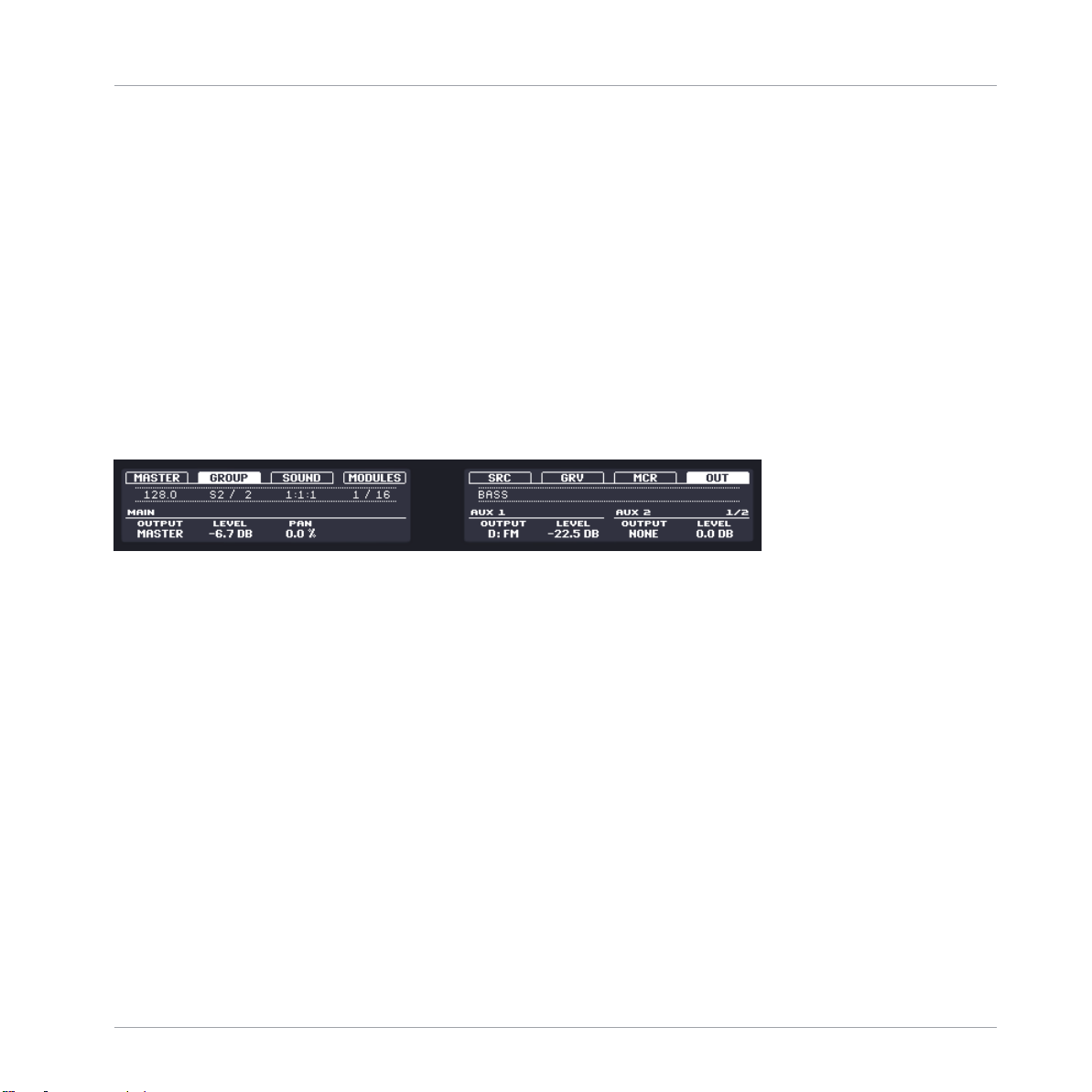
MASCHINE
MK2 - Guía de usuario - 29
Conceptos
básicos
Operaciones
usuales
2.2.6
Recorrer
las
páginas
de
parámetros del
área de control.
En algunas
los que los visualizadores del controlador o el área de
trar. Esto
situaciones,
sucede,
por ejemplo, con los
el módulo o las
propiedades seleccionadas tendrán
parámetros
parámetros
de los grupos y sonidos, con las
del programa
más
des de salida (ficha OUT en el controlador, botón OUT en el programa) y con las
del módulo
de parámetros para facilitar su recorrido tanto en el aparato como en el
sampler.
En estos casos, el número de
parámetros
se reparte entre varias
programa
Aparato
En el aparato controlador
ginas para recorrer las páginas de
derecha
El visualizador mostrando la página 1 de 2 de las
del visualizador
Además, si hubiera alguna otra página
cionada,
dor.
el botón de página
MASCHINE
derecho:
puede emplear los botones de
parámetros.
La
cantidad
propiedades
disponible
de salida del grupo (ficha OUT)
a la izquierda o
de páginas
correspondiente aparecerá semiencendido
desplazamiento
aparecerá indicada a la
derecha
de la página
en el aparato
Programa
parámetros de
puedan mos-
propieda-
propiedades
páginas
de las
pá-
selec-
controla-
En el programa, haga clic en el menú de
parámetros,
para recorrer las
páginas:
páginas,
en la
esquina
superior izquierda del área
de
Page 30
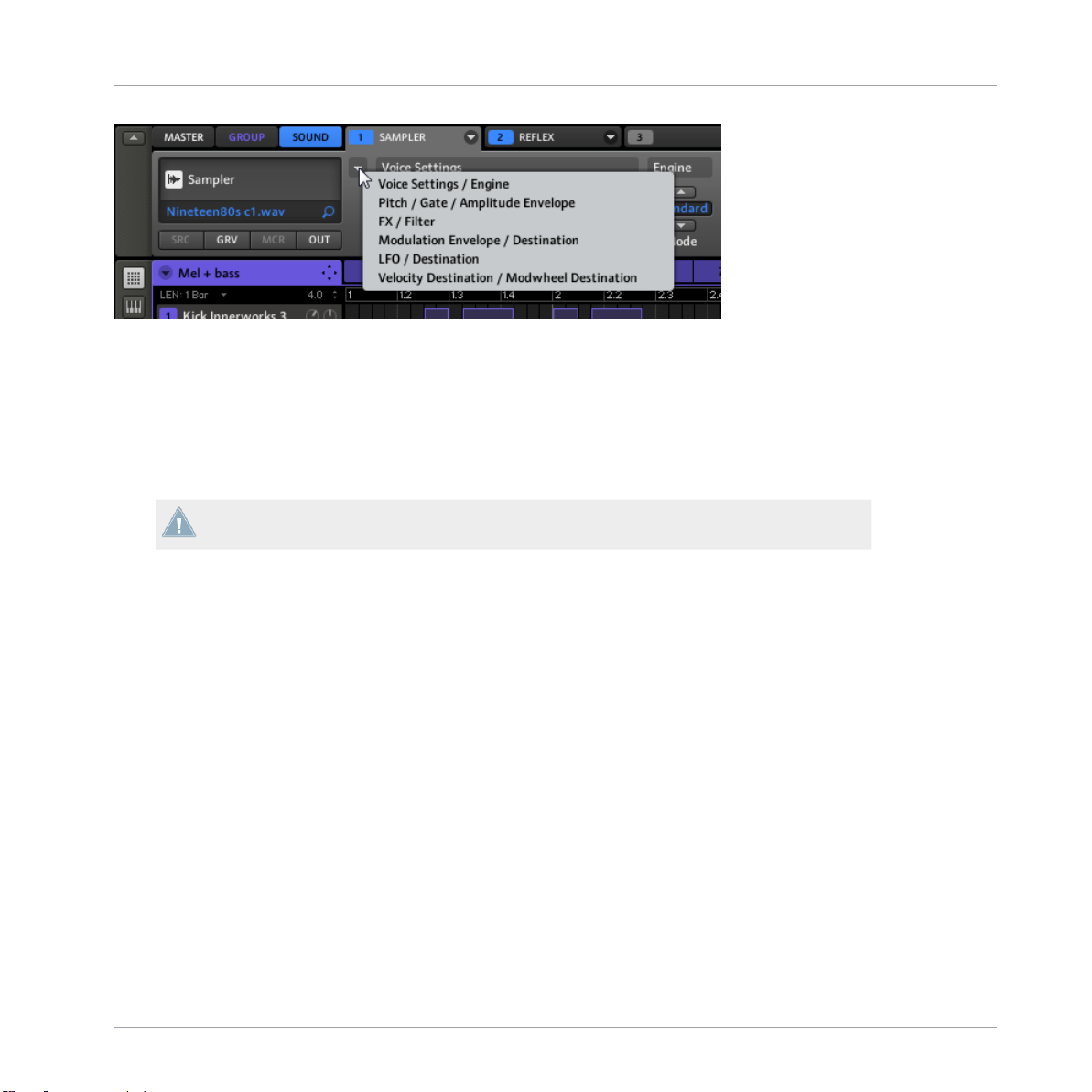
MASCHINE
MK2 - Guía de usuario - 30
Conceptos
básicos
Operaciones
usuales
El menú de páginas del área de
2.2.7
Las
Revertir y
acciones
de revertir y
versiones antes y
realizado tras la carga o creación de un
Nota: si graba su proyecto, los cambios realizados antes de dicha acción ya no podrán
revertidos.
parámetros:
restaurar
después
la primera página de
restaurar resultan
parámetros
del módulo del
útiles para anular
operaciones
de realizar algún cambio. Es posible revertir
proyecto.
Aparato
En el controlador
►
nando SHIFT + pad 1. Para
MASCHINE,
restaurar
la operación de revertir una acción se lleva a cabo
una acción, presione SHIFT + pad 2.
Programa
En el programa, use los
ra revertir una acción, utilice [Ctrl]+[Z] ([Cmd]+[Z] en Mac OS X). Para
utilice [Ctrl]+[Y] ([Cmd]+[Y] en Mac OS X). También puede
vertir) y Redo
2.2.8
(restaurar)
Fijar un modo
Los modos de operación en el controlador
PATTERN, etc.) + el Botón 1, encima del visualizador
usuales
atajos de teclado para las
del menú de edición (
Edit).
pueden
funciones
de revertir y
seleccionar
fijarse el botón de modo respectivo (
izquierdo.
sampler.
y para
prácticamente
restaurar. Pa-
restaurar
una
las opciones Undo
comparar
todo lo
ser
presio-
acción,
SCENE
(re-
,
Page 31

MASCHINE
MK2 - Guía de usuario - 31
Conceptos
básicos
Operaciones
usuales
Tras esta acción, el modo
sione
nuevamente
ga
presionado
A
continuación, presentamos
sionando
simultáneamente
el botón de modo + el Botón 1. El modo solo estará activo
el respectivo
quedará
fijado. Si desea fijar la
pantalla
de manera
temporaria, pre-
mientras manten-
botón.
la lista de botones del controlador cuyo modo puede fijarse
el Botón 1:
▪ Todos los botones de la columna a la izquierda de los pads (SCENE, PATTERN, …, SO-
LO, MUTE).
▪ El botón GRID.
▪ El botón NOTE REPEAT.
▪ El botón
fijar el botón
AUTO
AUTO
WRITE: en lugar de usar el Botón 1, presione SHIFT +
WRITE.
AUTO WRITE
2.2.9
Si dos o más
MIKRO MK2,
Empleo
de
dos o más aparatos controladores
controladores
MASCHINE de tipos
MASCHINE y MASCHINE MIKRO)
diferentes
se hallan
(MASCHINE MK2, MASCHINE
conectados
al
ordenador; solamente
uno de ellos, a la vez, podrá ser usado para controlar el programa MASCHINE.
Si tiene más de una
controlar cada
tancias
con
instancia
controladores diferentes
instancia
con un controlador
del programa MASCHINE abierta en el
para más
diferente.
detalles
Véase
al
respecto.
↑2.3.3,
ordenador, puede
Control de varias
Un controlador no
modo MIDI (es decir, como controlador MIDI) al mismo tiempo que los otros
Consulte el manual del Controller Editor para más
Seleccione
el controlador que desea emplear con el programa MASCHINE. Esto puede
a cabo tanto desde el controlador como desde el
conectado
a ninguna
instancia
programa.
de MASCHINE puede ser
detalles
acerca del modo MIDI.
empleado en
controladores.
Aparato
En el controlador que desea emplear con el programa
▪ Controlador
la
instancia deseada
MASCHINE
y, luego, presione el Botón 8 para
(MK2): presione SHIFT + STEP, gire la Perilla 5 para
MASCHINE,
cargarla.
haga lo
siguiente:
seleccionar
pre-
para
ins-
llevarse
Page 32

MASCHINE
MK2 - Guía de usuario - 32
Conceptos
básicos
Modos
standalone y plugin
▪ MASCHINE MIKRO (MK2): presione SHIFT + F2, gire el
leccionar la
instancia deseada
y, luego, presione el
Programa
Para
seleccionar
en la barra de menús de la
el controlador con el que desea
aplicación
o en el menú del
trabajar,
transductor
transductor
para
de control para
cargarla.
utilice el menú Controller
plugin):
se-
(presente
Haga clic en el menú Controller para
2.3
Modos
standalone y plugin
seleccionar
el controlador que desea utilizar (Windows).
El programa MASCHINE puede operarse como una
cargarse como plugin para formar parte de un estudio de audio digital (EAD). El
MASCHINE
bre la
trión,
MASCHINE, los plugines no fueron
su versión en formato PDF
peta de
2.3.1
Cuando MASCHINE es
directamente
terfaz y
el cuadro de
y MIDI para más información al
está
disponible
compatibilidad
consulte
la
documentación
instalación
Diferencias
con la
configuraciones
configuración
en los formatos VST, Audio Unit y RTAS. Para más información
y para una
descripción detallada
del programa anfitrión
(disponible
de MASCHINE).
entre
los modos standalone y plugin
empleado
interfaces
de manera
de audio y de MIDI. Las puertos físicos de audio/MIDI de la
de audio, como la
de audio y MIDI. Consulte el
respecto.
instalados, consulte
en la
carpeta
independiente
frecuencia
aplicación independiente (standalone)
de como emplear plugines en un
respectivo.
Si al instalar el
a tales efectos la guía de
de
manuales
"Documentation", de la
(modo
de
muestreo, pueden
apartado ↑2.5,
stand-alone),
llevarse a cabo
Configuración de
programa
anfi-
programa
instalación
car-
se
comunica
audio
o
so-
o
in-
en
Page 33

MASCHINE
MK2 - Guía de usuario - 33
Conceptos
básicos
Modos
standalone y plugin
Por el contrario, cuando
un
secuenciador
DI es
manejada
como Cubase o Pro Tools), la
desde el anfitrión — el plugin de MASCHINE
anfitrión. Consulte la
configuración
Al emplear
tancias
de audio y MIDI.
MASCHINE
de MASCHINE. De hecho, es posible cargar
su ordenador y programa anfitrión
tas
instancias estarán
también
escena
Véanse
enviar
mensajes
a otra de MASCHINE o para grabar
↑10.5,
Accionar
crocontroles para más información al
2.3.2
Seleccionar una instancia
Cuando dos o más
necesario seleccionar
MASCHINE
es
empleado
como plugin de un programa anfitrión (p.
comunicación
documentación
de su programa anfitrión para saber los
como plugin dentro de un programa anfitrión, podrá abrir múltiples
puedan manejar. Y a
siempre en sincronía con el anfitrión. En el modo plugin, es
MIDI de cambio de programa desde el anfitrión para pasar de
automatizaciones empleando
escenas
instancias
la
instancia
vía MIDI y
respecto.
en el
del programa
↑5.1.3,
modo plugin
MASCHINE
que desea controlar con el aparato controlador. Esto
llevarse a cabo tanto desde el controlador como desde el
Aparato
Para pasar de una
podrá
seleccionar
instancia
la
instancia deseada
a otra en el modo plugin, presione SHIFT + STEP: con la Perilla
y con el Botón 8 podrá
Programa
con las
interfaces
solamente
de audio y MI-
se
comunica
detalles
tantas instancias
diferencia
Group – Macro
de MASCHINE
de la versión
los
propiedades
standalone, es-
macrocontroles.
(MCR) y Ma-
están operando al mismo tiempo,
programa.
cargarla.
ej.,
con
el
de
la
ins-
cuantas
posible
una
será
puede
5
Haga clic en el botón de conexión para
El controlador puede
seleccionarse cliqueando
ra de MASCHINE.
conectar
el controlador con la
sobre el botón Connect,
instancia.
presente
en la
cabece-
Page 34

MASCHINE
MK2 - Guía de usuario - 34
Conceptos
básicos
Modos
standalone y plugin
2.3.3
Utilice
MK2, MASCHINE MIKRO MK2, MASCHINE y MASCHINE MIKRO) para controlar
instancias
Al hacer esto, tenga en
▪
▪ Al iniciar una nueva
Control
de
varias instancias con controladores
simultáneamente
del programa MASCHINE
cuenta
Solamente
seleccionar
un controlador MASCHINE puede
la
instancia
Empleo de dos o más
uno de los
◦ Regla 1: los
drán
controladores
controladores
precedencia
MIKRO).
◦ Regla 2: los
cia sobre los
controladores
controladores
dos o más
lo
siguiente:
controladores
(probablemente
MASCHINE de
con una
conectarse
a controlar por cada controlador,
aparatos
instancia
controladores.
del programa MASCHINE, dicha
según el
siguiente
orden de
MK2 (MASCHINE MK2 y MASCHINE MIKRO MK2)
sobre los
controladores
más
MASCHINE (versiones
MASCHINE MIKRO
diferentes
instancia
con una
precedencia:
anticuados
antiguas
(versiones
diferente
clase (MASCHINE
diferentes
instancia
consulte
instancia
en modo
el
standalone).
a la vez.
apartado ↑2.2.9,
se
conectará con
(MASCHINE y MASCHINE
y MK2)
antiguas
tendrán preceden-
y MK2).
◦ La regla 1 tiene prioridad sobre la regla 2.
2.3.4
Al emplear MASCHINE como plugin de un anfitrión y a efectos de controlar las
reproducción
te
manera:
▪ Los botones PLAY, RESTART, STEP (atrás y
▪ Todos los otros
Controlar
PORT
las
funciones
de
del anfitrión, podrá dividir los
controlarán
vía MIDI a la
elementos controlarán
reproducción del anfitrión
elementos
aplicación anfitriona.
la
instancia
de control del controlador de la
adelante)
del plugin de
en el
modo plugin
funciones de
siguien-
y ERASE de la sección TRANS-
MASCHINE.
El control del anfitrión se activa desde el Controller Editor. Consulte el manual del Controller
Editor para más
detalles.
Para
ten-
Page 35

MASCHINE
MK2 - Guía de usuario - 35
Conceptos
básicos
Preferencias
2.4
Las
Preferencias
preferencias (Preferences)
del programa se hallan en el menú de Maschine (Mac OS X) o
en el menú de archivos (File) (Windows), en la barra de menús de la
hallará en el
submenú
de archivos (File) del menú del
plugin:
aplicación.
También
las
Preferences…
Preferences…
en el menú File de la barra de menús de la
en el menú del
plugin.
aplicación (Windows).
Page 36

MASCHINE
MK2 - Guía de usuario - 36
Conceptos
básicos
Preferencias
2.4.1
Función
Descripción
Startup (inicio)
Reload Last
Project
Si esta opción está
marcada,
cada vez que
encienda
MASCHINE,
cargará
el último proyecto
trabajado
en el
programa.
Recording
Audio
(grabación
de
audio)
Prefer Project
Folder
Si está opción está
marcada,
los
samples
que grabe serán
puestos
en
el
subdirectorio
de la
carpeta
en la que el proyecto fue
guardado.
De lo
con-
trario, las
grabaciones
serán
guardadas
en la
carpeta
genérica de
grabacio-
nes del directorio (véase
↑2.4.2, Preferencias
- Ficha
Defaults).
MIDI
Preferencias – Ficha
General
La ficha General
abrir la
Preferencias
correspondiente página.
– Ficha
presenta
General.
unas pocas
funciones generales.
Haga clic en la ficha General
para
Page 37
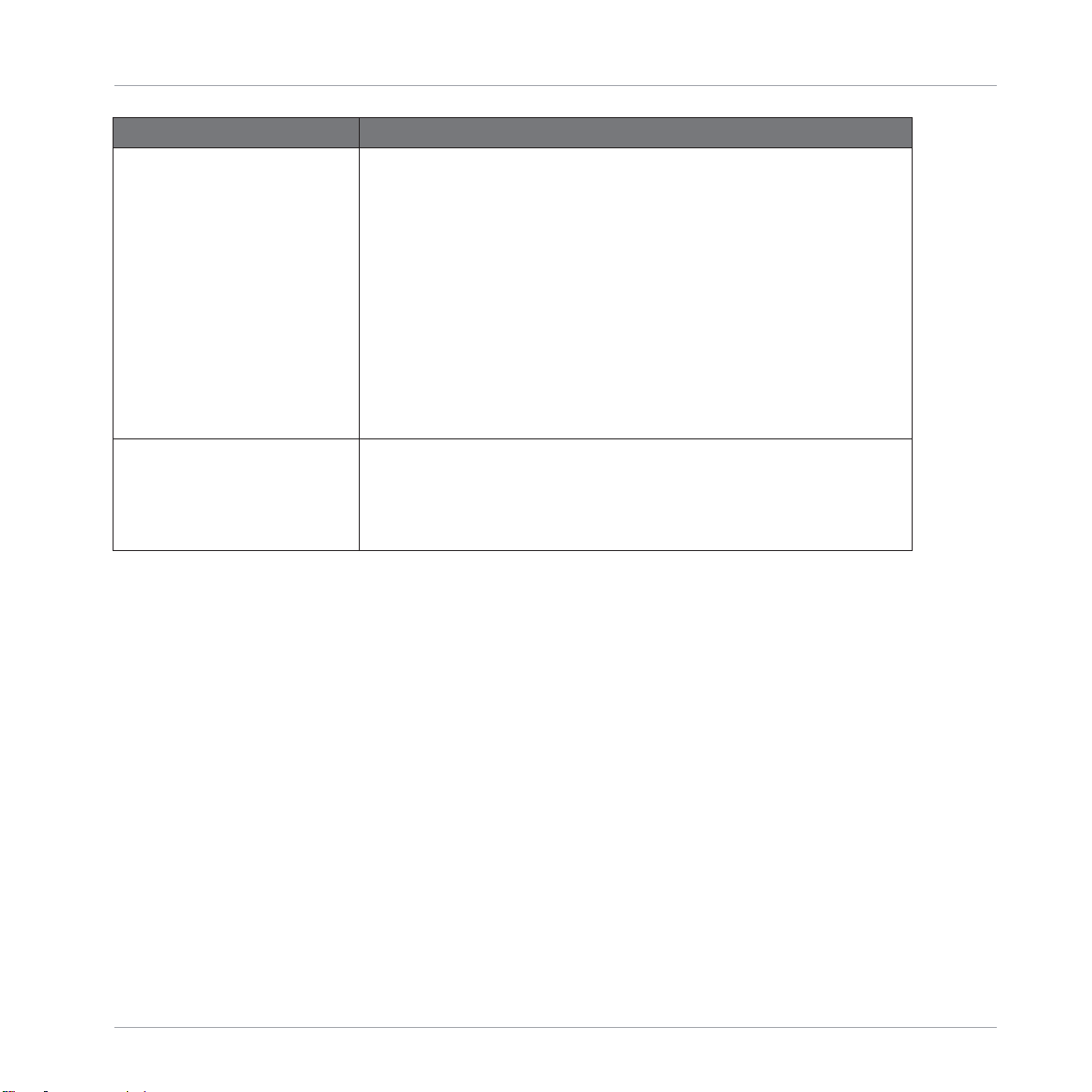
MASCHINE
MK2 - Guía de usuario - 37
Conceptos
básicos
Preferencias
Función
Descripción
Sync Offset
Slave
Dependiendo
de variables tales como la velocidad del CPU, la interfaz
de
audio, la interfaz MIDI y la
latencia seleccionada
en el cuadro de
configu-
ración de audio y MIDI (véase
↑2.5,
Configuración de audio y MIDI);
cabe
la
posibilidad
de
experimentar
una falta de
sincronización
entre MASCHI-
NE y el master MIDI externo. Para
compensar
este
inconveniente,
ajuste,
en
milisegundos,
la
diferencia
de
sincronización resultante
(opción
Sync
Offset Slave). Una manera fácil de hacerlo es tocar una pauta de
bombo
de
4/4 o un sonido del metrónomo de
MASCHINE
(véase
↑6.1.5, Empleo
del metrónomo y del conteo) tanto en el programa como en el Master MIDI
externo y mover el
deslizante lentamente
hasta que ambos sonidos se
eje-
cuten al mismo tiempo. Tan pronto como
empiece
a percibir que los
soni-
dos se
superponen,
sabrá que se está
acercando
al valor correcto.
Siga
ajustando
el control de Sync Offset Slave hasta que no perciba
discrepan-
cia
alguna.
Input
Channel
Utilice esta opción para
establecer
el canal MIDI a través del cual MAS-
CHINE recibirá los
mensajes
MIDI. Esta opción puede
emplearse
para limi-
tar el ingreso de datos MIDI enviados por la
sincronización
externa del
dis-
positivo
maestro.
La medida Omni permite que el programa
MASCHINE
re-
ciba
mensajes
MIDI a través de todos los 16
canales
a la vez.
2.4.2
Preferencias - Ficha Defaults
La ficha de opciones
manera
diente
predeterminada
página.
predeterminadas
(Defaults) permite definir los valores a ser
en el proyecto. Haga clic en la ficha Defaults para abrir la
empleados de
correspon-
Page 38

MASCHINE
MK2 - Guía de usuario - 38
Conceptos
básicos
Preferencias
Función
Descripción
Pattern Lenght (duración de
la
pauta)
Beats
Establezca
aquí la duración
predeterminada
de las
pautas
nuevas.
Presio-
ne el botón del ratón y arrastre arriba o abajo para
seleccionar
un valor.
Input
(entrada)
Quantize
Permite
seleccionar
entre tres opciones de
cuantificación
al
ejecutar los
pads.
None: (no se aplica
cuantificación),
Record (la
cuantificación
se aplica
solamente
en el modo de grabación) o
Play/Rec (la
cuantificación
se aplica en el modo de
reproducción y graba-
ción).
Template Project (proyecto modelo)
Preferencias
– Ficha
Defaults.
Page 39

MASCHINE
MK2 - Guía de usuario - 39
Conceptos
básicos
Preferencias
Función
Descripción
Standalone
Aquí puede
seleccionar
el proyecto que se cargará
automáticamente cada
vez que
empiece
un proyecto nuevo. El campo mostrará la
ubicación
de
la
plantilla
seleccionada
para su empleo. Haga clic en el símbolo de
carpeta
para
seleccionar
el proyecto que le gustaría emplear como modelo
cuando
esté
empleando
MASCHINE
como
aplicación independiente.
Cualquier
ar-
chivo de proyecto puede servir de plantilla; puede ser tanto uno
provenien-
te de la
biblioteca
de
MASCHINE
o uno creado por usted mismo; por
ejem-
plo, con sus
instrumentos
y efectos preferidos cargados en los nichos
de
módulo. Si ya
cuenta
con una plantilla de proyectos, haga clic en la
cruz
para
deseleccionarla
y empezar de cero un proyecto
nuevo.
Plug-in
Aquí puede
seleccionar
el proyecto que se cargará
automáticamente cada
vez que
empiece
un proyecto nuevo dentro de su
estación
de audio
digital.
El campo mostrará la
ubicación
de la plantilla
seleccionada
para su
em-
pleo. Haga clic en el símbolo de
carpeta
para
seleccionar
el proyecto
que
le gustaría emplear como modelo cuando esté
empleando
MASCHINE
co-
mo un plugin. Cualquier archivo de proyecto puede servir de plantilla;
pue-
de ser tanto uno
proveniente
de la
biblioteca
de
MASCHINE
o uno
creado
por usted mismo; por ejemplo, con sus
instrumentos
y efectos
preferidos
cargados en los nichos de módulo. Si ya
cuenta
con una plantilla de pro-
yectos, haga clic en la cruz para
deseleccionarla
y empezar de cero un pro-
yecto
nuevo.
2.4.3
Preferencias – Ficha User
Paths
La ficha de rutas del usuario (User Paths)
MASCHINE
la
correspondiente página.
añadidos
en la
biblioteca
del usuario. Haga clic en la ficha User Paths para
muestra
las
ubicaciones
de todos los archivos
de
abrir
Page 40

MASCHINE
MK2 - Guía de usuario - 40
Conceptos
básicos
Preferencias
Preferencias
– ficha User
Paths.
Al cliquear en el símbolo de la
respectiva;
por ejemplo, al
Consulte, por favor, el capítulo ↑3, Buscador para más información sobre la
de
samples propios.
trasladar
carpeta,
ubicado a la
una
carpeta
de
samples
derecha,
hacia otra
podrá cambiar la ruta de
ubicación.
incorporación
acceso
Page 41

MASCHINE
MK2 - Guía de usuario - 41
Conceptos
básicos
Preferencias
Función
Descripción
LOCATION
Muestra la ruta de acceso del archivo. Haga clic en el símbolo de la
carpe-
ta para la ruta de
acceso.
ALIAS
ALIAS
sirve como
referencia
de la ruta
mostrada
en la columna LOCA-
TION. Es un
sustituto
de
cualquier carpeta
del ordenador o disco
portátil
estableciendo
un enlace dinámico con la misma. La ruta que
aparece
en
la
columna
LOCATION
puede
eventualmente
ser
modificada,
pero la
columna
ALIAS
seguirá
manteniendo
el enlace con el archivo evitando, de esta
ma-
nera, la
posibilidad
de
samples faltantes.
El alias permite
también emplear
un mismo proyecto en
ordenadores diferentes,
incluso cuando los
samples
estén alojados en
ubicaciones diferentes.
Tras agregar una
ubicación
nueva (véase
ADD, más abajo), haga doble
clic
en el área del nuevo renglón creado y en la columna de
ALIAS
para
esta-
blecer el alias de la nueva
ubicación.
El alias de la primera
ubicación
de
la
lista,
Standard
User Directory, no puede ser
modificado.
ADD
Haga clic en
ADD
para añadir un directorio a la
biblioteca
del usuario;
ten-
ga en
cuenta
que los archivos
compatibles
con
MASCHINE
de estos
direc-
torios no podrán ser
categorizados
si los añade de esta manera
(consulte el
capítulo ↑3, Buscador para más información sobre la importación y
catego-
rización de archivos). Las rutas de los
samples incorporados
con la
función
de importación del
buscador aparecerán mostrados
en este
lugar.
REMOVE
Haga clic en
REMOVE
para eliminar un directorio de la
biblioteca.
Los
ar-
chivos serán
eliminados
del
buscador
de
MASCHINE
pero no del disco
du-
ro.
RESCAN
Si ha
cambiado
el
contenido
del directorio
seleccionado
(p. ej., al
haber
agregado o quitado un archivo), debería cliquear en este botón para
que
MASCHINE
vuelva a analizar los
directorios,
tome nota de los
cambios
efectuados y actualice
la
biblioteca
de manera
correspondiente.
El cuadro de las
del
sistema
arrastrar los bordes de las
preferencias
puede
operativo. También, puede modificar el tamaño de cada columna al cliquear y
cabeceras respectivas.
redimensionarse
a voluntad con los métodos
usuales
Page 42

MASCHINE
MK2 - Guía de usuario - 42
Conceptos
básicos
Preferencias
Función
Descripción
LOCATION
Muestra la ruta de acceso de las
bibliotecas.
LIBRARY
Muestra el nombre de las
bibliotecas.
Haga clic en el símbolo de la
carpe-
ta, a la
derecha,
para cambiar la ruta de
acceso.
RESCAN
Haga clic en este botón para hacer una revisión de todas las
bibliotecas
listadas.
Esta opción resulta de utilidad al haber
trasladado
una
biblioteca
hacia otro disco duro u otra
ubicación
del mismo
disco.
2.4.4
Preferencias – Ficha Libraries
La ficha de las
MASCHINE. Esto
quetes
cha
de MASCHINE EXPANSION. Para abrir la página de las
Libraries.
bibliotecas
también
(Libraries)
incluye las
muestra
bibliotecas importadas
la
ubicación
de todos los archivos de fábrica
de otros
bibliotecas,
productos
NI y los
haga clic en la fi-
de
pa-
Preferencias
– ficha
Libraries.
Page 43

MASCHINE
MK2 - Guía de usuario - 43
Conceptos
básicos
Preferencias
El cuadro de las
del
sistema
arrastrar los bordes de las
preferencias
operativo. También, puede modificar el tamaño de cada columna al cliquear y
puede
redimensionarse
cabeceras respectivas.
a voluntad con los métodos
2.4.5
Preferencias – Ficha Plug-ins
La ficha de plugines (Plug-ins) permite gestionar los plugines
MASCHINE.
En la parte superior de la página, los botones
permiten
Para abrir la página de los
abrir las
secciones respectivas.
plugines,
haga clic en la ficha
LOCATIONS,
Sección
La sección de
donde se guardan todos los plugines
derecha
LOCATIONS
ubicaciones
de cada
entrada,
(LOCATIONS)
para cambiar la ruta de acceso del
de la ficha Plug-ins permite manejar las
disponibles.
Haga clic en el símbolo de la
VST/AU
MANAGER
plugin.
usuales
que desea emplear en
Plug-ins.
y 64 BIT (o 32 BIT)
carpetas
carpeta, a la
La sección
La sección
LOCATIONS
LOCATIONS
de la ficha
Plug-ins.
contiene, además,
los controles
siguientes:
Page 44

MASCHINE
MK2 - Guía de usuario - 44
Conceptos
básicos
Preferencias
Comando
Descripción
ADD
Haga clic en
ADD
para agregar directorios de plugines de manera
manual.
REMOVE
Haga clic en
REMOVE
para eliminar el directorio
seleccionado.
RESCAN
Si ha modificado el
contenido
del directorio
seleccionado
(por ejemplo, al
insta-
lar o eliminar
plugines),
debería
efectuar
una revisión de los directorios de
plugi-
nes para
mantener actualizada
la lista de plugines
existentes.
La opción RESCAN
revisará
completamente
todos los plugines y
detectará
de manera
automática
aquellos que fueron agregados o removidos;
también,
le permitirá
deseleccionar
aquellos plugines que por alguna razón no
estuvieran funcionando
de
manera
adecuada.
Sección
MANAGER
La sección de
plugines,
en los
revisar los directorios de plugines y
módulos.
gerenciamiento
Si un plugin estuviera
Si, por ejemplo, usted no utiliza plugines VST en una MAC, podría resultar útil
tarlos para que estos no
(MANAGER)
deshabilitado,
aparezcan
en la lista de módulos
de la ficha Plug-ins permite habilitar o
predeterminar presetes
el mismo no
aparecerá
cargables.
de plugin para su
en los menús de los
deshabilitar
empleo
módulos.
deshabili-
Page 45

MASCHINE
MK2 - Guía de usuario - 45
Conceptos
básicos
Preferencias
La sección
Función o
comando
Descripción
PLUG-IN
Enumera todos los plugines de los directorios
especificados
en la sección LOCA-
TIONS (véase arriba). Esta lista incluirá todos los plugines de 32 bits,
habilitados
o no, cuando
MASCHINE
esté operando en el modo de 32 bits; y todos los
plugi-
nes de 64 bits,
habilitados
o no, cuando
MASCHINE
esté operando en el
modo
de 64
bits.
DEFAULT
CONFIG
Los plugines
pueden
configurarse bajo la forma de un preset de módulo, el
cual
se
cargará con el plugin cuando el mismo sea cargado desde la lista de
módulos
del aparato controlador o desde el menú de módulos del nicho de módulos
del
programa. Use el botón SELECT para
establecer
el preset de módulo
predetermi-
nado del plugin. Un preset de módulo
predeterminado
puede
establecerse tam-
bién con la opción Save As Default... del menú de módulos. Si aquí no se
esta-
blece ninguna
predeterminación,
los
parámetros
del plugin serán
mapeados auto-
máticamente
al ser cargados en un nicho de
módulos.
MANAGER
de la ficha
Plug-ins.
Page 46

MASCHINE
MK2 - Guía de usuario - 46
Conceptos
básicos
Preferencias
Función o
comando
Descripción
RESCAN
Si ha modificado el
contenido
del directorio
seleccionado
(por ejemplo, al
insta-
lar o eliminar
plugines),
debería
efectuar
una revisión de los directorios de
plugi-
nes para
mantener actualizada
la lista de plugines
existentes.
La opción RESCAN
revisará
completamente
todos los plugines y
detectará
de manera
automática
aquellos que fueron agregados o removidos;
también,
le permitirá
deseleccionar
aquellos plugines que por alguna razón no
estuvieran funcionando
de
manera
adecuada.
CLEAR
Elimina el preset de módulo
predeterminado
del plugin
seleccionado.
SELECT
Permite
seleccionar
un preset de módulo
predeterminado
para el plugin
seleccio-
nado. Este preset se cargará
conjuntamente
con el plugin cuando el mismo
sea
cargado desde la lista de módulos del controlador o desde el menú de
módulos
de un nicho de
módulos.
Scan at
startup
Marque esta casilla para que
MASCHINE,
desde el
arranque,
revise
automática-
mente la
presencia
de plugines nuevos. Tenga en
cuenta
que este examen
au-
mentará
el tiempo de la
puesta
en marcha del programa. Si deja esta casilla
sin
marcar,
asegúrese
de
efectuar
esta operación
manualmente
a través del
botón
RESCAN, cuando instale plugines nuevos o cuando elimine alguno ya
existente.
Sección 64
BIT
/ 32
BIT
Muestra los plugines de 32 y 64 bits reconocidos por
pleados bajo el modo de bits
Para saber el modo de bits vigente en el programa, vaya al menú de ayuda (Help), abra
pantalla
cha.
de información (About) y
vigente.
consulte
la sección Mode, que
MASCHINE
pero que no
aparece
arriba a la
pueden
ser
la
dere-
em-
Page 47
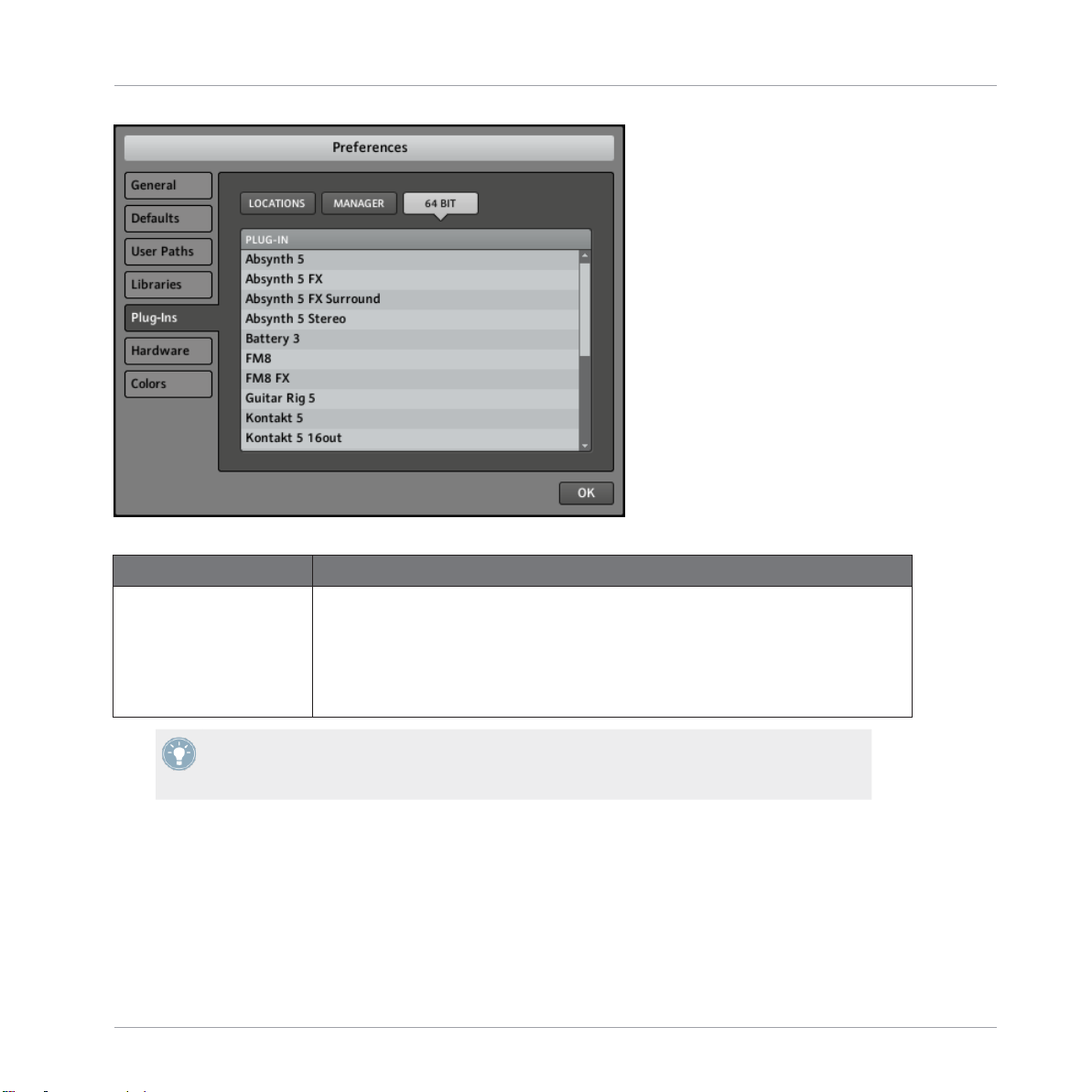
MASCHINE
MK2 - Guía de usuario - 47
Conceptos
básicos
Preferencias
Elemento
Descripción
PLUG-IN
Muestra la lista de plugines reconocidos por
MASCHINE
pero que no
pueden ser
empleados
bajo el modo de bits vigente. Esta sección sirve a efectos
informativos
solamente.
Si
MASCHINE
es
empleado
en el modo de 64 bits, solo los
plugines
de
32 bits
aparecerán
listados y viceversa. En
consecuencia,
si
solamente existie-
ran
instalados
plugines de 32 bits o de 64 bits, la otra ficha de 64 BIT o 32 BIT
no
aparecerá mostrada.
La sección Plug-Ins de 64 BIT o de 32 BIT
Si en su EAD inserta una
CHINE de 64 bits
permitirá plugines de 32
2.4.6
Preferences – Ficha Hardware
La ficha Hardware permite
sica y permite ajustar el
abrir la página del
aparato,
(dependiendo
instancia
solamente
albergará plugines de 64 bits y una
bits.
adaptar
brillo/contraste
haga clic en la ficha
la reacción de los pads a la forma personal de tocar la
de los visualizadores del controlador MASCHINE.
del modo de bits vigente en MASCHINE).
de MASCHINE, tenga en
cuenta
instancia
Hardware.
que un plugin MAS-
de 32 bits solo
mú-
Para
Page 48

MASCHINE
MK2 - Guía de usuario - 48
Conceptos
básicos
Preferencias
Función
Descripción
Pads
Sensitivity
El
deslizante
de Sensitivity permite
adaptar
la
sensibilidad
al tacto de
los
pads.
Establece
el límite mínimo de presión a partir del cual el
controlador
MASCHINE
registrará una
"pulsación".
Velocity
Scaling
Velocity Scaling
determina
la manera en que la forma de tocar se
traduce
en valores de velocidad: por ejemplo, el valor inicial Soft 3, signfica
que
un
toque suave es
suficiente
para generar un valor de velocidad grande;
el
valor final, Hard 3, significa que hay que golpear el pad muy fuerte
para
obtener un valor de velocidad
elevado.
Display
Brightness
El
deslizante
de Brightness permite ajustar el brillo de los
visualizadores
izquierdo y derecho del controlador MASCHINE.
Contrast Left &
Right
Utilice estos
deslizantes
para ajustar
separadamente
el
contraste
de los vi-
sualizadores
izquierdo y
derecho.
Preferencias
– ficha
Hardware.
Page 49

MASCHINE
MK2 - Guía de usuario - 49
Conceptos
básicos
Preferencias
Ajustar la configuración desde el
Estos
ajustes también pueden
ingresar al modo MIDI
pulsando
aparato
realizarse en el
aparato.
Para llevar esto a cabo, deberá
los botones SHIFT + CONTROL. Una vez en el modo MIDI,
presione SHIFT + Botón 4 para pasar al modo de visualización de
modo, el visualizador izquierdo le brindará acceso a todas las
arriba, a excepción de la gradación de
ajustar el brillo, la
vamente.
Cuando haya finalizado los
sensibilidad
ajustes,
del pad, el
MIDI y retornar al modo de MASCHINE.
Consulte el manual del Controller Editor para más
velocidades
contraste
(Velocity Scaling). Las Perillas 1-4
izquierdo y el
vuelva a presionar SHIFT +
detalles
acerca del modo MIDI.
CONTROL
2.4.7
La ficha de colores (Colors) permite
Para abrir la página de colores haga clic en la ficha
Preferencias – ficha
Colors
seleccionar
los colores de las
Colors.
primero
configuraciones.
Bajo
este
configuraciones descritas más
permiten
contraste derecho, respecti-
escenas,
para salir del
grupos y
modo
sonidos.
Page 50

MASCHINE
MK2 - Guía de usuario - 50
Conceptos
básicos
Preferencias
Función
Descripción
Scenes
(escenas)
Scene Color
Selecciona
el color de las
escenas.
El menú ofrece una paleta de 16 colo-
res. El color
seleccionado
como
predeterminado aparecerá resaltado
en
el
menú. Si
selecciona
la opción Auto (opción por
defecto),
cada
escena ten-
drá un color
diferente.
Groups and Sounds (grupos y
so-
nidos)
Group Color
Selecciona
el color de los grupos. El menú ofrece una paleta de 16 colo-
res. El color
seleccionado
como
predeterminado aparecerá resaltado
en
el
menú. Si
selecciona
la opción Auto (opción por
defecto),
cada grupo
ten-
drá un color
diferente.
Preferencias
– ficha Colors.
Page 51

MASCHINE
MK2 - Guía de usuario - 51
Conceptos
básicos
Configuración de audio y MIDI
Función
Descripción
Sound Color
Selecciona
el color de los sonidos. El menú ofrece una paleta de 16 colo-
res. El color
seleccionado
como
predeterminado aparecerá resaltado
en
el
menú. Si
selecciona
la opción Auto, cada sonido tendrá un color
diferente.
Si
selecciona
la opción Group Color (opción por
defecto),
los sonidos
apa-
recerán con el color del grupo al que
pertenecen.
Load with Colors
Los
ajustes
de color se guardan en los archivos de
MASCHINE
(proyectos,
grupos, sonidos, etc.). Si
desmarca
la casilla de Load with Colors
(marcada
por
defecto),
los colores
empleados
no serán utilizados la próxima vez
que
cargue el archivo y, en su lugar, serán
empleados
los colores
predetermina-
dos
establecidos
con las opciones
anteriores.
Por favor, tenga en
colores
restablecer
Para cambiar el color de alguna
nú de Color del respectivo menú
dades de salida (OUT),
las
predeterminados:
un grupo o un sonido, o al no marcar la opción Load with Colors (ver
pautas y ↑10.3.2,
cuenta
que los menús de esta página de las
es decir, los colores que se usarán al crear un proyecto nuevo,
↑5.2.2,
Cambiar el color de las
escena,
Cambiar el color de un grupo,
grupo, pauta o sonido en
contextual
del programa. Véanse
escenas
para más información al
preferencias
particular,
↑4.4.4,
↑7.2.2,
definen
arriba).
use el
subme-
Sonido –
Cambiar el color
Propie-
respecto.
los
al
de
2.5
El cuadro de
Configuración
configuración
MIDI de los dispositivos
rrespondiente.
Para abrir el cuadro de
►
MIDI Settings… del menú de archivos (File)
ción o en el menú del
El cuadro de
configuración
abrir su
configuración
del audio, el
contenido.
de
audio y MIDI
de audio y MIDI permite llevar a cabo la
empleados
configuración
con
MASCHINE
de audio y MIDI,
plugin).
de audio y MIDI
direccionamiento
configuración
y realizar el
(presente
presenta,
en su parte superior, las fichas para
y el MIDI. Haga clic en al ficha
direccionamiento
seleccione
la opción Audio
en la barra de menús de la
de audio y
de audio
co-
and
aplica-
las
respectiva para
Page 52

MASCHINE
MK2 - Guía de usuario - 52
Conceptos
básicos
Configuración de audio y MIDI
Función
Descripción
Driver
Seleccione
aquí el controlador de dispositivos de
audio.
Device
Permite
seleccionar
el dispositivo
correspondiente
cuando existan
varias
interfaces
de audio
conectadas.
Status
Muestra si la interfaz de audio está en
funciones.
2.5.1
Ficha Audio
La ficha Audio ofrece las opciones para la
interfaz de
audio.
configuración
de los
aspectos relacionados
con
la
La ficha de Audio del cuadro de
configuración
de audio y MIDI.
Page 53

MASCHINE
MK2 - Guía de usuario - 53
Conceptos
básicos
Configuración de audio y MIDI
Función
Descripción
Sample
Rate
Permite
seleccionar
la
frecuencia
de
muestreo
de la interfaz de audio. Tras
modificar la
frecuencia
de
muestreo,
deberá reiniciar MASCHINE.
Latency
Mac
OS X:
este
deslizante
permite ajustar la
latencia
(medida en
samples)
de la interfaz de audio. Valores bajos
producen
una
respuesta
más
inme-
diata pero
demandan
mayor
capacidad
de
procesamiento
por parte
del
CPU y del controlador de audio, y esto podría generar ruidos u otro
tipo
problemas
en el audio. Valores mas grandes no
demandan
tanta
exigencia
al CPU pero
producen
una
latencia
mayor (es decir que puede
producirse
una ligera demora entre el momento en que se toca un pad y el
momento
en que se
escucha
el sonido
correspondiente).
Pruebe
distintos valores
hasta dar con el más
apropiado.
Windows: al emplear un controlador ASIO, el cuadro de
configuración
de
audio y MIDI mostrará un botón,
denominado
ASIO Config, en vez del
des-
lizante de
latencia
(Latency). Haga clic en este botón para abrir el
corres-
pondiente
cuadro de
configuración
del controlador ASIO
seleccionado.
2.5.2
La ficha de
Ficha
Routing
direccionamiento
salidas virtuales de
MASCHINE
(Routing) permite
y las
entradas
y salidas físicas de la interfaz de
establecer
las conexiones entre las
audio.
entradas
y
Page 54

MASCHINE
MK2 - Guía de usuario - 54
Conceptos
básicos
Configuración de audio y MIDI
La ficha de
Elemento
Descripción
Inputs
El botón Inputs permite definir las
entradas
que la interfaz de audio
debe-
ría emplear para las cuatro
entradas
estéreo de
MASCHINE.
Seleccione las
entradas
de la interfaz de audio en la columna de la
derecha:
al
cliquear
en los campos
respectivos, aparecerá
un menú
desplegable
con todas
las
entradas existentes.
Las
elecciones
que haga aquí
determinarán,
por
ejem-
plo, las
entradas
a ser
usadas
al
samplear fuentes externas.
Outputs
Al cliquear en
Outputs, aparecerá
una lista con las 16 salidas estéreo
de
MASCHINE:
en la columna de la
derecha,
podrá asignar estas salidas a
las
salidas de la interfaz de audio. Haga clic en los campos de la columna
de-
recha para
seleccionar
las salidas
deseadas
en el menú
desplegable res-
pectivo.
direccionamiento
(Routing) del cuadro de
configuración
de audio y MIDI.
2.5.3
La ficha MIDI permite
NE.
Ficha MIDI
establecer
los puertos de
entrada
y salida MIDI a emplear en MASCHI-
Page 55

MASCHINE
MK2 - Guía de usuario - 55
Conceptos
básicos
Configuración de audio y MIDI
Elemento
Descripción
Inputs
Al cliquear en
Inputs, aparecerá
una lista con todas las
entradas
MIDI
de
su
sistema.
Estas
entradas pueden
activarse o
desactivarse cliqueando en
los campos
respectivos
de la columna de
Status.
Outputs
Al cliquear en
Outputs, aparecerá
una lista con todas las salidas MIDI
del
sistema.
Estas salidas
pueden
activarse o
desactivarse cliqueando
en
los
campos
respectivos
de la columna de
Status.
Clock
Offset
Use el control Clock Offset para
compensar
el posible retardo que
pudiera
producirse
durante
la
transmisión
de datos MIDI. Un retraso del reloj MIDI
hará que los dispositivos externos
respondan demasiado
tarde y que la
pis-
ta
suene,
en
consecuencia,
fuera de
tiempo.
Al ajustar el valor de Clock Offset, podrá
establecer
la
cantidad
de
latencia
a ser
compensada
(en
milisegundos).
MASCHINE
enviará
entonces eventos
de reloj MIDI por
adelantado,
según el valor
establecido.
La ficha MIDI del cuadro de
ordenador).
configuración
de audio y MIDI (las opciones
representadas
podrían
mostrarse distintas
en
su
Page 56

MASCHINE
MK2 - Guía de usuario - 56
Conceptos
básicos
Conexión de dispositivos MIDI
externos
2.6
Conexión
de
dispositivos
MIDI
externos
El panel posterior de
Para
conectar
en el panel posterior del aparato controlador MASCHINE. Si
trada MIDI IN, podrá tocar
otro tipo de
MASCHINE
ción al
2.6.1
MASCHINE
paz de enviar
groovebox, un
rística,
respecto
Sincronización con reloj
seleccione
Maschine
equipo MIDI externo,
configuración.
los
correspondientes mensajes
en el
puede
mensajes
secuenciador
enchúfelo
directamente
También podrá cambiar
apartado ↑10.5,
controlarse externamente
de reloj MIDI. Estos dispositivos podrían ser una caja de ritmos,
o, incluso, otro programa
la opción Sync to External MIDI Clock del menú de archivos (
MIDI
Accionar
externo
en los
el sonido
MIDI de cambio de programa. Hallará más
vía reloj MIDI a través de
enchufes
seleccionado
escenas
escenas
secuenciador.
vía MIDI.
MIDI IN o MIDI OUT,
conecta
de manera remota, enviando
un teclado MIDI en la
sin tener que realizar
cualquier
Para habilitar esta
dispositivo
File):
presentes
en-
ningún
a
informa-
ca-
otra
caracte-
Page 57

MASCHINE
MK2 - Guía de usuario - 57
Conceptos
básicos
Conexión de dispositivos MIDI
externos
Opción Sync to External MIDI Clock
activada.
¡Si está usando MASCHINE como un plugin, la
automáticamente
DI
externa!
por lo que no tendrá
En la ficha MIDI del cuadro de
una
entrada
para poder habilitar la opción Sync to External MIDI Clock.
Si la opción Sync to External MIDI Clock está
la
cabecera
de
MASCHINE
2.6.2
MASCHINE puede enviar
Envío
de
reloj MIDI
también señales
bir reloj MIDI. Estos dispositivos podrían ser una caja de ritmos, otra groovebox, un
dor o, incluso, otro programa
opción Send MIDI Clock del menú de archivos (
configuración
y el del controlador
secuenciador.
sincronización
necesidad
de activar la opción de
de audio y MIDI, deberá definir, al
marcada,
MASCHINE
de reloj MIDI a
el botón de
cualquier
con el anfitrión se
sincronización
reproducción
quedarán desactivados.
dispositivo capaz de
Para habilitar el envío de reloj MIDI,
File):
realiza
MI-
menos,
(Play)
de
reci-
secuencia-
seleccione la
Page 58

MASCHINE
MK2 - Guía de usuario - 58
Conceptos
básicos
Conexión de dispositivos MIDI
externos
Opción Send MIDI Clock
activada.
Page 59

MASCHINE
MK2 - Guía de usuario - 59
Buscador
3
Buscador
El Buscador (Browser) es el lugar donde podrá organizar y categorizar todos sus
dos, grupos, proyectos,
realiza con la ayuda de
nos permite contar con una
cación por el
programa.
presetes
palabras identificadoras (etiquetas).
de
pantalla
instrumentos
grande y un teclado de
y de
efectos, y pautas.
Esta
Dado que el programa MASCHINE
ordenador, empezaremos
samples, soni-
categorización
la expli-
se
Page 60

MASCHINE
MK2 - Guía de usuario - 60
Buscador
Elementos del
buscador
3.1
Elementos del
buscador
Elementos del
(1) Botón Disk: use el botón DISK para
buscador
acceder
al
contenido
del disco duro del
ordenador.
Page 61

MASCHINE
MK2 - Guía de usuario - 61
Buscador
Elementos del
buscador
(2) Selector del tipo de archivo:
tipo
especial
de archivo. De izquierda a
Group (grupo), Sound (sonido),
(preset de efecto) y
SULTS) mostrará
Sample.
solamente
(3) Filtro de etiquetas: es un
tas con las que fueron
tres
categorías:
do
representado.
el banco al que
clasificados.
(4) Campo de búsqueda: escriba en este campo de
chivo que está
buscando. Seleccione
nombre o la categoría de un archivo para iniciar la
lista de
resultados
de
abajo.
(5) Lista de resultados: la lista de RESULTS
búsqueda.
presenta
siete símbolos, cada uno de ellos
derecha,
Pattern (pauta), Instrument
Al cliquear en uno de los
los archivos del tipo
clasificador
que permite buscar los archivos a partir de las
seleccionado.
Permite hallar
pertenece
(Bank), el tipo (Type) y el subtipo (Subtype) de
un tipo de archivo con el selector (2) y luego escriba
muestra
los tipos de archivo son: Project
(preset de
botones,
la lista de
instrumento), Effect
rápidamente cualquier
búsqueda
búsqueda.
el nombre o los
Los
resultados aparecerán
todos los archivos
coincidentes
(6) Editor de etiquetas: este editor permite clasificar los archivos en base a las
tentes
(7) Controles de audición: estos controles
mente desde el
escuchado
3.1.1
en las tres
categorías
y permite
también
el agregado de
permiten
buscador.
El sample
seleccionado
en el contexto del proyecto sobre el que se está
Botón DISK
etiquetas nuevas.
la
escucha
previa de los
se cargará de manera
trabajando.
automática
representando un
(proyecto),
resultados
(RE-
etique-
archivo en base
soni-
atributos
del
en
con
etiquetas exis-
samples directa-
y podrá
a
ar-
el
la
la
ser
Botón DISK apagado: el
buscador muestra
la
biblioteca
Botón DISK
El
nador. Presione el botón DISK para pasar de una
encendido:
buscador
el
buscador muestra
puede realizar
el
contenido
búsquedas
tanto en la
de MASCHINE.
del disco
duro.
biblioteca
búsqueda
como en los discos duros del
a la
otra.
orde-
Page 62

MASCHINE
MK2 - Guía de usuario - 62
Buscador
Elementos del
buscador
3.1.2
Selector del tipo
de archivo
El selector del tipo de
(1) Proyecto:
(2) Grupos:
(3) Sonidos:
(4) Pautas:
(5) Presetes de instrumento:
(6) Presetes de efecto:
(7) Samples: (.wav,
El selector archivos
(.mprj)
(.mgrp)
(.msnd)
(.mpat)
archivo.
(.mfxp)
(.mfxp)
.aiff)
aparece solamente
( es decir, cuando el botón DISK está
que
representan
dos (3),
Pautas
quear en uno de ellos, verá
También puede
archivo.
3.1.3
Filtro
El filtro de
dor
compuesto
los
(4),
distintos
Presetes
tipos de archivo de MASCHINE: Proyectos (1), Grupos (2),
de
instrumento
aparecer
desactivarlos
para realizar una
de etiquetas
etiquetas aparece solamente
por tres
categorías:
bancos (BANK), tipos
cuando la
apagado).
el tipo
seleccionado
búsqueda
El selector de archivos
(5),
Presetes
en la lista de
búsqueda
general a través de todos los tipos
cuando el botón DISK está
(TYPE)
se lleva a cabo en la
presenta
de efecto (6) y
Samples
resultados (RESULTS).
apagado.
y subtipos (SUBTYPE).
Es un
biblioteca
7
símbolos
Soni-
(7). Al
clasifica-
cli-
de
Page 63

MASCHINE
MK2 - Guía de usuario - 63
Buscador
Elementos del
buscador
El filtro de
Elemento
Descripción
BANK
La categoría
BANK
sirve para definir la
estructura básica.
Si usted
decide
incorporar una
biblioteca
grande
compuesta
por muchos tipos de
samples,
este es el lugar para poner su
nombre.
TYPE
La categoría
TYPE
es la primera en la jerarquía de
etiquetas
de MASCHI-
NE y debería usarla para categorizar sus archivos de manera
general.
SUBTYPE
La categoría de subtipos (SUBTYPE) sirve para
especificar
la
descripción
del
archivo.
Si las
etiquetas
totalidad.
etiquetas
con
El filtro de
Samples
son muy
etiquetas
como tipo de archivo
numerosas,
puede
utilice la barra de
redimensionar arrastrando
seleccionado.
desplazamiento
para recorrerlas en
el limite inferior del
cuadro.
su
Redimensionando
3.1.4
En el campo de
El campo de
el filtro de
Campo
búsqueda.
etiquetas
de búsqueda
búsqueda
podrá escribir el
elemento
que está
buscando.
Page 64

MASCHINE
MK2 - Guía de usuario - 64
Buscador
Elementos del
buscador
La
búsqueda
se realizará a través de las rutas de archivo, los nombres de archivo y las
tas. Si desea buscar una
bas
palabras
a escribir una
ella. A la
cruz en aspa)
3.1.5
La lista de
en el campo de
palabra,
derecha
del campo de
restablece
Lista RESULTS
resultados
verá
(RESULTS)
De la lista, cargue el archivo
combinación
búsqueda
aparecer
búsqueda,
las
búsquedas
muestra
deseado
de dos
palabras
(p. ej., "bajo" y "analógico"), escriba
dejando un espacio entre ellas. A medida que
en la lista de RESULTS los
el botón de
textual y por
restablecimiento (representado
etiquetas.
todos los archivos que
en el proyecto o cargue otro
elementos
proyecto.
coincidan
que
con la
etique-
am-
empiece
coincidan con
por
una
búsqueda.
La lista de RESULTS mostrando los bombos de la
Si la lista es muy larga, utilice las barra de
puede
Filtro de
agrandarse reduciendo
etiquetas
)
el tamaño del filtro de
biblioteca
de MASCHINE.
desplazamiento
etiquetas
para recorrerla. La lista RESULTS
situado encima (véase
↑3.1.3,
Page 65

MASCHINE
MK2 - Guía de usuario - 65
Buscador
Elementos del
buscador
Carga de archivos con
doble-clic.
Haga doble clic en una
archivo
mismo:
seleccionado,
▪ Si es un proyecto, se cargarán todos los archivos
hasta ese
momento.
cambios del proyecto. Este
entrada
de la lista y cargará el archivo en
el archivo será cargado en la parte de MASCHINE
asociados reemplazando
Un cuadro de diálogo
mensaje
es para evitar la pérdida de datos
aparecerá
para
gar un proyecto nuevo sin haber guardado antes el proyecto
▪ Si es un grupo, se cargará en el nicho de grupos
▪ Si es un sonido, se cargará en el nicho de sonidos
▪ Si es una
▪ Si es un preset de
pauta,
se cargará en el nicho de
instrumento,
se cargará en el nicho de módulos 1 del nicho de
seleccionado.
seleccionado.
pautas seleccionado.
seleccionado.
▪ Si es un preset de efecto, será cargado en el nicho de módulos
▪ Si es un
dará
El sample
sample,
automáticamente
quedará
El archivo cargado den el nicho de
do
existente
nes realizados con los atajos de teclado [Ctrl] + [Z]/[Y] (Windows) o [Cmd] + [Z]/[Y] (Mac
OS X).
se cargará en el nicho de sonidos
seleccionado.
cargado en el nicho de módulos 1 para poder reproducir el
repartido a lo largo de todo el rango de
grupos/pautas/sonidos/módulos reemplazará
hasta ese
momento.
De ser
necesario,
puede revertir o
cuestión.
preguntar
anterior.
seleccionado.
El módulo sampler
velocidades
restaurar
Según el tipo
correspondiente al
a los
vigentes
si desea guardar
ocasionada
al
sonidos
sample.
y de
notas.
el
conteni-
las
operacio-
de
los
car-
que-
Carga de archivos con arrastrar y
A excepción de los proyectos, los archivos
la lista de
▪ Puede cargar archivos en un nicho de grupos, sonidos, módulos o
resultados
(RESULTS). Esta operación
soltar
pueden
cargarse
presenta
arrastrándolos
las ventajas
directamente desde
siguientes:
pautas
que no esté
leccionado.
▪ Puede cargar un sample en su propia zona, en la sección de mapeos (MAP) del editor
samples:
ples (programa) para más
una nueva zona será creada para dicho
información.
sample.
Véase
↑11.2.4,
Mapeo de
se-
de
sam-
Page 66

MASCHINE
MK2 - Guía de usuario - 66
Buscador
Elementos del
buscador
3.1.6
Al final del
Controles
buscador,
de
audición
los controles de audición
la lista de RESULTS.
Los controles de la
bilitado) y el
Dos
funciones
audición,
deslizante
están a su
de izquierda a
de
volumen.
disposición:
Carga
automática
Haga clic en el botón de carga
ción.
Cuando la carga
cargado
automáticamente
plazando el
del proyecto que se está
automática
en el nicho de
contenido existente.
ejecutando.
La carga
automática
La carga
sample
corra la
samples
automática
determinado,
biblioteca teniendo
que
normalmente
Escucha previa
Al recorrer los
men
aparecerán
para habilitar o
cuchar los
Utilice el
samples durantela búsqueda,
junto al botón de la carga
deshabilitar
samples
deslizante
a medida que los vaya
para ajustar el
permiten escuchar
derecha:
automática
está
habilitada, cualquier
Esto permitirá
no
aparece disponible
es útil no sólo para facilitar la
sino para jugar con
no usaría en ese
esta función. Cuando la
botón de carga
la carga
automática
(Autoload) para habilitar o
grupos/sonidos/pautas/módulos seleccionado, reem-
escuchar
pautas diferentes: mientras ejecuta
activada la carga
el botón de la
automática.
seleccionado
volumen.
al buscar
automática
contexto.
el archivo
automática (habilitado),
y la
escucha previa
el botón de
deshabilitar
ítem
seleccionado
en RESULTS
el archivo dentro del contexto
proyectos.
búsqueda
de un sonido, grupo, efecto o
y podrá
escucha
escuchar
previa y un control de volu-
Haga clic en el botón de la
escucha
previa está
en la lista de
habilitada,
resultados (RESULTS).
seleccionado en
preescucha (desha-
dicha
quedará
general
una
pauta, re-
los sonidos y
preescucha
podrá
fun-
es-
Page 67

MASCHINE
MK2 - Guía de usuario - 67
Buscador
Elementos del
buscador
La
escucha
puede estar
previa y la carga
encendido
a la vez.
automática
son
mutuamente excluyentes:
3.1.7
Cada grupo de la
usos de ese grupo. De manera similar, al guardar un grupo propio, todas las
guardarán
Al recorrer los grupos (el símbolo azul
cador), podrá elegir cargar el grupo con o sin sus
silla al final de
Cargar grupos con
biblioteca
en dicho
grupo.
buscador:
sus pautas
de fábrica incluye un juego de
seleccionado
en el selector del tipo de archivo del
pautas.
Para ello marque o
pautas
que ilustran los
solo uno de
ellos
pautas creadas se
desmarque
posibles
bus-
la
ca-
La casilla de la carga de
▪ Casilla
permite utilizar las
que había en el nicho de grupos serán
▪ Casilla
go de sonidos sin perder las
bar otro juego de
pautas.
habilitada (predeterminado):
pautas guardadas
deshabilitada:
los grupos se cargarán sin sus
pautas
percusión
con las
los grupos se cargarán junto con sus
con los grupos.
reemplazadas
Efectuada
por las
nuevas.
pautas.
ya
creadas.
pautas vigentes.
Además, puede resultar muy útil para
3.2
Localizar samples
faltantes
Si, por alguna razón, al cargar un proyecto de MASCHINE, algunos
hallados;
aparecerá
un cuadro de diálogo para localizar los
samples faltantes.
pautas. Esto
la carga, todas las
pautas
Esto permite cargar otro
samples
no
pudieran ser
juepro-
Page 68

MASCHINE
MK2 - Guía de usuario - 68
Buscador
Localizar
samples faltantes
El cuadro Missing Sample le permitirá ubicar los
samples faltantes.
Los sonidos cuyos
ción. Además, los grupos
mación al ser
El cuadro de
nes
ubicados
▪
LOCATE:
te el sample
clic en Open. El proyecto
Si faltan
en la ruta de archivo que acaba de
samples
no
pueden
hallarse
respectivos también aparecerán distinguidos
seleccionados.
samples faltantes muestra
al final le
permitirán
los
llevar a cabo las
haga clic en este botón para abrir un cuadro en el que podrá hallar
faltante.
también
Vaya hasta la
empleará
otros
samples,
ubicación
este nuevo sample
MASCHINE
indicar.
▪ IGNORE: haga clic en este botón para
ple
faltante.
▪ IGNORE
tarde, tendrá la
Más tarde, tendrá la
ALL:
haga clic en este botón para ignorar el sample o los
oportunidad
oportunidad
de
hallarlos.
Hallar los samples faltantes en un momento
El cuadro de
ciones de
recen en el
tablecidos.
afectados.
samples faltantes
depuración
submenú
(Purge Missing
de archivos (File) cuando los vínculos de los
Estas opciones
puede abrirse
Samples)
aparecen también
aparecen marcados
samples
que no
siguientes acciones:
del sample en el
intentará
continuar
cargando el proyecto sin buscar el
de hallarlo (ver
posterior.
manualmente
y de
búsqueda
en el menú
con un signo de
exclama-
con un signo de
pueden
ser
hallados.
Los tres
manualmen-
sistema
seleccionado
adivinar su
de archivos y
en lugar del
faltante.
ubicación basándose
abajo).
samples faltantes. Mas
desde el menú del plugin. Las
(Find Missing
samples
contextual
de los grupos y
Samples...) apa-
no pudieron ser
sonidos
excla-
boto-
haga
sam-
op-
es-
Page 69

MASCHINE
MK2 - Guía de usuario - 69
Buscador
Importar archivos
propios
Las opciones de
submenú
de archivos (File) del menú del
Seleccione
►
samples faltantes.
Seleccione
►
samples
depuración
( Purge Missing Samples) y de
Purge Missing
Find Missing
que
faltan.
plugin.
Samples
Samples…
búsqueda
(Find Missing
Samples…)
de
samples faltantes del
para eliminar de su proyecto todos los sonidos
para abrir el cuadro de
samples faltantes
y ubicar
con
los
3.3
Importar archivos propios
Además de la
zar sus propios
con el
buscador
portarlos a la
dos de lugar, sino que el
cuando cambie la
vo de la manera
inmensa biblioteca
samples o samples
desde el aparato (véase
biblioteca.
ubicación
descrita
Esta sección
bajar en un proyecto, es posible,
nidos,
para un uso posterior. En los
describe
presetes
de fábrica de MASCHINE,
de MASCHINE de otros
↑3.6,
El
buscador
La importación de archivos no significa que los mismos sean
buscador
de un
en el
apartado ↑2.4.2, Preferencias
la manera de importar archivos a la
de módulo o
los
identifica
para saber donde ir a
sample, asegúrese
también,
samples)
capítulos específicos
guardar archivos (proyectos, grupos,
de manera individual en la
de
hallará más información al
seguramente también
usuarios.
en el
actualizar
- Ficha
biblioteca
Para poder
aparato),
la
respectiva
Defaults.
de MASCHINE. Al
biblioteca y reservarlos
querrá
deberá primero
buscarlos.
ruta de
pautas, so-
respecto.
utili-
manejarlos
im-
traslada-
Por
eso,
archi-
tra-
Page 70

MASCHINE
MK2 - Guía de usuario - 70
Buscador
Importar archivos
propios
Haga clic en el botón DISK del
►
la
derecha
para
seleccionar
buscador
para activarlo y, luego, haga clic en el menú
un volumen del
disco:
de
La opción DISK del
buscador muestra
los volúmenes
Recorra el directorio de los archivos
el nombre o en el símbolo de
carpeta
tados por MASCHINE.
MASCHINE
admite
solamente
existentes.
buscados.
a su
izquierda.
formatos
WAVE
Para expandir o cerrar una
El
buscador
y AIFF.
mostrará los archivos
carpeta,
haga clic
sopor-
en
Page 71

MASCHINE
MK2 - Guía de usuario - 71
Buscador
Importar archivos
propios
Seleccionando
Para
También puede
operativo:
▪ Para
▪ Para
▪ Haga clic en una
Tras
IMPORT. El editor de
tá a punto de importar a la
del editor de
un sample en el disco
seleccionar
un sample para su
seleccionar
duro.
varios
importación,
samples
a la vez
haga clic sobre el
mediante
los métodos
seleccionar
un grupo de archivos
contiguos, mantenga presionada
del teclado del ordenador y haga clic en el primer y en el último archivo del
seleccionar
(Windows) o la tecla [Cmd] (Mac OS
seleccionar
etiquetas.
También, podría poner o eliminar
jor es
pués con
un grupo de archivos no
carpeta
los archivos
etiquetas
para
deseados,
se hará
biblioteca.
etiquetar
el archivo
facilidad.
durante
X)
al cliquear los
seleccionar
agréguelos a la
presente
Véase
↑3.4,
etiquetas
la importación para que el mismo pueda hallarse
contiguos, mantenga presionada
archivos.
todos los archivos
contenidos.
biblioteca cliqueando
para que pueda clasificar los
Clasificar los archivos para una
en un momento posterior. Sin embargo, lo
archivo.
usuales
del
la tecla [Mayus]
conjunto.
la tecla [Ctrl]
sobre el
samples
descripción
sistema
botón
que
es-
me-
des-
Page 72

MASCHINE
MK2 - Guía de usuario - 72
Buscador
Clasificar los
archivos
3.4
Tenga en
quetado.
Clasificar los
cuenta
El editor de
posterior con el el
▪ Al importar archivos a la
del
a ser
▪ Los archivos ya
el archivo a editar en la lista de
abajo a la
etiquetas
buscador,
importados.
derecha
Si
selecciona
mediata.
permite clasificar los archivos de
buscador.
el editor de
residentes
En las tres
quetas
columnas
de categoría del editor ( (BANK, TYPE y SUBTYPE),
con las que desea clasificar los
de que no existen
funciones
para revertir o
restaurar
archivos
MASCHINE
El editor de
biblioteca.
etiquetas
en la
del
buscador.
varios archivos a la vez, todos los archivos serán
etiquetas
es
empleado
en las
Tras cliquear el botón IMPORT, abajo a la
se abrirá
automáticamente
biblioteca pueden editarse
resultados
(RESULTS) y luego haga clic en el botón EDIT,
archivos:
las
acciones
para facilitar su
situaciones siguientes:
para clasificar los
en todo
clasificados
momento. Seleccione
de manera
seleccione
de
eti-
búsqueda
derecha
archivos
in-
las
eti-
El Editor de
etiquetas muestra
las
etiquetas seleccionadas (aparecen resaltadas y marcadas).
Page 73

MASCHINE
MK2 - Guía de usuario - 73
Buscador
Clasificar los
archivos
Al clasificar sus archivos, trate de ser lo más preciso posible; esto facilitará su
en un momento
Un archivo puede recibir
ta
seleccionada.
Para eliminar una
posterior.
tantas etiquetas
etiqueta
Al importar archivos, una vez finalizado el
vos a la
lar el proceso de
Al editar archivos en la
efectiva. Si desea
biblioteca
importación.
y aplicar las
biblioteca,
cancelar
la operación, haga clic en EDIT para apagar la
clasificaciones seleccionadas.
haga clic en
Creación de etiquetas
Usted puede crear
nuevas
también
sus propias
add new... :
como quiera. Una marca
del archivo, haga
etiquetado,
APPLY
etiquetas.
Al final de cada categoría hallará la
nuevamente
haga clic en OK para importar los
para que la nueva
aparecerá
clic sobre
Haga clic en
función.
búsqueda
junto a la
ella.
CANCEL
para
clasificación
etique-
archi-
anu-
se
haga
entrada
Agregando una nueva
Para agregar una nueva
sione [Intro]. La
etiqueta
a la categoría de tipos (TYPE).
etiqueta,
etiqueta ingresada
Borrar
Para eliminar un
el menú
etiquetas
etiqueta,
contextual, seleccione
haga
tipos). Si desea eliminar más de una
cho (Mac OS X: [Ctrl]-clic) sobre la
Una
etiqueta
vos. La acción de
borrada no
eliminación
escriba sobre esta
pasará a formar parte de dicha
clic-derecho
(en Mac OS X: [Ctrl]-clic) sobre la
entrada
el nombre
categoría.
correspondiente y pre-
etiqueta
Delete Bank (para bancos) o Delete Attribute (para tipos y
etiqueta, selecciónelas
selección
aparecerá
no puede
realizada para abrir el menú
más en el
revertirse.
buscador
y luego cliquee con el botón
contextual.
y será
eliminada
de todos los
archi-
y,
en
sub-
dere-
Page 74

MASCHINE
MK2 - Guía de usuario - 74
Buscador
Búsqueda rápida
3.5
Búsqueda
rápida
La
búsqueda
realizada para obtener un
Snare en sendos nichos de sonido y se da
embargo justo arriba de ese sonido había
recordar el nombre de las
de Kick
esto podría demorar un tiempo). La
lo clic. Esta función está
grupos.
La función de
La función de
en la parte izquierda del área de control. Al cliquear en la lupa, la
cionado será
Si el módulo, sonido o grupo no fue cargado como
da, la función de
Seleccionar el archivo
La función de
cionado en el área de
▪ Si se
do), la función de
módulos.
▪ Si se
rápida tomará como base el sonido o grupo en
rápida (Quick Browse) es una
determinado
etiquetas empleadas
existentes
(y dado que
disponible
búsqueda
rápida en el módulo
búsqueda
restaurada
búsqueda
rápida se activa con la lupa que
y podrá elegir los otros
rápida y la lupa
correcto
búsqueda
encuentra seleccionado
encuentran seleccionadas
rápida toma como punto de
control:
búsqueda
archivo.
MASCHINE
búsqueda
en los módulos
MASSIVE
característica
Supongamos
cuenta
que el Kick cargado no es muy bueno;
escuchado
para
cuenta
con
rápida permite
de un
sonido.
que permite
que ha cargado los sonidos Kick y
uno muy bueno.
encontrarlos
aproximadamente 700
recuperar
(instrumentos y efectos),
aparece
resultados
arrojados en RESULTS.
resultado
de un
aparecerán deshabilitadas.
referencia
un nicho de módulos (del
rápida tomará como base el módulo cargado en ese nicho
las
propiedades
de un sonido o de un grupo, la
cuestión.
master,
recuperar
Normalmente, debería
o recorrer todos los
sonidos de Kick,
la
búsqueda
los sonidos y
junto al nombre del
búsqueda
del archivo
procedimiento
el archivo de
MASCHINE
de un grupo o de un
una
con un
de
búsqueda
sin
sonidos
solos
archivo,
selec-
búsque-
selec-
soni-
de
búsqueda
Page 75

MASCHINE
MK2 - Guía de usuario - 75
Buscador
El
buscador
en el
aparato
El
3.6
buscador
determinado archivo.
El
buscador
del controlador MASCHINE siempre
en el aparato
restablece
El
buscador presente
gar los archivos que ya fueron
de
acceder
a los directorios de los discos duros. Por esta razón, es
en el controlador (a
incorporados
diferencia
a la
biblioteca.
de el del programa)
programa para categorizar todos los archivos e importarlos a la
3.6.1
Recorrer
la
biblioteca
Para abrir el
►
buscador
en el controlador
MASCHINE,
presione el botón BROWSE.
la
El
buscador
biblioteca.
búsqueda
realizada de
solamente
del controlador no
necesario
un
puede
pue-
utilizar primero
car-
el
El
buscador
Sobre los visualizadores del controlador, el
▪ El visualizador izquierdo permite
▪ El visualizador derecho
en el controlador
cargue el archivo
MASCHINE,
muestra
buscado.
con la ficha
seleccionar
la lista de
MASTER
buscador
resultados
seleccionada.
se organiza de la
el tipo de archivo y los
arrojados. En esta lista,
siguiente manera:
atributos deseados.
seleccione
Visualizador izquierdo – campo de filtrado de datos
(FILTER)
En la parte inferior izquierda del visualizador, el campo de FILTER funciona como el
lente del selector de archivos del programa (véase
Perilla 1 para
Botones 1-3 esté
leccionado;
mente los tipos de archivo
seleccionar
seleccionado
el tipo de archivo que está
(la ilustración de arriba
es decir, con la ficha Sound), el campo de FILTER le permitirá
compatibles
con esa
↑3.1.2,
selección:
Selector del tipo de archivo). Gire
buscando. Dependiendo
muestra
el
buscador
de cual de
con el Botón 3
seleccionar única-
y
equiva-
la
los
se-
Page 76

MASCHINE
MK2 - Guía de usuario - 76
Buscador
El
buscador
en el
aparato
Ficha
seleccionada
Tipos de archivos
disponibles
en el
campo
FILTER
Lugar de
carga
MASTER
(Botón 1)
Proyecto
Preset de efecto (FX)
Reemplaza
el proyecto
vigente.
Nicho de módulos
seleccionado.
GROUP (Botón 2)
Grupo
Pauta
Preset de efecto (FX)
Nicho de grupos
seleccionado
Nicho de
pautas seleccionado
Nicho de módulos
seleccionado.
SOUND (Botón 3)
Sonido
Preset de
instrumento
Preset de efecto (FX)
Nicho de sonidos
seleccionado
Nicho de módulos 1
solamente
Nicho de módulos
seleccionado.
Categoría
Descripción
BANK
La categoría de bancos
(BANK)
debería
emplearse
para la
clasificación bá-
sica. Ejemplos de esta categoría en la
biblioteca
de fábrica son: DRUMS,
ONE SHOTS y
FACTORY
FX.
TYPE
La categoría de tipos
(TYPE)
es la primera en la jerarquía de
MASCHINE
y
categoriza al archivo de manera general. Ejemplos de esta categoría en
la
biblioteca
de fábrica son BRASS,
ANALOG FX
y KICK.
SUBTYPE
La categoría de subtipos (SUBTYPE) sirve para
especificar
la
descripción
del archivo. Ejemplos de esta categoría son DJEMBE,
GLITCH o ANALOG.
Antes de cargar el archivo,
leccionado.
esto, debería dejar
caso, no dude en emplear SHIFT + pad 1 o SHIFT + pad 2 para revertir o
ciones
De esta
realizadas.
compruebe
manera,
temporalmente
evitará cargar el archivo en el lugar equivocado. Para
que el nicho de destino
el
buscador
Visualizador izquierdo – campos de las categorías
Los otros tres
las tres
para
seleccionar
campos,
categorías
las
al final del visualizador izquierdo,
(véase
↑3.1.3,
Filtro de
categorías respectivas.
etiquetas).
aparezca correctamente se-
para
seleccionar
el nicho correcto. En
restaurar
(BANK, TYPE y SUBTYPE)
permiten seleccionar
Gire la Perilla 2–4, bajo el
las
las
etiquetas de
visualizador,
hacer
tal
ac-
Page 77

MASCHINE
MK2 - Guía de usuario - 77
Buscador
El
buscador
en el
aparato
Visualizador derecho –
seleccionar
un archivo para su
carga
El visualizador derecho mostrando la lista de
Si desea emplear su aparato con mucha
todos los archivos que vaya a utilizar. Esto facilitará en grado sumo su acceso a través
La lista de
hardware.
resultados
puede recorrerse con la Perilla 5 y cuando quiera cargar un archivo,
resultados.
galo con el Botón 8 (LOAD). También puede recorrer la lista de
girando y
en el nicho
3.6.2
El controlador
presionando
seleccionado.
el
transductor
Características adicionales
cuenta
con la mayoría de las
frecuencia, asegúrese
de
etiquetar profusamente
resultados
de control, en la sección MASTER. El archivo se
funciones
de
búsqueda disponibles
MASCHINE.
Carga
Los Botones 5 (PREV) y 6 (NEXT), sobre e visualizador
el archivo anterior o
de carga
automática
automática
siguiente
del programa. Véase
de la lista y compararlos con facilidad. Igual que en la
↑3.1.6,
derecho, permiten
Controles de audición para más
Escucha previa de
Al buscar
samples
samples
(la ficha SOUND
seleccionada
en la parte superior del visualizador
do y la opción SAMPLE figurando en el campo de FILTER), la función de
de
habilitarse
respecto.
con el Botón 4. Véase
↑3.1.6,
Controles de audición para más información
y cargar
en el
cargar
información.
escucha
del
há-
archivos
cargará
programa
directamente
función
izquier-
previa
pue-
al
Page 78

MASCHINE
MK2 - Guía de usuario - 78
Buscador
El
buscador
en el
aparato
Cargar grupos con
Al buscar grupos (la ficha GROUP
y la opción GROUP figurando en el campo de FILTER), el Botón 7
grupo
seleccionado
la carga de
mación al
pautas
respecto.
pautas
seleccionada
con sus
pautas respectivas.
del programa. Véase
↑3.1.7,
en la parte superior del visualizador
(PATT)
Es el
equivalente,
en el
Cargar grupos con sus
Carga de samples: reemplazar o conservar los samples
Al buscar
samples
(la ficha SOUND
seleccionada
en la parte superior del visualizador
existentes
do y la opción SAMPLE figurando en el campo de FILTER), el Botón 7
nar la modalidad de
▪ Si
ADD
está
▪ Si ADD está
será cargado en una zona propia del mapeo de
un sample (aparato) para más
carga:
deshabilitado,
habilitado,
el sample nuevo
el sample
existente permanecerá
información.
reemplazara
samples
al sample
en su sitio y el nuevo
del sonido. Véase
le permitirá cargar
aparato,
pautas
(ADD)
anterior.
a la casilla
para más infor-
permite
↑11.1.3, Cortar
izquierdo
el
de
izquier-
seleccio-
sample
Page 79

MASCHINE
MK2 - Guía de usuario - 79
Trabajar con sonidos
Fundamentos
4
4.1
Trabajar con sonidos
Fundamentos
Los sonidos son el material con el que se construye todo el
Los sonidos de organizan en grupos: cada grupo ofrece 16 nichos de sonido y cada uno de
tos nichos puede
nados a la izquierda del editor de
contener
un sonido. En el programa, los nichos de sonido
pautas
y se
seleccionan
contenido
con un
musical de MASCHINE.
aparecen encolum-
clic:
es-
Los nichos de sonido en
MASCHINE,
con el nicho de sonidos 7
seleccionado.
Page 80

MASCHINE
MK2 - Guía de usuario - 80
Trabajar con sonidos
Fundamentos
Cada sonido del grupo
rato controlador
MASCHINE.
seleccionado
se
mapea,
por
defecto,
De este modo, es posible tocar los sonidos
sobre uno de los 16 pads del
4.1.1
El
Los
contenido
módulos
y la
configuración
del sonido
seleccionado aparecen
parte central de la ventana del programa) cuando la ficha SOUND se
apa-
presionando
los
pads.
en al área de control (en
encuentra seleccionada.
la
El área de control mostrando el
Cada sonido consta de cuatro nichos de módulo para alojar hasta cuatro módulos
módulos de un sonido son los que definen el papel que
cas. Por ejemplo, en la ilustración de arriba, el área de control
el nicho de módulos 1. Si observamos las fichas que
de módulos 2 tiene un efecto de flanger y el nicho de módulos 3
frecuencias
El orden de
hasta el nicho de módulos
contenido
del sonido ClosedHH Ektl A del nicho de sonidos 2.
desempeña
y sus
muestra
aparecen
al lado, veremos que el
contiene
musicales.
características sóni-
un sampler cargado
nicho
un
desplazador de
Los
en
(Freq Shifter) (ambos módulos provienen de los efectos internos de MASCHINE).
procesamiento
Además de los módulos, cada sonido
propiedades
siempre va de izquierda a
4).
de un sonido se
describen
derecha
cuenta
con un juego de
en
↑4.4, Propiedades
(desde el nicho de módulos
propiedades
de los
sonidos.
globales. Las
1
Page 81

MASCHINE
MK2 - Guía de usuario - 81
Trabajar con sonidos
Fundamentos
Módulos de
instrumento
Módulos de
efecto
Módulos
internos
Sampler,
Input, MIDI Out
Efectos internos de MASCHINE
Módulos
externos
Plugines de
instrumento
VST/AU
Plugines de efecto VST/AU
Diferentes tipos de módulos
Los módulos
pueden ser:
▪ Instrumentos: la mayoría de estos módulos generan sonido. Solo
nicho de módulos 1. Los módulos de
instrumento pueden
ser de origen interno
mentos incluidos en MASCHINE) o externo (plugines VST/AU). Los módulos
son los
▪ Effects: los módulos de efecto modifican el audio
dente (o el audio
Estos módulos
ternos (incluidos en MASCHINE) o externos (plugines
son los
siguientes:
◦ Sampler: un sampler permite que el nicho de sonidos
samples.
cho de sonidos, el sampler se cargará de manera
módulos.
◦ Input: el módulo de
NE,
de sonidos se convierte, gracias a esto, en un punto de
◦
MIDI
a la
◦ Plugines de instrumento
de Native
Es la fuente de sonidos más común, dado que al poner un sample en un
automática
señales
externas
entradas
provenientes
permite
de las
insertar,
entradas
en el recorrido de la señal de MASCHI-
de una interfaz de audio. El
transferencia
Out: el módulo de salida MIDI permite emplear un sonido para enviar notas MIDI
aplicación
anfitriona o a un equipo MIDI
VST/AU: puede emplear
Instruments
o de otros
fabricantes.
externo.
cualquier instrumento
proveniente
entrante
pueden emplearse
si el efecto se
en los cuatro nichos de módulo. Los efectos
encuentra
cargado en el nicho de módulos
VST/AU).
siguientes:
◦
MASCHINE
internal effects: el capítulo ↑4, Trabajar con sonidos
da uno de los efectos de MASCHINE.
◦ Plugines
de Native
VST/AU: como efectos externos
Instruments
y de otros
fabricantes.
pueden emplearse cualquier
seleccionado
del nicho de módulos
pueden emplearse
disponibles
pueda
en el primer nicho
de otras
señales.
plugin VST/AU
pueden in-
Los módulos
describe
disponibles
en detalle
plugin VST/AU
en
el
(instru-
ejecutar
ni-
de
nicho
prece-
1).
ca-
Page 82

MASCHINE
MK2 - Guía de usuario - 82
Trabajar con sonidos
Fundamentos
En el nivel de los sonidos, los cuatro nichos de módulo
tes:
▪ El nicho de módulos 1 puede
y
efectos).
▪ Los nichos de módulo 2, 3 y 4 solo
contener
pueden
las dos clases de módulos (es decir,
alojar efectos (efectos internos de MASCHINE
pueden contener
los módulos
instrumentos
siguien-
o plugines de efecto VST/AU).
4.1.2
El módulo que se carga en el nicho de módulos 1
el
sonido:
▪ Si el nicho de módulos 1 está ocupado por un sampler o un plugin
Nicho
de
módulos 1: elegir
nerará su propio
audio.
la
función del
sonido
determina
el papel general
VST/AU,
desempeñado por
el sonido
▪ Si el nicho de módulos 1 está ocupado por un módulo de efecto (interno o plugin VST/
AU), el sonido funcionará como punto de
Esto
permite,
efecto de envío para más
por ejemplo, la
información.
configuración
▪ Si el nicho de módulos 1 está ocupado por un módulo de
como punto de
en un
instrumento
transferencia
externo para más
para
señales
información.
transferencia
de audio
de otras
señales
de efectos de envío. Véase
entradas,
externas.
Véase
el sonido
↑9.3,
de MASCHINE.
↑9.4,
Crear
funcionará
Aplicar
▪ Si el nicho de módulos 1 está ocupado por un módulo de salida MIDI; el sonido, en vez
de producir sonidos, enviará notas MIDI. Los nichos 2 a 4
servicio. Véase
4.1.3
También puede
de manera
vía MIDI, hallará más
Cargar un
↑4.9.3,
automática,
Salida MIDI desde los sonidos. para más
samplear directamente
en el nicho de
detalles
módulo
al
respecto.
sobre un nicho de sonidos. Esto cargará el
samples
1. En el capítulo
La carga de un módulo es una operación común a los tres niveles (sonidos, grupos y
modo de ejemplo,
cargaremos
un
instrumento
en el nicho de módulo 1 de un
quedarán, además,
información.
↑10.5,
Accionar
sampler,
escenas
máster).
sonido.
fuera
ge-
un
efectos
de
A
Page 83

MASCHINE
MK2 - Guía de usuario - 83
Trabajar con sonidos
Fundamentos
Aparato
1. Presione el botón
2. Presione SELECT + el pad sobre el cual desea cargar el
3. Presione el Botón 3 para
4. Asegúrese de que MODULES (Botón 4)
CONTROL
seleccionar
para
seleccionar
el modo de
la ficha SOUND.
aparezca
control.
instrumento.
activado y así poder ver los nichos
módulo 1 a 4.
5. Presione el Botón 5 para
6. Presione SHIFT + BROWSE para recorrer los módulos
7. En el visualizador izquierdo, use la Perilla 1 para que en
seleccionar
el nicho de módulos 1.
disponibles.
TYPE
aparezca
NAL.
El visualizador derecho mostrará la lista de módulos internos
8. Use la Perilla 2 para
9. Gire la Perilla 5 para recorrer los módulos de
10. Si desea cargar un
ción PLUG-IN y gire la Perilla 2 para que SUBTYPE
establecer
instrumento
la opción INSTRUMENT en el campo de SUBTYPE.
instrumento internos.
plugin, gire la Perilla 1 para que en TYPE
muestre
El visualizador derecho pasará a mostrar los plugines de
11. Gire la Perilla 5 para recorrer la
12. Cuando haya
encontrado
un módulo de su agrado, presione el Botón 8 para
lista.
13. Para eliminar el módulo cargado en el nicho de módulos,
lista, en el visualizador
derecho
disponibles.
la opción INSTRUMENT.
instrumento.
seleccione
Programa
1. Haga clic en el nicho de sonidos donde desea cargar el
módulo.
En la parte superior izquierda del área de control, haga clic en la ficha SOUND.
la opción INTER-
aparezca
cargarlo.
(NONE) al tope de
la
de
op-
la
A la
derecha,
verá las fichas
correspondientes
a los cuatro nichos de módulo (1–4).
Page 84

MASCHINE
MK2 - Guía de usuario - 84
Trabajar con sonidos
Fundamentos
2. En la ficha del nicho de módulos 1, haga clic en la
A
continuación,
se abrirá un menú para
seleccionar
3. Para eliminar el módulo cargado en el nicho,
Las opciones que
cionado:
aparezcan
en el menú de módulos
flechita.
el
seleccione
dependerán
módulo.
la opción (None) del
del nicho de módulos
menú.
▪ Nicho de módulos 1 de un sonido (ver ilustración de arriba): bajo la opción (None),
cual permite eliminar el módulo cargado en el nicho, las opciones que
◦ Sampler, Input y
◦ Submenú de plugines:
◦ Submenú FX: enumera
MASCHINE. Al final del
mera los plugines de efecto
▪ Nichos de módulo
solo
pueden aceptar
trumentos.
el
submenú
◦ Todos los efectos internos de MASCHINE.
◦ Submenú de plugines:
Bajo (None), opción que permite la
de
MIDI
Out: estos son los
enumera
los efectos
submenú
restantes
de los tres niveles (sonidos, grupos y master): estos
los plugines
VST/AU
instrumentos
disponibles, empezando
de FX, la opción Plug-ins abre un menú que
disponibles.
efectos y, por lo tanto, sus menús no
FX
ya
descrito:
enumera
los plugines de efecto
VST/AU
de
eliminación
internos de MASCHINE.
instrumento disponibles.
por los efectos internos
disponen
del módulo cargado,
VST/AU
aparecen son:
de una opción de
disponibles.
En todos los nichos de módulos (incluido el nicho de módulos 1 de un sonido), el menú
módulos ofrece los
▪ Open…: permite abrir un preset de módulo
▪ Save As…: permite guardar la
comandos siguientes:
configuración
previamente guardado.
del módulo bajo la forma de un
preset.
selec-
la
de
enu-
nichos
ins-
aparece
de
Page 85

MASCHINE
MK2 - Guía de usuario - 85
Trabajar con sonidos
Fundamentos
▪ Save As Default… (plugines
dulo de manera
manera cada vez que cargue el módulo desde el menú de
Véanse
más
↑4.1.5,
detalles
al
predeterminada.
Pasar por alto un nicho de módulos y
respecto.
El menú de módulos ofrece una
VST/AU
solamente):
El preset así guardado se cargará siempre de la
entrada
adicional para los plugines que permite importar
setes VST/AU.
Los módulos
↑9.3,
Aplicar efectos en un
respectivamente.
Sampler,
Input y MIDI Out se
instrumento
externo y
Para más información sobre el trabajo con
Velocity
de
Destination
modulación).
(destino de la velocidad) y Modwheel
plugines, consulte
Para más información sobre el trabajo con efectos (internos y plugines)
↑8, Detalle de los
cripción
detallada
efectos.
de todos los efectos internos de MASCHINE.
El capítulo ↑4, Trabajar con sonidos brinda,
4.1.4
El ajuste de
lo
tros, cada una de ellas
Ajustar los parámetros del módulo
cuenta
parámetros
con más de ocho
se realiza de manera similar en todos los tipos de módulo. Si el
parámetros,
conteniendo
estos se
un máximo de ocho
permite guardar la
módulos.
↑4.1.7,
describen
↑4.9.3,
repartirán
Guardar
en
↑4.2,
Salida MIDI desde los
Destination
sobre
parámetros.
configuración
presetes
El módulo del
el
apartado ↑4.2.6,
(destino de la
consulte
además,
distintas
de módulo
sámpler,
sonidos.
Página
rueda
el
capítulo
una
des-
páginas de
del
mó-
misma
para
pre-
,
6:
módu-
paráme-
Page 86

MASCHINE
MK2 - Guía de usuario - 86
Trabajar con sonidos
Fundamentos
Aparato
1. Utilice los botones de
ra recorrer las
distintas
2. Utilice las Perillas 1-8 para ajustar los valores de los
desplazamiento
páginas de
parámetros.
de páginas del aparato controlador
parámetros.
Programa
En el programa, los
del área de control. Esta porción del área de control recibe el nombre de área de
1. En el programa, haga clic en el menú de páginas (la flechita
izquierda del área de
parámetros
parámetros)
del módulo
para recorrer las
seleccionado aparecen ocupando
distintas
situada
páginas de
en la parte
parámetros.
MASCHINE
la mayor
parámetros.
superior
pa-
parte
2. Use el ratón para ajustar el valor de los
parámetros
de la página
mostrada.
Page 87
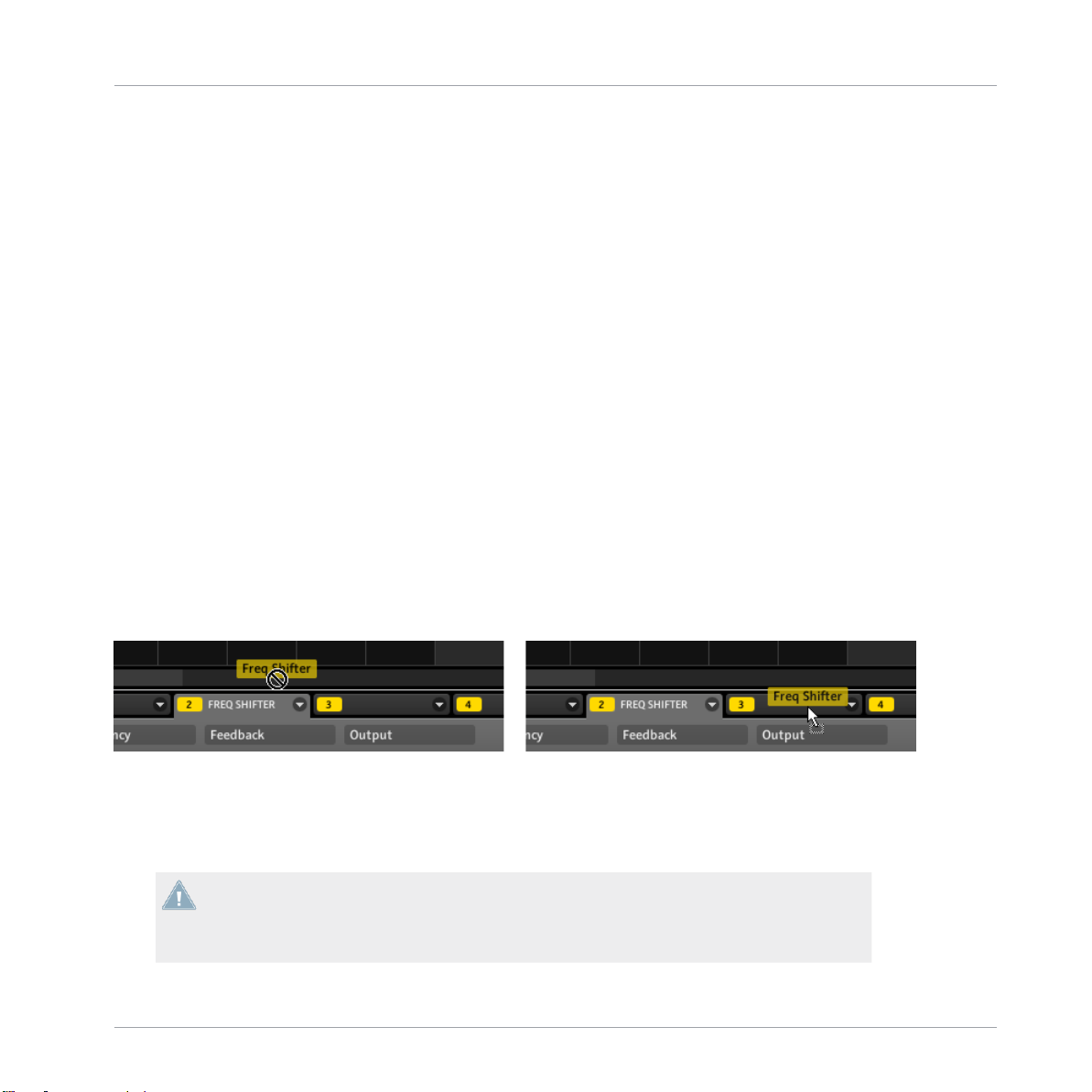
MASCHINE
MK2 - Guía de usuario - 87
Trabajar con sonidos
Fundamentos
4.1.5 Pasar
Los nichos de módulo
los, el módulo
pasa a través dejará de ser
guiente o a la salida de otro
Para más información acerca del
sar por alto un efecto, donde el
4.1.6
Cambiar los módulos
por alto un nicho
pueden puentearse (silenciarse).
contenido
es sacado
procesado.
artefacto
procedimiento
de lugar
de
módulos
provisoriamente
El audio pasará
si el nicho de módulos
puenteo
de nichos de módulo,
se explica en
Cuando se
puentea
un nicho de
módu-
del recorrido de la señal y el audio
directamente
puenteado
detalle.
al nicho de módulos
fuera el
consulte
el
apartado ↑9.2, Pa-
último.
que
El programa MASCHINE permite arrastrar los módulos de un nicho a otro:El programa MASCHINE permite arrastrar los módulos de un nicho a
Para mover un módulo, haga clic en la ficha
►
cho de módulos
El módulo se cargará con la misma
→
nicho de destino estuviera ocupado por algún otro módulo, el mismo será
Al arrastrar un módulo, el nombre
deseado.
configuración
correspondiente aparecerá
mostrará si el módulo puede ser soltado o no en el destino
otro:
respectiva
y arrástrelo hasta la ficha del
que tenía en su nicho original. Si
bajo el cursor. El cursor
deseado:
ni-
el
reemplazado.
también
si-
Izquierda: no es posible soltar aquí el módulo del Freq Shifter. Derecha: es posible soltar el módulo del Freq Shifter en
nicho (Windows).
Mover los módulos resulta útil para cambiar el orden de
hacer lugar para poner otro
este
procesamiento
efecto.
A
diferencia
de grupo, nichos de
módulo mismo. Esto significa que no es posible arrastrar un módulo para "insertarlo"
dos módulos
de los otros
existentes.
elementos arrastrables
pautas,
etc.), lo que se
de MASCHINE (nichos de sonido,
desplaza
no es el nicho de módulos sino
de los efectos o
nichos
el
entre
para
Page 88

MASCHINE
MK2 - Guía de usuario - 88
Trabajar con sonidos
Fundamentos
Mover
No solo es posible mover los módulos dentro de un sonido,
módulos a través de grupos y
sonidos
también
es posible hacerlo a
de sonidos, grupos y niveles (p. ej., de un sonido a un grupo) o, incluso, a través de sonidos
grupos
lucrar
(en el arreglador)
diferentes.
Estas
simultáneamente
durante
acciones emplean
una función de arrastre extendido que permite invo-
los nichos de sonidos (en el editor de
la elección del
destino.
pautas)
y los nichos de
través
de
grupo
Arrastre el Freq Shifter desde su
tras
...
después
ter en el nicho de módulos
mantiene presionado
de algunos
el
ratón...
instantes,
deseado.
ubicación,
el área de control pasará a mostrar el nicho de sonidos 2 y usted podrá soltar el Freq
en el nicho de sonidos 3, hasta el nicho de sonidos 2 y espere un poquito
mien-
Shif-
Page 89

MASCHINE
MK2 - Guía de usuario - 89
Trabajar con sonidos
Fundamentos
Mover un módulo
desde...
Acción
...un nicho hasta otro nicho del
mismo
sonido o
grupo.
Arrastrar el módulo hasta el nicho de módulos de
destino.
...un sonido hasta otro sonido del
mis-
mo
grupo.
Arrastrar el módulo hasta el nicho de sonidos de destino (en el
editor
de
pautas), mantener presionado
el botón del ratón hasta que el
área
de control pase a mostrar el
contenido
del nicho de sonidos
elegido
y, por último, soltar el módulo en el nicho de módulos
deseado.
...un grupo hasta un sonido de
ese
grupo
...un sonido hasta un
grupo
Arrastrar el módulo hasta el nicho de grupos de destino (en el
arre-
glador),
mantener presionado
el botón del ratón hasta que el área
de
control pase a mostrar el
contenido
del nicho de grupos elegido
y,
por
último, soltar el módulo en el nicho de módulos
deseado.
...un grupo hasta otro
grupo
...un sonido hasta otro sonido de otro
grupo
Arrastrar el módulo hasta el nicho de grupos de
destino,
en el
arre-
glador, y
mantener presionado
el botón del ratón hasta que el
editor
de
pautas
pase a mostrar el
contenido
del nicho de grupos
elegido.
Luego, arrastrar el módulo hasta el nicho de sonidos en el editor
de
pautas
y seguir
presionando
el ratón hasta que el área de
control
muestre
el
contenido
del nicho de sonidos
elegido.
Funciona de la
siguiente manera:
▪ Si arrastra un módulo hasta un nicho de sonidos (en el editor de
presionado, permanece
contenido
preferencia
de ese sonido. Luego, puede soltar el módulo en el nicho de módulos de
(ver las dos
▪ Si arrastra un módulo hasta un nicho de grupos y
pasarán
dos
cosas:
algunos
ilustraciones
instantes
de
arriba).
sobre él, el área de control pasará a mostrar
permanece
◦ El área de control pasará a mostrar los nichos de módulo de ese grupo. Luego,
soltar el módulo en el nicho de su
◦ El editor de
pautas
pasará a los sonidos (y
preferencia.
pautas)
de ese grupo.
arrastrar el módulo hasta un nicho de sonidos, esperar unos
soltar el módulo en alguno de los nichos de módulos según ya hemos
También puede soltar el módulo
será cargado
automáticamente
directamente
en el primer nicho de
sobre el nicho de
módulos.
La
siguiente
tabla resume los movimientos
posibles:
pautas)
allí por algunos
Puede, entonces,
instantes
visto.
sonidos/grupos.
y, con el
instantes,
y,
finalmente,
El
módulo
ratón
el
su
puede
Page 90

MASCHINE
MK2 - Guía de usuario - 90
Trabajar con sonidos
Fundamentos
Consejo: emplear el controlador para
Al arrastrar un módulo
(manteniendo presionado
de sonidos o de grupos y esperar a que el área de control y el editor de
contenido,
destino
puede emplear el controlador para
deseado. Resultará
una manera
seleccionar
el ratón), en vez de arrastrarlo hasta un
seleccionar directamente
práctica
para mover los módulos de lugar. Por
el
destino
pautas muestren su
el sonido o grupo
si desea mover un módulo desde el nicho de sonidos 2 del Grupo A hasta el nicho de
5 del Grupo B:
1. En el controlador, presione el botón A para
2 (o SELECT + pad 2 si el modo del teclado se
seleccionar
encuentra
el Grupo A. Luego, presione el
activado) para
seleccionar el
nicho de sonidos 2.
2. En el programa, haga clic en la ficha del nicho de módulos,
y arrastre el
3. Mientras
módulo.
mantiene
el ratón
presionado,
presione en el controlador el botón B para
mantenga presionado
cionar el Grupo B. Luego, presione el pad 5 (o SELECT + pad 5 si el modo del teclado
encuentra
El programa pasará a mostrar,
dor.
4. En el programa, suelte el módulo en el nicho de módulos
activado) para
seleccionar
el nicho de sonidos 5.
consecuentemente,
la
selección
realizada con el
deseado.
4.1.7
Todas las
guardarse
en el
de módulo). Resulta una manera
dos con valores
Guardar
Para
cha del nicho de
Guardar
presetes de
módulo
configuraciones y asignaciones efectuadas
bajo la forma de un
buscador,
tanto en el programa como en el controlador (véase
preset.
Una vez
práctica
presetes
acceder
específicos.
de módulos solo puede llevarse a cabo en el menú de módulos del
al menú de módulos, haga clic en la flecha
módulos:
en un módulo de MASCHINE
guardados,
estos
presetes estarán disponibles
↑4.1.7,
de abrir los módulos con sus
situada
en la parte
Guardar
parámetros
derecha
nicho
de
ejemplo,
sonidos
pad
el
ratón
selec-
se
controla-
pueden
presetes
ya
ajusta-
programa.
de la fi-
Page 91

MASCHINE
MK2 - Guía de usuario - 91
Trabajar con sonidos
Fundamentos
Opción del menú de
módulos
Descripción
Save As…
Guarda la
configuración
del módulo bajo la forma de un
preset.
Save As
Default…
Solo
disponible
si el nicho
contiene
un plugin
VST/AU
(instrumento o efecto).
Este comando guarda la
configuración
y las
asignaciones
del módulo para
que
funjan como preset
predeterminado
del plugin. Este preset
predeterminado
se
cargará con el plugin cuando el mismo sea
seleccionado
en la lista de
módu-
los del controlador o en el menú de módulos del programa. Véase
también
↑2.4.5, Preferencias
– Ficha Plug-ins para más información sobre los
plugi-
nes y sus
presetes predeterminados.
El menú del módulo mostrando las opciones para cargar módulos y las opciones de guardar y abrir
Los
comandos
4.1.8
¡Todos los
cen
disponibles
en las
presetes
para guardar
Abrir
presetes de
presetes
de módulos
en el
presetes
módulo
buscador
guardados
de
categorías correspondientes
del usuario
Las
cambiadas.
el
apartado ↑3.4,
quedan etiquetados
etiquetas asignadas automáticamente
Esto se hace desde el
Clasificar los
se
encuentran
(véase
MASCHINE!
("Instrument" para
con el banco "User".
buscador
archivos.
↑4.1.7,
Los
a los
del programa. Para más
al final del
Guardar
presetes
de los módulos
instrumentos y "FX"
presetes
de módulos
menú.
presetes
presetes
de
módulo.
de módulo)
quedarán alojados
para
efectos).
guardados pueden ser
información, consulte
apare-
Los
Page 92

MASCHINE
MK2 - Guía de usuario - 92
Trabajar con sonidos
Fundamentos
La
biblioteca
de
MASCHINE
ofrece, por su parte, un gran colección de
los efectos internos de MASCHINE. Además,
instalado
en el ordenador tendrá su
biblioteca
CHINE.
Aparato
cualquier
de fábrica
presetes
otro producto de Native
importada
en el
buscador
de módulo
Instruments
de MAS-
de
Presetes
de módulos del plugin
MASSIVE
en el
buscador.
1. Presione el botón BROWSE del
2. Gire la Perilla 1 para
y así poder
seleccionar presetes
3. Gire la Perilla 2 y
establecer
seleccione
en BANK el nombre del plugin cuyos
rrer. Si, en el paso anterior, seleccionó FX,
recorrer los
4. Gire la Perilla 3 y 4 para
5. En el visualizador
tuada.
6. Recorra la lista de
7. Cargue el preset
presetes
presetes
presionado
de los efectos internos de MASCHINE.
determinar
derecho,
verá todos los
de módulo con la Perilla 5.
el Botón 8.
controlador.
las opciones INSTRUMENT o FX en el campo de FILTER
de módulos de
la
búsqueda.
instrumentos
seleccione
o de
efectos.
aquí la opción
presetes correspondientes
presetes
desea
FACTORY
a la
búsqueda efec-
FX
reco-
para
Page 93

MASCHINE
MK2 - Guía de usuario - 93
Trabajar con sonidos
Fundamentos
Programa
Presetes
1. En la parte superior del
de módulos de la
biblioteca
estarlo, haga clic en él para
"Urban Arsenal 2" del plugin de MASSIVE.
buscador,
desactivarlo).
verifique que el botón DISK no
aparezca
activado
(de
Page 94

MASCHINE
MK2 - Guía de usuario - 94
Trabajar con sonidos
El módulo del
sámpler
2. A la
derecha,
en el selector del tipo de archivo,
seleccione
el botón de
efectos (FX).
3. En la columna de BANK, en el filtro de
efectos
elaborados
4. En las
leccionando
5. En la lista de
lo en el nicho de módulos
internos, seleccione
sobre efectos
columnas
de TYPE y SUBTYPE del filtro de
la
biblioteca
resultados
Factory FX. Para
internos), seleccione
o el tipo de efecto
(RESULTS), haga doble clic sobre el preset
seleccionado;
Para más información sobre la manera de cargar objetos de MASCHINE con el
consulte
por favor el capítulo ↑3,
Buscador.
etiquetas, seleccione
presetes
del usuario (incluidos los
User.
etiquetas, especifique
correspondiente.
o arrástrelo
directamente
el nombre del plugin.
También puede cargar un preset de módulo desde el menú de módulos.
Open… y vaya hasta la
ubicación
donde se
encuentra
alojado el preset (extensión
4.2
El módulo
del sámpler
El módulo del sámpler permite la
dos los grupos, sonidos y
serie de
parámetros
que
samples
permiten
otras cosas, podrá afinar el sonido, cambiar la
de
modulación.
Muchos de estos
automatización
parámetros
(controlador) y
reproducción
de la
biblioteca
de los
samples
de fábrica. El sámpler ofrece una
modelar y modificar los
dinámica,
son
automatizables.
↑7.1.9,
Grabar y editar una
Véanse los
en MASCHINE; incluyendo
samples
de
aplicar efectos y
apartados ↑6.1.9,
automatización (programa).
Los
parámetros
▪ Página 1: Voice
▪ Página 2: Pitch/Gate y Amplitude
▪ Página 3:
de Sampler están organizados en 6
Settings y Engine
FX y Filter
Envelope
páginas:
instrumentos o de
Para
presetes
la
búsqueda se-
buscado
desde el
Seleccione
para
buscador.
buscador,
la
“.mfxp”).
cargar-
opción
to-
extensa
distintas maneras. Entre
distintas opciones
Grabar
una
Page 95

MASCHINE
MK2 - Guía de usuario - 95
Trabajar con sonidos
El módulo del
sámpler
Parámetro
Descripción
Voice Settings
Polyphony
Aquí puede definir el número de voces del sonido; es decir la
cantidad máxima
de voces (notas) que el sámpler puede
ejecutar simultáneamente.
Una vez
al-
canzada
la polifonía, al accionar una nota adicional se eliminará la nota más
an-
tigua que se esté
ejecutando
(es decir, la nota
accionada
en primer lugar). El va-
lor
predeterminado
es 8, siendo el mínimo 1 y el máximo 32. También
puede
optar por la opción Legato: en este caso, la polifonía
quedará puesta
en 1 y
el
sámpler realizará una
continua transición
tonal entre notas
consecutivas. Tenga
en
cuenta, además,
que la polifonía vigente está
también influenciada
por la
po-
lifonía global del grupo (Véase
↑5.1.1,
Grupo –
Propiedades
de la fuente
(SRC)).
▪ Página 4: Modulation Envelope y
▪ Página 5: LFO (oscilador de baja
▪ Página 6: Velocity
de la rueda de
Destination
modulación)
4.2.1
Página 1: Voice Settings (configuración
Destination
frecuencia) y Destination (destinación).
(destino de la velocidad) y Modwheel
de
voces ) y Engine
Destination (destino
(ingenio)
Parámetros
del sámpler – página 1 de 6:
VOICE
SETTINGS y ENGINE en el
Parámetros
del sámpler – página 1 de 6: Voice
Settings
y Engine en el
controlador
programa
Page 96

MASCHINE
MK2 - Guía de usuario - 96
Trabajar con sonidos
El módulo del
sámpler
Parámetro
Descripción
Choke Group
Seleccione
uno de los ocho grupos de apagado o deje la opción
desactivada
(Off).
Si asigna más de un sonido al mismo grupo de
apagado,
los sonidos
se
cancelarán mutuamente.
Esta es una función que se suele
encontrar
en las
cajas
de ritmos
clásicas (empleada típicamente
para "ahogar" el charles abierto con
el
charles cerrado), pero
también
en los
sintetizadores monofónicos, capaces sola-
mente de reproducir una nota por vez.
Glide
Si Legato
aparece seleccionado
en el
parámetro
de polifonía (Polyphony),
esta
opción permite ajustar la duración de la
transición
entre notas
consecutivas.
Pitchbend
Aquí puede ajustar la reacción del sonido ante
mensajes
MIDI de inflexión de
to-
no
provenientes
de un controlador MIDI externo o de la
aplicación anfitriona. Pa-
ra más
detalles
sobre la manera de configurar los sonidos para que reciban
men-
sajes MIDI,
consulte
el
apartado ↑4.9.1,
Configuración de MIDI de un
grupo.
Engine
Mode
Permite
determinar
el modo de
funcionamiento
del ingenio de
sampleo.
Las
op-
ciones
disponibles
son
Standard
y Vintage.
Model
Si en Mode
selecciona
la opción Vintage, podrá
seleccionar
los modelos MP60 y
S1200, emulaciones
de dos
legendarios sámpleres empleados
en la música Hip-
Hop y otros géneros
similares.
Filter
Si
selecciona S1200
(ver arriba), podrá activar un filtro para modelar aún más
el
sonido. Los filtros
disponibles
son: None (no hay filtro), Low, Lo-Mid, Hi-Mid y
High.
4.2.2
Página 2: Pitch/Gate (tono/supresor)
amplitud).
Parámetros
del sámpler – página 2 de 6: PITCH /
GATE y AMPLITUDE ENVELOPE
y Amplitude Envelope (envolvente
en el
controlador.
de
Page 97

MASCHINE
MK2 - Guía de usuario - 97
Trabajar con sonidos
El módulo del
sámpler
Parámetro
Descripción
Pitch / Gate
Tune Es el control de afinación y
establece
el tono básico del sample: gire la perilla
a
la
derecha
para obtener tonos altos y gire a la izquierda para obtener tonos
ba-
jos.
Start Determina el punto de inicio del
sample,
(puede
modularse
con el control de ve-
locidad, véase
↑4.2.5,
Página 5: LFO y
Destination (destinación)).
Reverse
Si Reverse está activado, el sample se tocará
inversamente.
Parámetros
Envolvente
del sámpler – página 2 de 6: Pitch / Gate y Amplitud Envelope en el
de amplitud
programa.
La sección Amplitud Envelope permite modelar la relación entre el volumen y la duración
un
sample.
de
El selector de tipos (Type).
El selector de tipos (Type) permite
tipo
seleccionado,
tos.
los
parámetros
seleccionar
que
tres tipos de envolventes de
aparezcan
en la sección Amplitud Envelope serán
amplitud.
Según
el
distin-
Page 98

MASCHINE
MK2 - Guía de usuario - 98
Trabajar con sonidos
El módulo del
sámpler
▪ Oneshot: es el típico
comportamiento
una vez, de principio a fin, sin
de Amplitud Envelope no mostrará ningún
de una caja de ritmos clásica: el sample se toca
envolventes.
parámetro.
Si se
selecciona
la opción Oneshot, la
de
sección
▪ AHD: este modo
y los
reemplaza
una
ejecución
deshabilita
con el
parámetro
segura, en la cual es
dad de veces sin importar cuanto tiempo
▪ ADSR:
requieren
típicamente,
la envolvente ADSR es
un control dinámico más
A
diferencia
presión, sino
podrá hacer que los pads se comporten como un teclado MIDI y
nota
durante
de otros
también
el tiempo en que son
dispositivos,
al
los controles de
de
mantenimiento
deseable
complejo.
los pads de
mantenimiento
presionados.
sustentación (Sustain)
y relajación
(Release),
(Hold). El modo AHD es ideal
que un sonido se accione una cierta
mantenga
el pad
presionado.
empleada
en
samples
largos y
sostenidos que
MASCHINE
de la presión; por lo que, con la envolvente ADSR,
no son
solamente sensibles a la
solamente sostengan una
para
canti-
Page 99

MASCHINE
MK2 - Guía de usuario - 99
Trabajar con sonidos
El módulo del
sámpler
Parámetro
Descripción
Amplitude
Envelope
Attack
Attack
determina
el
ataque;
es decir, el tiempo que tarda el sonido en
alcanzar
su máximo volumen
después
de haber sido
accionado.
Hold
Hold
determina
el tiempo de
mantenimiento,
tiempo
durante
el cual la envolven-
te se
mantiene
en su nivel
máximo.
Decay
Decay
determina
el declive; es decir, la velocidad con la que la envolvente
cae
hasta el nivel de
sostenimiento (Sustain)
en el modo ADSR; en el modo AHD,
se
emplea para ajustar el tiempo que dura un sonido hasta
extinguirse.
Este
pará-
metro puede ser modulado por el de velocidad (Velocity).
Sustain
Sustain determina
el nivel
constante
que se
mantiene
tras el declive (Decay
),
hasta que la nota
termine.
Esto puede
controlarse también
con un controlador o
teclado MIDI externo
empleando
un
mensaje
MIDI 64 de cambio de
control.
Release
Release
determina
la relajación; es decir, el tiempo que tarda el sonido en
desa-
parecer una vez que la nota ha
finalizado.
4.2.3
Página 3:
FX
(efectos) y Filter
(filtros)
Parámetros
del sámpler – página 3 de 6:
FX
Parámetros
del sámpler – página 3 de 6:
FX
y FILTER en el
y Filter en el
controlador.
programa.
Page 100

MASCHINE
MK2 - Guía de usuario -
100
Trabajar con sonidos
El módulo del
sámpler
Parámetro
Descripción
FX
(Efectos)
Comp
Es un compresor básico que le permitirá dar mayor
densidad
al
sonido.
Drive
Define la
cantidad
de
saturación aplicada
a un
sonido.
SR SR es la
frecuencia
de
muestreo.
Utilice este
parámetro
para bajar la
frecuencia
de
muestreo
original del sample y que el sonido suene de baja
calidad.
Bits Permite reducir la
densidad
de bits original de un sonido,
consiguiendo
así
un
efecto más basto, de baja
fidelidad.
Modos del filtro
Descripción
Off
No hay
filtro.
LP2 LP2 es un filtro paso-bajo con Cutoff (recorte) y
Resonance (resonancia). Cutoff
puede ser modulado por la velocidad, la envolvente de
modulación,
el LFO o
la
rueda de
modulación
MIDI.
BP2 BP2 es un filtro
paso-banda
con Cutoff (recorte). Cutoff puede ser modulado
por
la velocidad, la envolvente de
modulación,
el LFO o la rueda de
modulación
MI-
DI.
HP2 HP2 es un filtro paso-alto con Cutoff (recorte) y
Resonance (resonancia). Cutoff
puede ser modulado por la velocidad, la envolvente de
modulación,
el LFO o
la
rueda de
modulación
MIDI.
EQ
EQ es un
ecualizador
que
presenta
los
parámetros
Frequency
(frecuencia), Band-
width (ancho de banda) y Gain (ganancia) .
FX
Es una
los de efectos
pequeña selección
descrita
en el capítulo ↑8, Detalle de los
de efectos
básicos.
No debe
confundirse
efectos.
Modos del filtro
El selector de modos (Mode) de la sección de filtros (Filter)
Use las flecha o cliquee el tipo de filtro mostrado para
Off, HP2, BP2, LP2 y EQ. Cada tipo de filtro
rámetros:
presentará
seleccionar
con la colección de
presenta distintos
las
a su
derecha
módu-
tipos de
filtros.
siguientes posibilidades:
los
correspondientes pa-
